advertisement
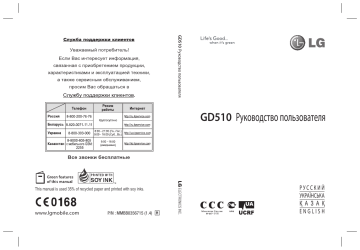
GD510
Руководство пользователя
This manual is used 35% of recycled paper and printed with soy inks.
www.lgmobile.com
P/N : MMBB0356715 (1.4)
H
3105
Р У C C К И Й
УКРАЇНСЬКА
Қ А З А Қ
E N G L I S H
Bluetooth QD ID B015736
Настоящее руководство частично может не соответствовать телефону.
Это зависит от установленного программного обеспечения и оператора услуг мобильной связи.
GD510
Руководство пользователя
Поздравляем с приобретением функционального и компактного телефона
GD510 компании LG, оснащенного новейшими цифровыми технологиями мобильной связи.
Утилизация старого оборудования
1
Символ на устройстве, изображающий перечеркнутое мусорное ведро на колесах, означает, что на изделие распространяется Директива 2002/96/EС.
2
Электрические и электронные устройства следует утилизировать не вместе с бытовым мусором, а в специальных учреждениях, указанных правительственными или местными органами власти.
3
Правильная утилизация старого оборудования поможет предотвратить потенциально вредное воздействие на окружающую среду и здоровье человека.
4
Для получения более подробных сведений об утилизации оборудования обратитесь в администрацию города, службу, занимающуюся утилизацией, или в магазин, где был приобретен продукт.
Нача
Кл
Ст
Вызо
Вы
Вы ко
Пр
Па
Бы
Вы
Пр
Ис вы
Испо экра
Со эк
Уп эк
Со
Знак
Устр
Уста акку
Заря
Карт
Стру
на
тое ие сти.
Содержание
Знакомство с телефоном ..................6
Устройство телефона ..........................7
Установка USIM-карты и аккумулятора .........................................8
Зарядка аккумулятора телефона ..9
Карта памяти........................................ 10
Структура меню .................................. 11
Использование сенсорного экрана ..................................................... 12
Советы по работе с сенсорным экраном. ................................................. 12
Управление сенсорным экраном .................................................. 12
Начальный экран ............................... 13
Клавиши быстрого доступа ........... 15
Строка состояния ............................... 16
Вызовы ................................................... 18
Выполнение вызова.......................... 18
Выполнение вызова из списка контактов ............................................... 18
Прием и отклонение вызова ........ 18
Параметры входящего вызова .... 19
Быстрый набор .................................. 20
Выполнение второго вызова ........ 20
Просмотр журналов вызовов ...... 20
Использование переадресации вызовов .................................................. 21
Использование функции запрета вызовов .................................................. 21
Изменение настроек вызова . ...... 22
Контакты ................................................ 23
Поиск контакта .................................... 23
Добавление нового контакта ....... 23
Создание группы ................................ 24
Изменение параметров контакта.................................................. 24
Просмотр информации ................... 25
Отправка сообщений ...................... 26
Отправка сообщений ....................... 26
Ввод текста ............................................ 26
Режим T9 ................................................ 26
Распознавание рукописного текста ....................................................... 27
Настройка электронной почты ... 27
Получение сообщений эл. почты ... 27
Отправка сообщений электронной почты с помощью новой учетной записи ..................................................... 27
Изменение настроек электронной почты ....................................................... 27
Папки с сообщениями ..................... 28
Изменение настроек SMS .............. 29
Изменение настроек MMS ............. 29
Изменение прочих настроек ....... 30
3
Содержание
Камера ................................................... 31
Применение видоискателя ........... 31
Быстрая съемка ................................. 32
После того как снимок сделан ..... 32
Расширенные настройки................ 33
Видеокамера ....................................... 34
Использование видоискателя ..... 34
Простая видеосъемка ...................... 35
После видеосъемки .......................... 35
Расширенные настройки................ 36
Фото и видео ....................................... 37
Просмотр фото и видео .................. 37
Создание снимка из видео ............ 37
Просмотр фото в виде слайд-шоу .. 37
Установка фотографии в качестве обоев ....................................................... 38
Редактирование фото ...................... 38
Добавление эффекта в фото ......... 39
Мультимедиа ....................................... 41
Изображения ....................................... 41
Отправка фотографии ..................... 41
Использование изображения ...... 41
Печать изображений ........................ 42
Перемещение и копирование изображения ........................................ 42
Звуки ........................................................ 42
Использование звуков .................... 42
4
LG GD510 | Руководство пользователя
Видео ..................................................... 43
Просмотр видео ................................. 43
Отправка видеоклипа ...................... 43
Игры и приложения ........................ 43
Доступ к играм .................................... 43
Документы ........................................... 43
Передача файла на телефон ......... 43
Другие .................................................... 44
Muvee studio ........................................ 44
Создание ролика ................................ 44
Музыка .................................................... 44
Загрузка музыкальных файлов в память телефона ................................ 45
Воспроизведение аудиофайлов ... 45
Создание списка воспроизведения .. 46
Радио ....................................................... 46
Автопоиск ............................................. 46
Сбросить каналы ................................ 47
Органайзер .......................................... 48
Добавление события в календарь .............................................. 48
Добавление записи в список напоминаний ....................................... 48
Использование поиска даты ........ 48
Будильник.............................................. 49
Добавление заметок с помощью панели рисования ............................ 50
Диктофон ............................................... 50
Синх во тел
Пр на
Ян
Уст ко
По
Ре
Си
Си
Ис в к си
За
Ка
Ко
До вр
Се
Инте
До
Ра
Ис
Со
Пе стр
.... 48
.... 48
.... 48
.... 49 ю
.... 50
.... 50
.... 44
.... 44
.... 44 в
.... 45
... 45 я .. 46
.... 46
.... 46
.... 47
.... 43
.... 43
.... 43
.... 43
.... 43
.... 43
.... 43
.... 44
... 48
Запись звука или голоса ................ 50
Калькулятор ........................................ 50
Конвертер ............................................ 51
Добавление города в мировое время ....................................................... 51
Секундомер .......................................... 51
Синхронизация с компьютером .. 52
Установка ПО LG PC Suite на компьютер............................................. 52
Подключение телефона к ПК ........ 52
Резервное копирование и восстановление информации телефона ................................................ 52
Просмотр файлов телефона на ПК ........................................................ 53
Яндекс ..................................................... 53
Синхронизация контактов ............. 53
Синхронизация сообщений ......... 54
Использование телефона в качестве устройства для синхронизации музыки ................. 54
Интернет ............................................... 55
Доступ к сети Интернет .................. 55
Работа с закладками ......................... 55
Использование RSS-рассылки ..... 55
Сохранение страницы ................... 56
Переход к сохраненной странице ................................................ 56
Просмотр истории браузера ....... 56
Изменение настроек браузера .... 56
Использование телефона в качество модема ................................ 56
Настройки ............................................. 58
Настройка профилей ....................... 58
Изменение параметров экрана... 58
Изменение настроек телефона ... 59
Изменение настроек соединения ........................................... 59
Информация о памяти ..................... 60
Отправка и получение файлов при помощи Bluetooth .............................. 61
Изменение настроек Bluetooth: .. 62
Сопряжение с другим устройством
Bluetooth ................................................ 62
Использование гарнитуры
Bluetooth ................................................ 63
Обновление программного обеспечения ......................................... 63
Аксессуары ........................................... 64
Технические данные ........................ 65
Рекомендации по безопасной и эффективной эксплуатации .......... 67
5
Знакомство с телефоном
Боковые клавиши
• В режиме начального экрана:
Громкость сигнала вызова и сигнала клавиатуры.
• Во время вызова:
Регулировка громкости динамика.
Разъем зарядного устройства, кабеля, гарнитуры hands-free
Ус
“Умная” кнопка
•
Прием и завершение вызова.
•
Быстрый переход к начальному экрану.
Питание/Блокировка
•
Длинное нажатие - питание вкл./выкл.
•
Короткое нажатие - вкл./выкл. блокировки сенсорного экрана.
Камера/Многозадачный режим
•
Длинное нажатие - использование камеры.
•
Короткое нажатие - переход в многозадачный режим.
ВНИМАНИЕ!
Помещение на экран тяжелых предметов может привести к повреждению ЖК-экрана и сенсорных функций телефона.
6
LG GD510 | Руководство пользователя
Акку
Внеш каме
Гнез карт
Устройство телефона
го
гнала сти
e
Аккумулятор
Внешний объектив камеры
Гнездо для карты MicroSD ный
еры.
переход в жим.
а.
Крышка отсека для батареи
Лоток для
USIM-карты
7
Установка USIM-карты и аккумулятора.
аккумулятора
Сдвиньте крышку аккумулятора по направлению к нижней части телефона и снимите ее.
ВНИМАНИЕ!
Не извлекайте аккумулятор с помощью ногтя.
ВНИМАНИЕ!
Не извлекайте аккумулятор, когда телефон включен, так как это может привести к повреждению телефона.
Поместите USIM-карту в держатель
USIM-карты. Убедитесь, что карта направлена позолоченными контактами вниз. Перед установкой USIM-карты убедитесь в том, что аккумулятор извлечен из телефона. Аккуратно потяните
USIM-карту, чтобы извлечь ее.
3 Вставьте аккумулятор
Вставьте левый край аккумулятора в верхнюю часть аккумуляторного отсека.
Убедитесь, что контакты аккумулятора совпадают с контактами телефона. Нажмите на правый край аккумулятора так, чтобы он встал на место с щелчком.
За
Сним для устр теле заря прил
Подк и к р необ экра
“Акк
ПРИ
испо необ чтоб служ прои
“Акк теле
8
LG GD510 | Руководство пользователя
а.
те я.
те ть ите а с
Зарядка аккумулятора телефона
Снимите крышку с разъема для подключения зарядного устройства на боковой стороне телефона GD510. Подключите зарядное устройство и приложенный к нему кабель USB.
Подключите кабель USB к телефону и к розетке. Телефон GD510 необходимо заряжать, пока на экране не отобразится сообщение
“Аккумулятор заряжен”.
ПРИМЕЧАНИЕ.
При первом использовании аккумулятор необходимо зарядить полностью, чтобы продлить срок его службы. При первой зарядке проигнорируйте сообщение
“Аккумулятор заряжен” и оставьте телефон заряжаться на всю ночь.
9
Карта памяти
Установка карты памяти
Объем памяти телефона можно увеличить с помощью карты памяти MicroSD.
ПРИМЕЧАНИЕ.
Карта памяти приобретается отдельно.
1
Снимите крышку отсека для батареи.
2
Сдвиньте держатель слота.
3
Откройте слот.
4
Вставьте карту памяти в слот.
Убедитесь что карта установлена контактами вниз.
5
Закройте слот карты памяти.
10
LG GD510 | Руководство пользователя
6
Установите крышку отсека для батареи.
Форматирование карты памяти
Карта памяти может быть уже отформатирована. Если нет, перед использованием карту памяти необходимо отформатировать.
1
Находясь на начальном экране, выберите , а затем
Телефон
на вкладке “НАСТРОЙКИ”.
2
Выберите
Инф.
о
памяти
, а затем
-
Внешняя память
.
3
Выберите
Формат
, а затем подтвердите выбор.
4
Введите пароль, если он установлен. Карта будет отформатирована и готова к использованию.
ПРИМЕЧАНИЕ.
Если на карте памяти сохранены файлы, после форматирования структура папок может быть изменена, так как все файлы будут удалены.
Ст
Косн полу
СВЯЗ
С
И
ля
и
ред не,
он
атем е ок се
Структура меню
Коснитесь на начальном экране, чтобы открыть
Главное меню
. Вы получите доступ к подменю:
СВЯЗЬ, РАЗВЛЕЧЕНИЯ, ИНСТРУМЕНТЫ
и
НАСТРОЙКИ
.
СВЯЗЬ
Контакты
История вызовов
Сообщения
Эл. почта
Набор номера
Поиск контактов
Быстрый набор
Новое сообщение
РАЗВЛЕЧЕНИЯ
Камера
Галерея
Мои папки
Музыка
Игры и прилож
Радио
Видеокамера
Muvee studio
ИНСТРУМЕНТЫ
Браузер
Будильник
Органайзер
Яндекс
Диктофон
Инструменты
Панель рисования
НАСТРОЙКИ
Профили
Экран
Телефон
Вызов
Bluetooth
Сенсор
Соединение
Настройки сообщений
11
Использование сенсорного экрана
Советы по работе с сенсорным экраном.
• Для выбора пункта меню коснитесь его значка.
• Не нажимайте слишком сильно.
Сенсорный экран очень чувствителен и распознает даже легкие прикосновения.
• Касайтесь необходимых элементов кончиком пальца.
Будьте осторожны, чтобы не коснуться других элементов.
• Когда телефон GD510 не используется, он переходит в заблокированное состояние.
Прокрутка
Прокрутка позволяет перемещаться справа налево и в обратном направлении.
На некоторых экранах, например в списке истории звонков, доступна вертикальная прокрутка.
Управление сенсорным экраном
Органы управления на сенсорном экране GD510 динамически изменяются в зависимости от выполняемой на данный момент задачи.
Открытие приложений
Чтобы запустить приложение, просто нажмите его значок.
12
LG GD510 | Руководство пользователя
На
Во в знач
А
в ер в пна
Начальный экран
Во всех режимах начального экрана можно просто перетаскивать нужные значки или нажимать на них.
Активно
Начальный экран, страница виджетов
-
Коснувшись значка в нижнем правом углу экрана, вызовите панель виджетов. Когда вы выберите виджет, перетащив его, значок виджета будет создан в той точке экрана, куда вы его переместили.
Активно
Начальный экран, страница быстрого набора
- Коснитесь значка , чтобы вызвать список номеров быстрого набора. Вы можете позвонить, отправить сообщение или отредактировать контакт прямо на странице начального экрана.
13
Начальный экран
Активно
Начальный экран, страница Livesquare
-
со страницы Livesquare вы можете легко отправить сообщение или позвонить по номеру, назначенному данному аватару. Чтобы воспользоваться функций вызова, отправки сообщения или контактов, выделите аватар и выберите необходимый значок внизу экрана.
СОВЕТ
Пользовательский интерфейс основан на трех типах начального экрана. Для перемещения между ними просто быстро проведите пальцем по дисплею слева направо или справа налево.
Кла
Клав обес функ
14
LG GD510 | Руководство пользователя
Клавиши быстрого доступа
Клавиши быстрого доступа, расположенные на главном экране, обеспечивают быстрый и удобный доступ к наиболее часто используемым функциям.
Коснитесь для активации панели набора номера, чтобы совершить вызов.
Коснитесь, чтобы открыть меню
Контакты
.
Для поиска нужного телефонного номера введите имя контакта наверху экрана с помощью сенсорной панели. Также можно создавать новые контакты и изменять уже существующие.
Коснитесь, чтобы перейти в меню
Сообщения
.
Здесь можно создавать
SMS или MMS, а также просматривать папки с сообщениями.
Коснитесь для полного отображения
Главного меню
, разделенного на четыре подменю.
15
Начальный экран
Строка состояния
В строке состояния с помощью значков отображается различная информация, например, уровень сигнала, непрочитанные сообщения, уровень заряда аккумулятора, а также указывается, активны ли функции Bluetooth или GPRS.
Ниже приведена таблица, содержащая описание значков, которые чаще всего отображаются в строке состояния.
Значок Описание
Многозадачный режим работы
Уровень сигнала сети
(количество полос варьируется)
Нет сигнала сети
Оставшийся уровень заряда аккумулятора
Аккумулятор разряжен
Новое текстовое сообщение
Новое голосовое сообщение
Папка входящих сообщений заполнена
Ошибка отправки сообщения
16
LG GD510 | Руководство пользователя
Значок Описание
Не удалось отправить мультимедийное сообщение
Установлен будильник
Установлен пользовательский профиль (Число внутри значка может меняться)
Используется профиль
“Общий”
Используется профиль
“Громкий”
Используется профиль “Без звука”
Подключена гарнитура
Включена переадресация вызовов
Используется EDGE
Роуминг
Режим “В самолете” включен
Включен Bluetooth
Музыкальный файл воспроизводится в фоновом режaиме
Воспроизведение музыкального файла в фоновом режиме приостановлено
Установлена карта памяти
Исп мно
Наж режи теле мног
Здес спис и по каса
Изм пом
Косн сост данн
Буду наим связ памя проф
Здес тип п прио
MP3 или
Без я ние ский ачка чен вом овом и
Изменение состояния с помощью строки состояния
Коснитесь середины строки состояния, чтобы открыть данные о состоянии телефона.
Будут показаны время, сеть, наименование поставщика услуг связи, состояние аккумулятора, памяти телефона, внешней памяти, профиля, MP3 и функции Bluetooth.
Здесь же можно настроить тип профиля, запустить или приостановить воспроизведение
MP3 файлов, а также активировать или отключить Bluetooth.
Использование многозадачного режима
Нажмите кнопку многозадачного режима с правой стороны телефона , чтобы открыть меню многозадачного режима работы.
Здесь можно просматривать список запущенных приложений и получать к ним доступ в одно касание.
17
Вызовы
Выполнение вызова
1
Коснитесь , чтобы открыть клавиатуру.
2
Наберите номер с помощью клавиатуры.
3
Нажмите , чтобы совершить вызов.
4
Для завершения вызова нажмите
“умную” кнопку.
СОВЕТ
Чтобы ввести + при совершении международного звонка, коснитесь и удержите клавишу
.
контакта, с которым хотите связаться.
3
Выберите из списка нужный контакт и коснитесь значка вызова возле него. Если для контакта введено более одного номера, вызов будет осуществлен по основному номеру.
4
Вы можете коснуться имени контакта и выбрать один из его номеров для осуществления вызова. Можно также просто коснуться , чтобы осуществить вызов по основному номеру контакта.
СОВЕТ
Нажмите клавишу питания, чтобы заблокировать сенсорный экран и предотвратить случайные вызовы.
Прием и отклонение вызова
Если телефон звонит, нажмите
“умную” клавишу для ответа на вызов.
Выполнение вызова из списка контактов
1
На начальном экране, коснитесь
, чтобы открыть
Контакты
.
18
2
Коснитесь поля для ввода текста “Имя” в верхней части экрана и наберите с клавиатуры несколько первых букв имени
LG GD510 | Руководство пользователя
Для отключения звукового сигнала проведите по экрану вверх. Это разблокирует телефон, если он был в заблокированном состоянии; затем нажмите . Это функция полезна на случай, если вы забыли изменить профиль на профиль
“Без звука” во время совещания.
Коснитесь , чтобы отклонить входящий вызов.
Пар
СО
па эле вве
го ому
ова
ала о нии; я ли ь
Параметры входящего вызова
Удержать
- Коснитесь , чтобы удержать вызов.
Без звука
- Коснитесь для отключения микрофона, чтобы ваш собеседник не мог вас слышать.
Динамик
- Коснитесь , чтобы включить громкоговоритель телефона.
Параметры
- Коснитесь , чтобы вывести на экран список действий, доступных во время разговора.
Коснитесь , чтобы открыть список контактов, не прерывая разговор.
Коснитесь , чтобы пригласить к разговору еще одного собеседника.
Коснитесь , чтобы вызвать на экран цифровую клавиатуру и совершить второй вызов. Данная функция также позволяет перемещаться по меню с нумерованными пунктами в процессе работы с автоматическими телефонными службами, такими как центр обслуживания абонентов.
СОВЕТ
Чтобы просмотреть список параметров или контактов, коснитесь последнего отображаемого элемента и переместитесь вверх по экрану. Список переместится вверх, отображая другие элементы.
19
Вызовы
Быстрый набор
Телефон позволяет назначить клавиши быстрого набора часто вызываемым контактам.
1
Выберите
Контакты
на вкладке
СВЯЗЬ, а затем выберите
Быстрый набор
.
3
Оба вызова будут отображены на экране вызова. Будет активирована блокировка и удержание исходящего вызова.
4
Для переключения между вызовами коснитесь и выберите
Перекл. выз.
или нажмите на номер удерживаемого вызова.
2
Для быстрого набора голосовой почты уже установлена клавиша
1. Данную настройку изменить невозможно. Выберите любую другую клавишу, чтобы назначить ее для быстрого набора номера.
3
Откроется список
Контактов
.
Выберите контакт, которому следует присвоить данный номер быстрого набора, коснувшись его один раз. Для поиска контакта коснитесь текстового поля “Имя” и введите первые буквы имени контакта.
5
Чтобы завершить один или оба вызова, нажмите и выберите
Закончить вызов
, а затем
Все
,
Удержанный
или
Активный
.
СОВЕТ
Коснитесь любой записи журнала, чтобы просмотреть дату, время и продолжительность звонка.
ПРИМЕЧАНИЕ.
Каждый совершенный вызов тарифицируется.
Просмотр журналов
Выполнение второго вызова
1
При выполнении вызова коснитесь и введите номер, по которому хотите позвонить.
20
2
Нажмите , чтобы установить соединение.
LG GD510 | Руководство пользователя
вызовов
Коснитесь
История вызовов
на вкладке СВЯЗЬ.
СОВЕТ
Коснитесь любой записи журнала, чтобы просмотреть дату, время и продолжительность звонка.
Исп пер
1
Ко
“Н
2
Ко
вы
3
Вы пе пе ли ил
4
Вв сл пе
5
Ко фу
ПРИ
вызо плат услу свед
СО
все вы ме
ы ва.
ба ите
е
,
Использование переадресации вызовов
1
Коснитесь
Вызов
на вкладке
“НАСТРОЙКИ”.
2
Коснитесь
Переадресация вызова
.
3
Выберите, при каких условиях переадресовывать вызовы: переадресовывать все, если линия занята, если нет ответа или если абонент недоступен.
4
Введите номер, на который следует производить переадресацию.
5
Коснитесь
Запрос
для активации функции.
ПРИМЕЧАНИЕ.
За переадресацию вызова взимается дополнительная плата. Свяжитесь с поставщиком услуг для получения подробных сведений.
СОВЕТ
Для отключения всех режимов переадресации выберите
Отключить все
в меню
Переадресация вызовов
.
Использование функции запрета вызовов
1
Коснитесь
Вызов
на вкладке
“НАСТРОЙКИ”.
2
Коснитесь
Запрет вызовов
.
3
Выберите все или любые из следующих шести параметров:
Все исходящие
Исходящие международные
Исходящие международные в роуминге
Все входящие
Входящие в роуминге
Отключить все
4
Введите пароль запрета вызовов. Уточните у оператора доступность данной услуги.
СОВЕТ
Выберите пункт
Номера фикс. набора
из меню
Настройки вызова
, чтобы активировать и составить список номеров, на которые можно осуществлять вызовы с данного телефона. Для этого потребуется набрать код PIN2, полученный от оператора. В результате с вашего телефона можно будет вызвать только номера, входящие в список номеров фиксированного набора.
21
Вызовы
Изменение настроек вызова
1
Коснитесь
Вызов
на вкладке
“НАСТРОЙКИ”.
2
Прокрутите список и нажмите
Общие настройки
. Можно изменить настройки следующих элементов:
Отклонение вызова
- Сдвиньте переключатель в положение
Вкл.
для активации меню
“Отклонить”. Можно коснуться текстового поля для выбора из всех вызовов, конкретных абонентов или абонентских групп из списка контактов или незарегистрированных номеров (тех, что отсутствуют в списке контактов). Коснитесь
Сохранить
для изменения настроек.
Отправ. свой номер
- Выберите, будет ли отображаться ваш номер при совершении вызова.
Автодозвон
- Переместите переключатель влево, чтобы
Включить
функцию автодозвона, или вправо, чтобы
Выключить
.
Режим ответа
- Выберите способ ответа на вызов: с помощью клавиши “Вызов” или любой другой клавиши.
Мин. сигнал
- Сдвиньте переключатель влево в положение
Вкл
, чтобы во время разговора слышать ежеминутно подаваемый сигнал.
Реж. ответа BT
- Выберите
hands-free
, чтобы отвечать на вызов, используя гарнитуру
Bluetooth, или выберите
Телефон
для ответа нажатием клавиши телефона.
Сохр. новый номер
- Выберите
Да,
чтобы сохранять каждый новый номер.
22
LG GD510 | Руководство пользователя
Ко
Пои
Поис след
1
Ко вк
2
Ко
3
На ко им по со ра
СО
вы на
Доб кон
1
Ко вк
До
2
Вы ко
3
Вв
4
Дл вв
Ка пр ти
емя тно а м ите особ
Контакты
Поиск контакта
Поиск контактов можно выполнить следующим способом:
1
Коснитесь
Контакты
на вкладке СВЯЗЬ.
2
Коснитесь
Поиск
.
3
На экране отобразится список контактов. Введя первую букву имени контакта в текстовое поле “Имя”, вы перейдете к соответствующему алфавитному разделу списка.
СОВЕТ
Буквенная клавиатура выводится на экран нажатием на текстовое поле “Имя”.
Добавление нового контакта
1
Коснитесь
Контакты
на вкладке СВЯЗЬ, а затем коснитесь
Добавить контакт
.
2
Выберите место сохранения контакта -
Телефон
или
SIM
.
3
Введите имя и фамилию.
4
Для каждого контакта вы можете ввести до пяти разных номеров.
Каждой записи присваивается предварительно определенный тип:
Мобильный
,
Домашний
,
Офис,
Пейджер
,
Факс
и Общий.
5
Добавьте адреса электронной почты. Для каждого контакта можно ввести не более двух разных адресов электронной почты.
6
Поместите контакт в одну или несколько групп. Вы можете включить каждый контакт максимум в три группы.
Выберите одну из следующих групп:
Нет группы
,
Семья
,
Друзья
,
Коллеги
,
Школа
или
VIP
.
7
Также можно добавить следующие данные:
Сигнал звонка
,
День рождения
,
Годовщина
,
Домашняя страница
,
Домашний адрес
,
Компания
,
Должность
,
Адрес компании
,
Заметка
и
Livecon
.
8
Коснитесь
Сохранить,
чтобы сохранить контакт.
23
Контакты
Создание группы
1
Коснитесь
Контакты
на вкладке СВЯЗЬ. Затем нажмите
Группы
.
2
Коснитесь
Добавить группу
или
, а затем выберите
Добавить группу
.
3
Введите название новой группы.
Вы также можете назначить группе определенный сигнал звонка.
4
Нажмите
Сохранить
.
5
Нажмите
Сохранить
.
ПРИМЕЧАНИЕ.
При удалении группы находящиеся в ней контакты не будут потеряны.
Они останутся в
Контактах
.
Изменение параметров контакта
Параметры
Контактов
можно изменять в соответствии со своими предпочтениями.
1
Коснитесь
Контакты
на вкладке
СВЯЗЬ, а затем выберите
Настройки
.
2
Здесь можно применить следующие настройки.
Настройки списка контактов
-
Укажите следующие параметры:
Расположение конт.
,
Отображение конт.
и
Клавиша быстр. ком
.
Копировать
- Копирование контактов из памяти телефона на SIM-карту или наоборот.
Можно копировать один контакт или весь список.
Переместить
- Перемещение контактов из памяти телефона на SIM-карту или наоборот.
Отпр. контакты по Bluetooth
- Отправка всех контактов на другое устройство с использованием беспроводного соединения Bluetooth. При выборе опции Bluetooth вам будет предложено включить функцию Bluetooth.
Резервировать контакты
- см. раздел
Резервное копирование и восстановление информации телефона
.
Восст. контакты
- См. раздел
Резервное копирование и восстановление информации телефона
.
24
LG GD510 | Руководство пользователя
Про
1
Ко вк
Ин
2
В э
Но но
(п об
ка
Сб
вс
Те
чт
СО
соб кар
ви
сво
Ко вн
м.
ние ции и в
- ры:
ша
на такт е на
h
ого
Сбросить контакты
- Удаление всех контактов. Выберите
Телефон
или
SIM
и коснитесь
Да
, чтобы удалить все контакты.
Просмотр информации
1
Коснитесь
Контакты
на на вкладке СВЯЗЬ, а затем выберите
Информация
.
2
В этом меню можно просмотреть
Номера сервиса
,
Собств. номер
,
Информация о памяти
(показывается задействованный объем памяти) и
Моя визитная карточка
.
СОВЕТ
Чтобы добавить собственную визитную карточку, выберите
Моя визитная карточка
и введите свои контактные данные.
Коснитесь
Сохранить
, чтобы внести изменения.
25
26
Отправка сообщений
Отправка сообщений
В модели GD510 функции SMS и
MMS доступны в одном понятном и удобном меню.
Отправка сообщений
1
Коснитесь
Сообщения
на вкладке СВЯЗЬ. Затем коснитесь
Новое сообщение
, чтобы начать создание нового сообщения.
2
Коснитесь
Вставить
, чтобы вставить изображение, видеоклип, звук, шаблон и т.д.
3
Коснитесь
Кому
в нижней части экрана, чтобы ввести получателей. Затем введите номер или коснитесь , чтобы выбрать контакт. Можно добавить несколько контактов.
4
После завершения коснитесь
Отправить
.
Ввод текста
Текст можно вводить пятью способами:
Клавиатура, Полноэкран. клавиатура, Рукописный ввод
- экран, Рукописный ввод - окно,
Двойное окно ввода.
Для выбора способа ввода нажмите и
Метод ввода
.
Коснитесь , чтобы активировать режим T9. Данный значок означает, что вы выбрали
Клавиши
в качестве метода ввода.
Коснитесь , чтобы выбрать язык ввода.
Коснитесь , чтобы переключиться между цифровой, буквенной и символьной клавиатурами.
Используйте кнопку
Shift
для переключения между заглавными и строчными буквами.
ВНИМАНИЕ!
При добавлении в SMS-сообщение изображений, видео или звуков оно будет автоматически преобразовано в MMSсообщение, которое будет оплачиваться соответственно.
Режим T9
Режим T9 использует встроенный словарь для распознавания вводимых слов на основе последовательности нажимаемых кнопок. Этот режим угадывает
LG GD510 | Руководство пользователя наби альт
Нас поч
Вы м наст мож наст авто учет
Наж
СВЯЗ
Если не н наст
Рас текс
В ру вы п а тел руко
Выбе
- экр
- окн
пред
но,
ми и ый ых й и ода.
ь й, набираемые слова или предлагает альтернативные варианты.
Распознавание рукописного текста
В рукописном режиме ввода текста вы просто пишете на экране, а телефон GD510 преобразует рукописный текст в сообщение.
Выберите
Рукописный ввод
- экран
или
Рукописный ввод
- окно
в зависимости от ваших предпочтений.
Настройка электронной почты
Нажмите
Эл. почта
на вкладке
СВЯЗЬ.
Если учетная запись эл. почты еще не настроена, запустите мастер настройки электронной почты.
Вы можете проверить и изменить настройки, выбрав . Кроме того, можно проверить дополнительные настройки, введенные автоматически при создании учетной записи.
Получение сообщений эл. почты
Проверять почту можно вручную или автоматически. Чтобы проверить эл. почту вручную, выполните следующие действия:
1
Нажмите
Эл. почта
на
вкладке
СВЯЗЬ.
2
Выберите нужную учетную запись.
Отправка сообщений электронной почты с помощью новой учетной записи
1
Нажмите
Написать письмо
- на экране отобразится новое пустое сообщение.
2
Создайте сообщение, введите адрес получателя.
3
Коснитесь
Отправить
, и сообщение будет отправлено.
Изменение настроек электронной почты
1
Нажмите
Эл. почта
на
вкладке
СВЯЗЬ.
2
Коснитесь и выберите
Настройки эл. почты
, после чего вы сможете изменить следующие настройки:
27
28
Отправка сообщений
Учетные записи электронной почты Предпочт. эл. почта
Разрешить ответ по эл. почте
- Укажите, следует ли отсылать уведомления о прочтении сообщений.
Сообщ. эл. почты с запросом ответа
- Выберите, требуется ли запрашивать подтверждение о прочтении сообщений.
Интервал получения
- Укажите, как часто телефон GD510 будет проверять наличие новых сообщений эл. почты.
Количество сообщений для получения
- Задает количество электронных писем, извлекаемых на одну операцию поиска.
Включить сообщение в переадрес. и ответить
-
Укажите, следует ли включать исходное сообщение в ответ.
Приложить вложение
- Выберите, требуется ли добавлять исходное вложение к вашему ответу.
Автополучение в роуминге
- Укажите, следует ли автоматически получать сообщения, находясь в другой стране (в зоне роуминга).
Уведомление о новом сообщ
- Выберите, чтобы получать уведомления о получении новых сообщений.
Подпись
- Установите значение параметра
Вкл.
и создайте подпись к эл. сообщениям.
Приоритет
- Выберите уровень приоритета сообщений эл. почты.
Макс. размер исходящих сбщ
- Установите максимальный размер исходящих эл. сообщений.
Счетчик эл. сообщений
- Введите нужную дату. Вы сможете просмотреть письма, отправленные в указанный период.
Папки с сообщениями
В меню “Сообщения” доступны следующие папки:
Входящие.
Все полученные сообщения.
Черновики
- В этой папке можно хранить незаконченные сообщения.
LG GD510 | Руководство пользователя
Изм
Косн вкла
Наст
внес
SMS
цент
Отче
пере полу дост
Врем
прод сооб
Типы выб
Голо
Коди
коди
Исхо
хран сооб
Отпр
поме сооб
Мои
хран
Шаб
SMS
щ
овых ние ень
щ
а,
Исходящие
- папка для временного хранения отправляемых сообщений.
Отправленные
- в данную папку помещаются все отправленные сообщения.
Мои папки
- Создавайте папки для хранения сообщений.
Шаблоны
- Папка для хранения
SMS и MMS шаблонов.
влияет на размер сообщений и, следовательно, на их стоимость.
Отправить длинный текст как
- Выберите способ отправки длинных сообщений: в виде
нескольких SMS сообщений
или в виде MMS сообщения.
Изменение настроек SMS
Коснитесь
Сообщения
на вкладке СВЯЗЬ, а затем выберите
Настройки
. Выберите
SMS
. Можно внести следующие изменения:
SMS центр
- Введите сведения о центре текстовых сообщений.
Отчет о доставке
- Сдвиньте переключатель влево для получения подтверждений о доставке сообщения.
Время действия
- Укажите продолжительность хранения сообщений в центре сообщений.
Типы сообщений - Позволяет выбрать один из форматов: Текст
,
Голос
,
Факс
,
X.400
или
Эл. почта
.
Кодировка символов
. Выбор кодировки символов. Это
Изменение настроек MMS
Коснитесь
Сообщения
на
вкладке СВЯЗЬ.
Прокрутите список и выберете
Настройки
и
MMS
. Можно внести следующие изменения:
Режим получения
- Выберите
Домашняя сеть
или
Сеть роуминга
. Если выбран режим
Вручную
, вы будете получать только уведомления о MMS и сможете самостоятельно решать, загружать сообщение или нет.
Отчет о доставке
- Выберите, чтобы разрешить и/или запросить отчет о доставке.
Отчет о прочт
- Выберите, чтобы разрешить и/или запросить отчет о прочтении.
Приоритет -
выбор уровня приоритета MMS.
29
Отправка сообщений
Время действия
- укажите время хранения сообщения в центре сообщений.
Время показа слайда
- Выберите продолжительность отображения слайда на экране.
Режим создания
- Выберите режим сообщения.
Время доставки
. Выберите время, которое должно пройти до момента доставки сообщения.
MMS центр
- Выберите из списка или укажите новый центр сообщений.
Служебное сообщение -
Выберите для получения или блокировки служебных сообщений. Можно также установить безопасность сообщений с помощью создания списка доверенных и ненадежных отправителей при помощи параметра
Безопасность служб
.
Счетчик сообщений
- Укажите период, в течение которого будет производиться подсчет сообщений.
Инфо сообщения
- включите или отключите прием и выберите каналы и языки.
Изменение прочих настроек
Коснитесь
Сообщения
на вкладке
СВЯЗЬ. Затем нажмите
Настройки
.
Голос. почта
- Коснитесь
, чтобы добавить новую услугу
“Голосовая почта”. Обратитесь к поставщику услуг сети для получения дополнительной информации о предоставляемых услугах.
Ка
При
СО
сек
30
LG GD510 | Руководство пользователя
рите я ых
б
.
ли
Камера
Применение видоискателя
Контрастность
- Изображение с низким уровнем контрастности будет казаться нечетким, а изображение с высоким уровнем контрастности будет отображаться более четким.
Увеличение
- приблизить или удалить изображение.
Работа данной функции зависит от размера изображения.
Назад
Настройки
- Коснитесь значка, чтобы открыть меню параметров. См. раздел
Использование дополнительных настроек
.
Режим просмотра
- Выберите:
“Во весь экран” или “Полное изображение”.
Серийная съемка
- Данная функция позволяет автоматически сделать три, шесть или девять снимков с очень малым интервалом.
Фотосъемка
Режим видео
- Переместите значок вниз, чтобы перейти в режим записи видео.
Галерея
- Данная функция позволяет просматривать сделанные фотографии, находясь в режиме фотосъемки. Просто коснитесь значка, и галерея отобразится на экране.
СОВЕТ
Для отображения параметров коснитесь экрана. Через несколько секунд они автоматически скроются.
31
Камера
Быстрая съемка
1
После фокусировки камеры на объекте съемки коснитесь значка съемки справа.
2
Также для доступа к камере нажмите и удерживайте клавишу камеры на боковой панели телефона. После фокусировки на объекте съемки нажмите клавишу камеры ещё раз, чтобы сделать снимок.
СОВЕТ
Для переключения в режим камеры или видео переместите вверх или вниз значок, находящийся справа по центру видоискателя.
После того как снимок сделан
Полученная фотография появится на экране. Имя файла отобразится в нижней части экрана.
Коснитесь, чтобы отправить фотографию с помощью Сообщения,
Эл. почты или Bluetooth.
Коснитесь, чтобы сделать фотографию фоновым рисунком начального экрана.
Коснитесь, чтобы редактировать фотографию.
Коснитесь, чтобы удалить только что сделанную фотографию и подтвердите удаление, коснувшись
Да
. На экране отобразится сообщение “Удалено”.
Коснитесь, чтобы перейти в галерею.
Рас
Цвет
тон,
Мож из че тона или
Бала
Лам
Флу
Ноч
съем
Тайм
позв межд и ср каме
секу
Вели груп
В ви
, что расш
Разм
изоб шест
(204
1M (
Нача
(320
32
LG GD510 | Руководство пользователя
тся тся ения, м ию но”.
Расширенные настройки
В видоискателе коснитесь
, чтобы открыть все параметры расширенных настроек.
Размер
- Изменение размера изображения. Выберите одно из шести значений разрешения:
3M
(2048x1536)
,
2M (1600x1200)
,
1M (1280x960), VGA (640x480)
,
Начальный экран, QVGA
(320x240)
.
Цвет. эффект
- Выберите цветовой тон, применяемый к снимкам.
Можно воспользоваться одним из четырех вариантов цветового тона:
Выкл
,
Черно-белый
,
Негатив
или
Сепия
.
Баланс белого
- Выберите
Авто
,
Лампа накаливания
,
Солнечно
,
Флуоресцент
или
Облачно
.
Ноч. режим
- Используется для съемки при плохом освещении.
Таймер автоспуска
- Автоcпуск позволяет установить задержку между нажатием кнопки съемки и срабатыванием затвора камеры. Выберите задержку
3 секунды
,
5 секунд
или
10 секунд
.
Великолепно подходит для групповой фотографии, когда снимающий тоже хочет попасть в кадр.
Качество
- Выберите
Отличное
,
Хорошее
или
Обычное
. При улучшении качества улучшается четкость фотографии, но увеличивается ее размер. Это значит, что в памяти можно сохранить меньшее количество фотографий.
Память
- Выберите носитель для хранения фотографий: память телефона или внешняя память.
Показ. снимок сразу
- Выберите показывать ли снимок сразу после съемки.
Скрыть значки
- Скрытие значков меню камеры автоматически или вручную.
Звук затвора
- Выберите один из трех вариантов звука затвора.
Сетка
- Выберите
Выкл,
Перекрестие
или
Трисекция
.
Сброс установок
- Сброс всех настроек камеры.
33
Видеокамера
Использование видоискателя
Масштаб
— приблизить или удалить изображение.
Размер изображения
Сохранение во внешнюю память/память телефона
Назад
Режим камеры
-
Коснитесь этого значка для переключения в режим фотокамеры.
Начать запись
Галерея
Настройки
- Коснитесь значка, чтобы открыть меню параметров. См. раздел
Использование дополнительных настроек
.
Режим просмотра
- Выберите:
“Во весь экран”
или
“Полное изображ”
.
Размер видео - Выберите QVGA(320x240) или QCIF(176x144)
.
Контрастность
- Изображение с низким уровнем контрастности будет казаться нечетким, а изображение с высоким уровнем контрастности будет отображаться более четким.
Режим видео
- выбран режим видео.
СОВЕТ
Можно скрыть клавиши быстрого доступа, чтобы очистить окно видоискателя. Дли этого коснитесь центра окна видоискателя один раз. Чтобы отобразить клавиши быстрого доступа, коснитесь экрана еще раз.
34
LG GD510 | Руководство пользователя
4 Зн
в н ви ча ук ви
5
Чт ко пр вы
2
По го об
3
На те
Та то эк
6
Дл на
Про
1
На кн на
СО
в р пе зна це
ачка в ы.
бран ля з.
Простая видеосъемка
1
На несколько секунд зажмите кнопку камеры, расположенную на правой стороне телефона.
СОВЕТ
Для переключения в режим камеры или видео переместите вверх или вниз значок, находящийся справа по центру видоискателя.
2
Поверните телефон горизонтально и направьте объектив на объект съемки.
3
Нажмите кнопку камеры на телефоне, чтобы начать запись.
Также можно нажать на красную точку справа по центру экрана.
4 Значок записи REC
отобразится в нижней части окна видоискателя, и в нижней части окна отобразится таймер, указывающий длительность видеоклипа.
5
Чтобы приостановить видеоклип, коснитесь , а чтобы продолжить воспроизведение, выберите .
6
Для остановки записи коснитесь
на экране или повторно нажмите .
После видеосъемки
На экране появится кадр из видео, обозначающий видеоклип. Имя видеоклипа отобразится в нижней части экрана вместе с семью значками справа и слева.
Коснитесь, чтобы просмотреть видеоклип.
Коснитесь, чтобы отправить видеоклип в виде
Сообщ или Эл
.
почта
, по
Bluetooth
или
YouTube
.
Коснитесь, чтобы редактировать видеоклип.
Коснитесь, чтобы удалить снятый видеоклип. Для подтверждения удаления коснитесь
Да.
Снова отобразится окно видоискателя.
Коснитесь, чтобы снять новый видеоклип.
Коснитесь, чтобы просмотреть галерею сохраненных видеоклипов и изображений.
35
Видеокамера
Расширенные настройки
В окне видоискателя коснитесь
Настройки
, чтобы открыть все дополнительные настройки.
Цвет. эффект
- Выберите цветовой тон для нового видеоклипа.
Выкл.
,
Черно-белое
,
Негатив, Сепия
.
Баланс белого
- Баланс белого обеспечивает реалистичный белый цвет на видео. Для правильной настройки баланса белого на камере необходимо определить условия освещенности. Выберите
Авто
,
Лампа накаливания
,
Солнечно
,
Флуоресцент
или
Облачно
.
Качество
- Выберите
Отличное
,
Хорошее
или
Обычное
. Чем лучше качество, тем четче видео, но размер файла при этом увеличивается. В результате в памяти можно сохранить меньшее количество видеоклипов.
Длительность
- Выберите максимальную продолжительность видеоклипа или размер, подходящий для отправки файла в
MMS сообщении.
СОВЕТ
Если выбрать продолжительность MMS, то более низкое качество изображения позволит снять более длительный видеоклип.
Память
- Выберите носитель для хранения фотографий:
Память телефона
или
Внешняя память
.
Голос
- Укажите, будет ли запись видеоклипа производиться со звуком.
Скрыть значки
- Скрытие значков меню камеры автоматически или вручную.
Сброс установок
- Сброс всех настроек видеокамеры.
36
LG GD510 | Руководство пользователя
Фо
Про
1
Ко
РА вы пр ка ув ви
2
На га
3
Ко фо по
4
Дл ви пр вы
СО
пал пр и в
Соз
1
Вы на со
2
Ко ос то
ь
.
ь
.
я ков ли
Фото и видео
Просмотр фото и видео
1
Коснитесь
Галерея
на вкладке
РАЗВЛЕЧЕНИЯ. Также можно выбрать на экране предварительного просмотра камеры. Здесь вы сможете увидеть ваши фотографии и видеоклипы.
2
На экране отобразится меню галереи.
3
Коснитесь видеоклипа или фотографии, чтобы открыть их в полноэкранном режиме.
4
Для воспроизведения видеоклипа коснитесь . Для приостановки воспроизведения выберите .
СОВЕТ
Проведите пальцем влево или вправо для просмотра других фотоснимков и видеоклипов.
Создание снимка из видео
1
Выберите видео, в котором находится необходимый для создания снимка кадр.
2
Коснитесь , чтобы остановить видеоклип на том кадре, который нужно преобразовать в изображение, и коснитесь левой верхней части экрана, чтобы вызвать меню.
3
В меню параметров выберите
.
4
На экране появится изображение с присвоенным ему именем.
5
Коснитесь для возврата в режим видео.
6
Изображение будет сохранено в папке
Мои папки
и появится в галерее.
ВНИМАНИЕ!
Некоторые функции могут не работать, если мультимедийный файл записан не в память телефона.
Просмотр фото в виде слайд-шоу
Слайд шоу позволяет просматривать все фотографии галереи одновременно, как при показе слайдов. Просмотр видео в режиме слайд-шоу невозможен.
1
Коснитесь в
Галерее
, затем прокрутите список и выберите
Слайд-шоу
.
37
Фото и видео
2
Начнется показ слайдов.
В режиме слайд-шоу можно использовать следующие параметры:
Коснитесь для возврата к началу.
Коснитесь, чтобы приостановить показ слайдов на определенной фотографии.
Коснитесь повторно, чтобы возобновить воспроизведение.
Коснитесь для воспроизведения слайдов в случайном порядке.
Коснитесь, чтобы уменьшить или увеличить скорость смены слайдов.
Установка фотографии в качестве обоев
1
Коснитесь
Галерея
на вкладке
РАЗВЛЕЧЕНИЯ.
2
Коснитесь фотографии, которую нужно установить в качестве обоев.
3
Коснитесь экрана, чтобы открыть меню.
4
Коснитесь .
38
LG GD510 | Руководство пользователя
5
Можно изменить размер изображения при помощи .
6
Выбрав нужное изображение, коснитесь
Установ
.
7
Выберите параметр, который нужно изменить:
Все
,
Виджет
,
Быстрый набор
.
Редактирование фото
1
Откройте фотографию, которую хотите отредактировать, и коснитесь , чтобы открыть меню параметров.
2
Для редактирования фотографии коснитесь следующих значков:
Проведите пальцем по экрану, чтобы выделить прямоугольную область.
Рисование на фотографии от руки. Выберите толщину линии из четырех вариантов и нужный цвет.
Добавление надписи на изображение.
Украшение фотографии оттисками. Выберите нужный оттиск и коснитесь фотографии в том месте, куда его необходимо поместить. эк вы в
Из в
ф ф
пр из мо
Ко в
т
,
,
.
ую ть фии в: ии и ии в мо
Ластик. Размер ластика можно менять.
Коснитесь , чтобы вернуться в галерею.
Сохранение внесенных в фотографии изменений.
Изменения можно сохранить в
Исходный файл
или в
Нов. файл
. При сохранении в
Нов. файл
введите имя файла.
Отмена последнего примененного эффекта или изменения.
Коснитесь для вывода на экран меню фильтров.
Вы можете регулировать выбранное фото.
Добавление эффекта в фото
1
На экране редактирования коснитесь .
2
К фотографии можно применить любые из следующих параметров:
Красивое лицо
-
Автоматическое определение и улучшение лиц людей на фотографии.
Эффект тоннеля
- Добавление эффекта “рыбий глаз”.
Цветной негатив
- Добавление эффекта цветного негатива.
Черно-белое
- Добавление эффекта черно-белой фотографии.
Сепия
- Добавление эффекта сепии.
Размытие
- Добавление эффекта размытия.
Увелич. резкость
- Перемещайте маркер, чтобы увеличить резкость фотографии. Выберите значок
OK
, чтобы применить изменения, или отмены.
для их
39
Мозаичное размытие
-
Коснитесь для применения к фотографии эффекта мозаичного размытия.
Масляная живопись
-
Добавление эффекта живописи маслом.
Эскиз
- Применение эффекта делает изображение похожим на карандашный набросок.
Выпукл.
- Добавление эффекта выпуклости изображения.
Соляризация
- Позволяет добавить эффект засвечивания.
Ярко
- Позволяет сделать фотографию более четкой и яркой.
Лунный свет
- Изменяет освещение, как если бы фотография была сделана при лунном свете.
Антиквариат
- Добавление эффекта старения.
Свечение
- Добавление эффекта свечения.
Мультфильм
- Добавление эффекта мультипликационного изображения.
Акварель
- Добавление эффекта акварельного рисунка.
3
Для отмены эффекта коснитесь
Отменить
.
40
LG GD510 | Руководство пользователя
Отп
1
Ко
РА
Из
из
2
Ко вы
Со
Изо
Папк
спис пред в тел умол загр такж помо
Му
Для муль
(фот виде хран мож памя памя памя эти ф вкла
екта сь
Мультимедиа
Для быстрого доступа к мультимедийным файлам
(фотографиям, мелодиям, видеоклипам и играм) их можно хранить в памяти телефона. Также можно хранить файлы на карте памяти. Использование карты памяти позволяет увеличить объем памяти телефона. Вы можете найти эти файлы в меню
Мои папки
на вкладке РАЗВЛЕЧЕНИЯ.
Изображения
Папка Изображения
содержит список изображений, в том числе предварительно загруженные в телефон изображения по умолчанию, изображения, загруженные пользователями, а также изображения, снятые при помощи встроенной камеры.
Отправка фотографии
1
Коснитесь
Мои папки
на вкладке
РАЗВЛЕЧЕНИЯ и выберите
Изображения
. Выберите нужное изображение.
2
Коснитесь
Отправить
и выберите способ отправки:
Сообщ
.
почта
,
BBluetooth
.
Использование изображения
Можно выбирать изображения, чтобы использовать в качестве обоев, экранной заставки или аватара абонента.
1
Коснитесь
Мои папки
на вкладке
РАЗВЛЕЧЕНИЯ и выберите
Изображения
. Выберите нужное изображение. Затем коснитесь
.
2 Использовать как
и выберите из списка:
Обои
- установить обои для начального экрана.
Изображение блокировки
- установить обои для экрана блокировки.
Изобр. контакта
- Установка изображений для определенных контактов в телефонной книге для показа во время входящих вызовов.
Изобр. при вкл
- Установка изображения, показываемого при включении телефона.
Изобр. при выключении
- Установка изображения, показываемого при выключении телефона.
41
Мультимедиа
Печать изображений
1
Коснитесь
Мои папки
на вкладке
РАЗВЛЕЧЕНИЯ и выберите
Изображения
. Выберите нужное изображение. Затем коснитесь
.
2
Коснитесь
Печать
и выберите
Bluetooth
или
PictBridge
.
СОВЕТ
Вы можете распечатывать через Bluetooth или воспользоваться функцией
PictBridge для подключения к принтеру.
коснитесь их поочередно.
Отметьте изображение, которое следует переместить или копировать и коснитесь
Копировать/Перемещение.
Звуки
Папка
Звуки
содержит список звуков, включая звуки по умолчанию, загруженные звуки и записи диктофона. Здесь можно работать со звуками, отправлять их и устанавливать в качестве сигнала вызова.
Использование звуков
Перемещение и копирование изображения
Можно перемещать или копировать изображение с памяти телефона на карту памяти. Это можно сделать, чтобы освободить место в одном из блоков памяти или предотвратить потерю данных.
1
Коснитесь
Мои папки
на вкладке РАЗВЛЕЧЕНИЯ, выберите
Изображения
и коснитесь .
2
Выберите
Перемещение
или
Копировать.
42
3
Чтобы установить или снять отметки с изображений
LG GD510 | Руководство пользователя
1
Коснитесь
Мои папки
на вкладке
РАЗВЛЕЧЕНИЯ и выберите
Звуки
.
2
Выберите необходимый звук.
3
Коснитесь и выберите
Использовать как
.
4
Выберите один из вариантов:
Сигнал звонка
,
Сигнал сообщения
,
Включение
или
Выключение
.
Отп
1
Вы
2
Ко и
Bl
Игр
Вы м теле для врем
Вы т меню
РАЗВ
Вид
Папк виде на те встр
Про
1
Ко
РА
2
Вы во
ь о и ь их нала
.
адке
уки
.
:
Видео
Папка
Видео
содержит список видеоклипов, загруженных на телефон и записанных со встроенной камеры.
Просмотр видео
1
Коснитесь
Мои папки
на вкладке
РАЗВЛЕЧЕНИЯ и выберите Звуки.
2
Выберите видеоклип для воспроизведения.
Отправка видеоклипа
1
Выберите видеоклип.
2
Коснитесь , затем
Отправить
и выберите:
Сообщ
,
Эл. почта
,
Bluetooth
или
YouTube
.
Игры и приложения
Вы можете устанавливать на телефон новые игры и приложения для развлечения в свободное время.
Вы также можете найти их в меню
Игры и прилож
на вкладке
РАЗВЛЕЧЕНИЯ.
Доступ к играм
1
Коснитесь
Игры и прилож
на вкладке РАЗВЛЕЧЕНИЯ.
2
Выберите
Игры
, затем выберите нужную игру, чтобы запустить ее.
Документы
В меню
Документы
раздела
Мои папки
можно просматривать все файлы документы. Здесь вы можете просматривать файлы Excel,
PowerPoint, Word, PDF и текстовые документы.
Передача файла на телефон
Функция Bluetooth — это самый простой способ передачи файла с компьютера на телефон. Также можно использовать программное обеспечение LG PC Suite с кабелем синхронизации.
Передача информации через
Bluetooth:
1
Убедитесь, что в телефоне и в компьютере включен Bluetooth и оба устройства обнаруживают друг друга.
2
Отправьте файл с компьютера на телефон с помощью Bluetooth.
43
Мультимедиа
3
После отправки файла его необходимо принять, коснувшись на телефоне
Да
.
4
Файл по умолчанию должен появиться в соответствующей папке меню Мои папки.
Другие
Меню
Другие
содержит список файлов, которые не поддерживаются данным телефоном, и служит для временного хранения файлов.
4
Коснитесь
Звук по умолч
, чтобы изменить звук.
5
Коснитесь , чтобы увидеть результат.
6
Коснитесь , а затем
Порядок воспроизведения,
чтобы создать порядок воспроизведения. Вы можете сделать его случайным или последовательным.
7
Коснитесь , затем выберите
Папка для сохранения
, чтобы выбрать место, куда будет сохранен ролик.
Muvee studio
Вы можете создавать музыкальные видеоклипы.
Создание ролика
1
Прокрутите меню и выберите
Muvee studio
на вкладке
РАЗВЛЕЧЕНИЯ.
2
Коснитесь для добавления изображения. Отметьте флажками изображения, которые следует добавить, а затем выберите
Вставить
.
44
3
Коснитесь вкладки “Стиль” и выберите стиль Muvee. По умолчанию установлен стиль
Эффект сепия
.
LG GD510 | Руководство пользователя
Музыка
Телефон LG GD510 снабжен встроенным музыкальным проигрывателем, так что вы можете прослушивать все свои любимые композиции. Для запуска проигрывателя коснитесь
Музыка
на вкладке РАЗВЛЕЧЕНИЯ. Таким образом, вы получаете доступ к различным папкам:
Недавно проигрывавшиеся
- Прослушивание недавно проигрывавшихся музыкальных композиций.
Загр фай
Самы загр файл помо синх
Такж прог
Suite
Blue
1
Уб ус
Жан
колл
Плей
созд восп
Про
- Вос случ
Все з
хран пред
Испо
музы испо
Альб
колл
те ы обы уска
ыка
м к х
Все записи
- Список всех мелодий, хранящихся в телефоне, исключая предустановленные звуки.
Исполнители
- Просмотр музыкальной коллекции по исполнителям.
Альбомы
- Просмотр музыкальной коллекции по альбомам.
Жанры
- Просмотр музыкальной коллекции по жанрам.
Плейлисты
- Содержит все созданные вами списки воспроизведения.
Произв. воспроизведение
- Воспроизведение дорожек в случайном порядке.
Загрузка музыкальных файлов в память телефона
Самым простым способом загрузки на телефон музыкальных файлов является передача с помощью Bluetooth или кабеля для синхронизации.
Также можно использовать программное обеспечение LG PC
Suite. Передача информации через
Bluetooth:
1
Убедитесь, что на обоих устройствах включен Bluetooth и что устройства обнаруживают друг друга.
2
Выберите музыкальный файл на другом устройстве и отправьте его с помощью Bluetooth.
3
Когда файл будет готов к отправке, следует разрешить отправку, коснувшись
Да
.
4
Файл появится в разделе
Музыка
>
Все записи
.
Воспроизведение аудиофайлов
1
Коснитесь
Музыка
на вкладке
РАЗВЛЕЧЕНИЯ.
2
Выберите одну из папок и мелодию, которую следует воспроизвести.
3
Коснитесь для приостановки воспроизведения.
4
Коснитесь для перехода к следующей песне.
5
Коснитесь для перехода к предыдущей песне.
6
Коснитесь для возврата в меню
Музыка
.
45
Мультимедиа
Создание списка воспроизведения
Можно создавать собственные списки воспроизведения, выбирая аудиофайлы из папки
Все записи
.
1
Коснитесь
Музыка
на вкладке
РАЗВЛЕЧЕНИЯ.
2
Коснитесь
Плейлисты,
а затем
Добавить новый
, введите имя и коснитесь
Сохранить
.
3
В папке
Все записи
отображаются все музыкальные файлы, сохраненные на телефоне и карте памяти (если установлена). Коснитесь всех музыкальных файлов, которые необходимо включить в список воспроизведения; рядом с их именем появится метка.
4
Коснитесь
Готово
.
Радио
Телефон LG GD510 оснащен встроенным радиоприемником, работающим в диапазоне FM, поэтому вы можете настроиться на любимую радиостанцию и слушать радио в удобное для вас время.
46
LG GD510 | Руководство пользователя
ПРИМЕЧАНИЕ.
Для прослушивания радио необходимо подключить наушники. Подключите наушники в разъем для наушников (разъем, который также используется для подключения зарядного устройства).
Автопоиск
Радиостанции на телефоне можно настраивать как вручную, так и автоматически. После настройки станции сохраняются под определенными номерами, таким образом, их не требуется каждый раз заново настраивать. Сначала следует подключить наушники к телефону, так как они служат антенной.
Для автоматической настройки выполните следующие действия:
1
Прокрутите список и коснитесь
Радио
на вкладке РАЗВЛЕЧЕНИЯ, а затем выберите .
2
Коснитесь
Автопоиск
. На экране появится сообщение с запросом подтверждения. Выберите
Да
, после чего радиостанции будут найдены автоматически и сопоставлены с каналами телефона.
Сбр
1
Пр
Ра
а з
2
Вы чт ка
вс
на ка на
П
нц ру кн в уд бу
о м раз дует у,
и ия:
сь
НИЯ, ане сом и ания ки м,
ПРИМЕЧАНИЕ.
Настройку ста нций можно произвести и в ручном режиме при помощи кнопок и , отображаемых в центре экрана. Если нажать и удержать кнопки и , станции будут найдены автоматически.
Сбросить каналы
1
Прокрутите список и коснитесь
Радио
на вкладке РАЗВЛЕЧЕНИЯ, а затем выберите .
2
Выберите
Сбросить канал,
чтобы сбросить текущий канал, или выберите
Сбросить все каналы
, чтобы сбросить настройки всех каналов. На всех каналах будет восстановлена начальная частота 87.5 МГц.
47
Органайзер
Добавление события в календарь
1
Коснитесь
Органайзер
на вкладке ИНСТРУМЕНТЫ и выберите
Календарь
.
2
Выберите дату, на которую требуется добавить событие.
3
Коснитесь , а затем
Добавить событие
.
4
Коснитесь
Категория
, а затем выберите
Встречи, Годовщина
или
День рождения
.
5
Введите
Тема
.
6
Отметьте дату и введите время начала события. Для
Встреч
и
Годовщин
введите время и дату окончания события в нижние два поля для даты и времени. Для
Встречи
введите место.
7
Установите
Оповещение
и
Повторение
.
8
Выберите
Сохранить
и событие будет сохранено в календаре.
День с любыми сохраненными событиями будет отмечен квадратным курсором; в момент начала события раздастся сигнал, чтобы вы могли выполнить намеченные задачи.
48
LG GD510 | Руководство пользователя
Добавление записи в список напоминаний
1
Коснитесь
Органайзер
на вкладке ИНСТРУМЕНТЫ.
2
Выберите
Напоминание
и коснитесь
Добавить напоминание
.
3
Установите дату для напоминания, добавьте примечания и выберите приоритет:
Высокий, Средний
или
Низкий
.
4
Сохраните задание, выбрав
Сохранить
.
Использование поиска даты
Поиск даты
- это полезный инструмент для расчета даты по прошествии определенного числа дней после указанной даты.
Например, спустя 60 дней после
10 октября 2007 г. настанет 09 декабря 2007 г.
1
Коснитесь
Органайзер
на вкладке ИНСТРУМЕНТЫ.
2
Выберите
Поиск даты
.
3
Укажите нужную дату на вкладке
С
.
4
Укажите количество дней во вкладке
После
.
5 Це
ни
5
Вы чт бу
6
Вы и у бу пр бу за
7
До по
Буд
1
Ко
ИН
2
Ко
3
Ус бу
4
Вы си
По
Еж
Сб
Вы
Зн ва
аты
ты. е
сок
й
дке
5 Целевая дата
будет показана ниже.
Будильник
1
Коснитесь
Будильник
на вкладке
ИНСТРУМЕНТЫ.
2
Коснитесь
Добавить сигнал
.
3
Установите время включения будильника в поле
Уст
.
время
.
4
Выберите режим повтора сигнала будильника в поле
Повторить
:
Без повтора,
Ежедневно, Пн ~ Пт, Пн ~ Сб,
Сб ~ Вс, Кроме выходных
или
Выберите день .
Значки указывают выбранный вами день недели.
5
Выберите
Мелодия сигнала
, чтобы настроить параметры будильника.
6
Выберите
Звонок будильника
и установите звук для сигнала будильника из папки. Для прослушивания сигналов будильника коснитесь звука, а затем .
7
Добавьте к будильнику заметку в поле
Заметка
.
8
Наконец, можно установить повторное включение будильника через 5, 10, 20 или
30 минут, 1 час или выключить повтор.
9
После настройки будильника коснитесь
Сохранить
.
ПРИМЕЧАНИЕ.
Вы можете настроить до пяти будильников, включая
Виджет будильника
.
СОВЕТ
Установите переключатель в положение
ВКЛ.
/
ВЫКЛ.
для включения и отключения будильника.
49
Органайзер
Добавление заметок с помощью панели рисования
1
Прокрутите меню и коснитесь
Панель рисования
на вкладке
ИНСТРУМЕНТЫ.
2
Коснитесь
Добавить
.
3
Нарисуйте заметку на сенсорном
ЖК-дисплее и нажмите .
4
Коснитесь
Да
; после этого ваша заметка отобразится на экране приложения
Панель рисования
.
Диктофон
Используйте диктофон для записи голосовых заметок и других звуковых файлов.
Коснитесь
Диктофон
на вкладке
ИНСТРУМЕНТЫ и выберите , а затем
Настройки
, чтобы изменить следующие настройки:
Длительность
- Установите длительность записи. Выберите один из следующих параметров:
Нет ограничений
,
Размер сообщ.
MMS
или
1 мин
.
Качество
- Выберите качество звука. Выберите
Хорошее
,
Отличное
или
Обычное
.
Память
- Выберите носитель для
50
LG GD510 | Руководство пользователя хранения аудиофайлов. Выберите внешнюю память или память телефона.
Запись звука или голоса
1
Коснитесь , чтобы начать запись.
2
Коснитесь , чтобы приостановить запись.
3
Коснитесь , чтобы завершить запись.
4
Коснитесь , чтобы прослушать запись.
Калькулятор
1
Коснитесь
Инструменты
на вкладке ИНСТРУМЕНТЫ.
2
Выберите
Калькулятор
.
3
Касайтесь цифровых клавиш для ввода цифр.
4
Для простых вычислений выберите необходимую операцию (+, –, x, ÷), а затем =.
5
Для более сложных вычислений коснитесь и выберите из
sin
,
cos
,
tan
,
log
,
ln
,
exp
,
sqrt
,
deg
,
rad
и т.д.
Кон
1
Ко вк
4
Те ед дл ко ед ко
5
На со
2
Вы
3
Вы тр
Ва
Ве
Ск
Доб мир
1
Ко вк
2
Вы
3
Ко
го
4
Пр ну на
ите ь для
=.
ний
sin
,
Конвертер
1
Коснитесь
Инструменты
на вкладке ИНСТРУМЕНТЫ.
2
Выберите
Конвертер
.
3
Выберите величину, которую требуется преобразовать:
Валюта
,
Площадь
,
Длина
,
Вес
,
Температура
,
Объем
или
Скорость
.
4
Теперь можно выбрать единицу и ввести значение для конвертирования, после которого следует указать единицу, в которую необходимо конвертировать.
5
На экране будет отображено соответствующее значение.
Добавление города в мировое время
1
Коснитесь
Инструменты
на вкладке ИНСТРУМЕНТЫ.
2
Выберите
Мировое время
.
3
Коснитесь , а затем
Добавить город
.
4
Прокрутите глобус, выберите нужный регион и укажите город на карте.
5
Также можно коснуться и ввести название нужного города в поле поиска.
Секундомер
1
Коснитесь
Инструменты
на вкладке ИНСТРУМЕНТЫ.
2
Выберите
Секундомер
.
3
Коснитесь
Начало
в нижней части экрана, чтобы запустить таймер.
4
Коснитесь
Круг
для фиксации времени прохождения круга.
5
Коснитесь
Остан
, чтобы остановить таймер.
6
Коснитесь
Возоб
, чтобы продолжить отсчет времени после остановки, или
Готово
для отсчета времени с нулевой точки.
51
Синхронизация с компьютером
Можно синхронизировать компьютер с телефоном, чтобы обеспечить совпадение всей важной информации и дат. Вы также можете сделать резервную копию файлов для большей надежности.
вкладке НАСТРОЙКИ.
2
Выберите
Соединение USB
.
3
Коснитесь
PC Suite
.
4
Подключите телефон к компьютеру с помощью USBкабеля и немного подождите. PC
Suite запустится автоматически.
Установка ПО LG PC Suite на компьютер
1
На начальном экране нажмите
и выберите
Соединение
на вкладке НАСТРОЙКИ.
2
Выберите
Соединение USB
и коснитесь
PC Suite
.
3
Подключите телефон к компьютеру с помощью USBкабеля и немного подождите.
Появится сообщение мастера установки.
4
Следуйте появляющимся на экране инструкциям, пока не завершится работа мастера установки LG PC Suite.
5
После завершения установки на рабочем столе будет отображен значок ПО LG PC Suite.
52
Подключение телефона к ПК
1
На начальном экране нажмите
и выберите
Соединение
на
LG GD510 | Руководство пользователя
Резервное копирование и восстановление информации телефона
1
Подключите телефон к компьютеру, как описано выше.
2
Щелкните значок
Файл
- Резервное копирование
и выберите
Копировать или
Восстановить
.
3
Отметьте содержимое, для которого необходимо создание резервной копии или восстановление.
Выберите местоположение для сохранения информации резервного копирования или восстановления информации.
Щелкните значок
Начало
.
4
Будет выполнено резервное копирование или восстановление вашей информации.
Про на П
1
По ко
2
Щ
3
Вс фл и в со в п
СО
тел сис упо уда
Янд
Вы м инте полу серв пунк
Дост
Поис прог
Карт
Ново
При
Рабо возм
и
.
. PC ки.
ше.
Просмотр файлов телефона на ПК
1
Подключите телефон к компьютеру, как описано выше.
2
Щелкните на значке
Файлы
.
3
Все документы, содержимое флеш-памяти, изображения, звуки и видеоклипы, которые были сохранены в телефоне, отобразятся в правой части экрана.
СОВЕТ
Просмотр содержимого телефона на экране ПК помогает систематизировать файлы, упорядочивать документы и удалять ненужные материалы.
Яндекс
Вы можете воспользоваться интернет-сервисом Яндекс. Для получения доступа к интернетсервисам Яндекс выберите данный пункт в меню Инструменты.
Доступны такие сервисы, как
Поиск, Я.онлайн (почтовая программа и Yandex messenegr),
Карты, Погода, Карты метро,
Новости, Словарь и ТВ программа.
Примечание:
Работа с данными приложениями возможна только при наличии интернет-соединения.
Особое примечание:
Все перечисленные услуги являются бесплатными.
Пользователь оплачивает только интернет-соединение.
Синхронизация контактов
1
Подключите телефон к ПК.
2
Щелкните на значке
Контакты
.
3
ПК импортирует и отобразит все контакты, сохраненные на карте
USIM и в телефоне.
4
Нажмите
Файл
и выберите
Сохранить
. Теперь можно выбрать папку, куда необходимо сохранить контакты.
Примечание.
Для создания резервной копии контактов, сохраненных на SIM-карте, щелкните на папке SIM-карты в левой части экрана компьютера.
Щелкните правой кнопкой мыши на одном из контактов и выберите
Выбрать все
.
Щелкните правой кнопкой мыши в том же месте и выберите
Копировать в память телефона
.
Теперь щелкните папку
Телефон в левой части экрана компьютера, и отобразятся все номера.
53
Синхронизация с компьютером
Синхронизация сообщений
1
Подключите телефон к ПК.
2
Щелкните значок
Сообщения
.
3
Все сообщения с телефона будут отображаться в папках на экране.
4
Нажимая на заголовки столбцов, можно сортировать сообщения по следующим признакам:
Отправитель
,
Содержание
и
Дата получения
.
3
Выберите
Соединение USB
.
4
Коснитесь
Синхронизация музыки
.
5
Подключите телефон к ПК.
На телефоне отобразится сообщение:
Подкл.
, а затем
Отключите кабель для остановки синхронизации музыки.
Использование телефона в качестве устройства для синхронизации музыки
Телефон может быть использован только для синхронизации музыкальных файлов.
Синхронизация музыки осуществляется с помощью
Проигрывателя Windows
Media 10/11 и поддерживает использование как встроенной памяти телефона, так и внешней карты памяти.
1
Отсоедините телефон от ПК.
2
На начальном экране выберите
, а затем
Соединение
на вкладке НАСТРОЙКИ.
54
LG GD510 | Руководство пользователя
Ин
Дос
1
Ко
ИН
2
Дл до вы мо и на
Пр
пл по заг о р
Раб
Для к изб доба веб-
1
Ко
ИН
2
Вы бу
3
Дл ко
По вв им
Интернет
Доступ к сети Интернет
1
Коснитесь
Браузер
на вкладке
ИНСТРУМЕНТЫ.
2
Для доступа напрямую к домашней странице браузера выберите
Домашняя
. Также можно выбрать
Введите адрес
и набрать URL-адрес, а затем нажать
Подключиться
.
Примечание.
Дополнительная плата взимается при подключении к услуге и загрузке содержимого. Узнайте о расценках у оператора сети.
Работа с закладками
Для простого и быстрого доступа к избранным веб-сайтам можно добавлять закладки и сохранять веб-страницы.
1
Коснитесь
Браузер
на вкладке
ИНСТРУМЕНТЫ.
2
Выберите
Закладки
. На экране будет показан список закладок.
3
Для добавления новой закладки коснитесь
Добавить закладку
.
После указания URL-адреса введите в соответствующем поле имя для закладки.
4
Нажмите
Сохранить
. Закладка отобразится в списке закладок.
5
Для получения доступа к закладке просто коснитесь значка “Подключиться” рядом с закладкой или коснитесь названия закладки, а затем
-
Подключиться
. Вы перейдете к закладке.
Использование RSSрассылки
RSS (Really Simple Syndication)
- семейство форматов веб-каналов, которые используются для публикации часто обновляемой информации, например записей в блогах, заголовков новостей или подкастов. RSS-документ, называемый лентой, вебканалом или каналом, содержит краткое описание информации с соответствующего веб-сайта или его полную версию. RSS автоматически поддерживает пользователя в курсе обновлений на любимом веб-сайте. Это гораздо проще, чем проверять их вручную.
Для того, чтобы подписаться на RSS-канал, пользователю необходимо ввести ссылку на
55
Интернет
канал или нажать значок RSS в обозревателе для подписки на соответствующий канал. Данная функция проверяет каналы, на которые подписан пользователь, на наличие новой информации, загружая все найденные им обновленные сообщения.
Сохранение страницы
1
Выполните вход на веб-страницу, как описано выше.
2
Коснитесь и выберите
Сохранить страницу
.
3
Для удобства введите имя вебстраницы.
4
Коснитесь
Сохранить
.
Переход к сохраненной странице
Коснитесь
Браузер
на вкладке
ИНСТРУМЕНТЫ. Выберите
Сохраненные страницы
. В этом меню можно просматривать сохраненные ранее страницы.
Просмотр истории браузера
Коснитесь
Браузер
на вкладке
ИНСТРУМЕНТЫ. Выберите
История
.
Изменение настроек браузера
Коснитесь
Браузер
на вкладке
ИНСТРУМЕНТЫ. Выберите
Настройки
.
Вы можете редактировать настройки следующих разделов:
Профили
,
Настройки отображения
,
Кэш-память
,
Cookies
или
Безопасность
.
Использование телефона в качество модема
Телефон GD510 можно использовать как модем для подключения к Интернету и электронной почте. Подключиться можно через USB кабель или
Bluetooth.
Испо
1
Ус пр
PC
2
По
ПК за
3
Щ
Su
4
Ук по со
5
Со на ще
ПК че
56
LG GD510 | Руководство пользователя
и
в ера
рия
.
Использование USB кабеля.
1
Установите на компьютер программное обеспечение LG
PC Suite.
2
Подключите телефон GD510 к
ПК с помощью USB-кабеля, и запустите программу LG PC Suite.
3
Щелкните
Интернет
в LG PC
Suite.
Далее
выберите
Создать
.
4
Укажите профиль для подключения к Интернету, и сохраните настройки.
5
Созданный профиль отобразится на экране ПК. Выберите его и щелкните
Подключиться
.
ПК будет подключен к Интернету через телефон GD510.
Использование Bluetooth.
1
Убедитесь, что оба модуля
Bluetooth включены: на компьютере и телефоне.
2
Используйте
Мастер подключения
(Connection wizard) в LG PC Suite, чтобы создать активное соединение через Bluetooth.
3
Щелкните
Интернет
в LG PC
Suite.
4
Укажите профиль для подключения к Интернету, и сохраните настройки.
5
Созданный профиль отобразится на экране ПК. Выберите его и щелкните
Подключиться
.
ПК будет подключен к Интернету через телефон GD510.
ься
57
Настройки
Настройка профилей
Можно быстро изменить профиль на начальном экране.
С помощью меню настроек можно изменить любые параметры профиля.
1
Коснитесь
Профили
на вкладке
НАСТРОЙКИ.
2
Выберите профиль, который нужно редактировать.
3
Можно изменить все звуки и сигналы, указанные в списке, включая
Сигнал звонка
и
Громкость
,
Сигнал сообщения
и многое другое.
Изменение параметров экрана
Коснитесь
Экран
на вкладке
НАСТРОЙКИ.
Экран
Обои
- Выберите фоновое изображение для экрана виджетов, экрана быстрого набора и экрана блокировки.
Livesquare
- Коснитесь
Инструкция,
чтобы подробнее узнать о данной функции.
Главное меню
- Выберите стиль главного меню:
Зигзаг
или
Прокрутка
.
Набор
- Измените цвет цифр при наборе номера.
Шрифт
- Настройте размер шрифта. Имеется четыре варианта:
Маленький
,
Средний,
Большой
и
Очень крупный
.
Яркость
- Настройте яркость экрана.
Приветствие
- Выберите
ВКЛ.
или
ВЫКЛ.
и введите текст приветствия в текстовое поле.
Включение/Выключение
- Выберите изображение для экрана при включении и выключении телефона.
Изм теле
Д
да ав вр по ле
Эк
пр эн
То
Теле соот пред
Косн
НАС нужн
Теле
Яз
ин
Бе
Ус ре вы пе
А
- Н бл на
58
LG GD510 | Руководство пользователя
Л.
е.
иль при
ний,
ся
Изменение настроек телефона
Телефон GD510 можно настроить в соответствии с индивидуальными предпочтениями.
Коснитесь
Телефон
на вкладке
НАСТРОЙКИ, после чего выберите нужное из следующего списка.
Телефон
Дата и время
- Настройте дату и время или выберите автоматическую настройку времени при смене часового пояса или при переходе на летнее/зимнее время.
Экономия энергии
- Выбор предустановленного режима энергосбережения: Выкл.,
Только ночью или Всегда вкл.
Языки
- Выберите язык интерфейса телефона GD510.
Бесшумный режим
-
Установите телефон GD510 в режим отключения сигнала вызова или будильника при переворачивании телефона.
Автоблокировка клавиш
- Настройте автоматическую блокировку клавиш на начальном экране.
Безопасность
- Настройте параметры безопасности, включая запрос PIN-кода и блокировку телефона.
(По умолчанию код безопасности “0000”)
Инф. о памяти
- Подробнее см.раздел
Использование менеджера памяти
.
Сброс установок
- Возвращение заводских настроек.
Информация
- Выберите
Информация
для просмотра технической информации о телефоне GD510. Также можно обновлять ПО при помощи
Информации о телефоне
.
Изменение настроек соединения
Настройки соединения уже установлены вашим оператором сети, и вам остается только получать удовольствие от использования нового телефона.
Для изменения настроек воспользуйтесь данным меню:
Коснитесь
Соединение
на вкладке
НАСТРОЙКИ.
59
Настройки
Параметры сети
Выбрать сеть
- Если выбрано значение
Автоматически,
телефон GD510 автоматически найдет сеть и зарегистрируется в ней. Рекомендуется для получения оптимального набора услуг и качества.
При выборе значения
Вручную,
будут отображены все доступные в настоящий момент сети, и вы сможете выбрать одну из них, чтобы зарегистрироваться.
Списки предпочт.
- Вы можете указать приоритетную сеть.
Если поиск сети производится автоматически, просто выберите одну сеть из списка, если нет - добавьте новую сеть вручную.
Профили Интернет
- В этом меню представлены Интернет-профили.
Нельзя удалять и редактировать стандартные конфигурации, установленные для каждой страны.
Точки доступа
- Данная информация уже сохранена оператором сети. С помощью данного меню можно добавлять новые точки доступа.
60
LG GD510 | Руководство пользователя
GPRS подключение.
- Выбирается при необходимости подключать устройство к сети для пакетной передачи данных.
Соединение USB
- Выберите PC suite и выполните синхронизацию телефона GD510 с помощью программного обеспечения
LG PC Suite для копирования файлов с телефона. См. раздел
Синхронизация с компьютером. для получения дополнительной информации о синхронизации.
Если используется синхронизация музыки с проигрывателем Windows
Media, выберите
Синхронизация музыки
в данном меню.
Синхронизация музыки
доступна только для музыкальных файлов.
Информация о памяти
В телефоне GD510 используется три вида памяти: память телефона, карта SIM и внешняя карта памяти.
Менеджер памяти используется для определения способа использования каждого вида памяти и просмотра объема свободного места.
Коснитесь
Телефон
на вкладке
НАСТРОЙКИ, а затем
Инф. о памяти
.
Общ
прос теле хран виде почт
Пам
прос памя
Внеш
прос памя
(кар отде
Пам
прио хран карт
Резе
- Поз объе теле конт спис буди закл
Разн
тся ь
C ию
. й ция ows
ия
пна в. я она, яти.
я
Общ. память телефона
- Позволяет просматривать объем памяти телефона GD510, доступной для хранения изображений, звуков, видеоклипов, MMS, сообщений эл. почты, приложений Java и т.д.
Резервн. память телефона
- Позволяет просматривать объем свободного места в памяти телефона для хранения SMS, контактов, записей календаря, списка напоминаний, заметок, будильника, истории звонков, закладок и элементов папки
Разное.
Память SIM
- Позволяет просматривать объем свободной памяти на SIM-карте.
Внешняя память
- Позволяет просматривать объем свободной памяти на внешней карте памяти
(карта памяти приобретается отдельно).
Память по умолчанию
- Выберите приоритетный носитель для хранения файлов (телефон или карта памяти).
Отправка и получение файлов при помощи
Bluetooth
Для отправки файла:
1
Откройте файл, который вы хотите отправить. Как правило, это будет фото, видео или музыкальный файл.
2
Выберите
Отправить
.
Выберите
Bluetooth
.
3
Если вы уже подключили выбранное устройство
Bluetooth
, телефон GD510 не будет производить автоматический поиск других устройств
Bluetooth
. Если нет, телефон GD510 осуществит поиск других устройств в зоне действия с включенным
Bluetooth
.
4
Выберите устройство, на которое необходимо переслать файл.
5
Файл будет отправлен.
СОВЕТ
Следите за индикатором выполнения задачи и убедитесь, что файл отправлен.
61
Настройки
Для получения файла, выполните следующие действия:
1
Для получения файла необходимо установить значения параметров
Bluetooth
Вкл.
и
Видимый
.
Дополнительные сведения см. в разделе
Изменение настроек
Bluetooth
.
2
Отобразится подсказка принять файл от отправителя. Коснитесь
Да
, чтобы получить файл.
3
Вы увидите, куда сохранен полученный файл. В случае получения изображения, вы можете
Просмотреть
файл или
Установить как обои
.
Файлы обычно сохраняются в соответствующую папку в разделе
Мои папки
.
Имя моего устройства
- Введите имя вашего телефона GD510.
Поддерживаемые профили
-
Выберите способ использования
Bluetooth с другими устройствами.
Дистанционный режим SIMкарты
- Включите или отключите.
Мой адрес
- Отображается адрес
Bluetooth.
Сопряжение с другим устройством Bluetooth
Сопряжение телефона GD510 с другим устройством позволит защитить соединение паролем.
1
Убедитесь, что Bluetooth
Включен
и находится в режиме
Видимый
.
Видимость устройства можно изменить в меню
Настройки
.
2
Коснитесь
Поиск
.
3
Телефон GD510 осуществит поиск устройств.
Изменение настроек
Bluetooth:
62
Коснитесь
Bluetooth
на вкладке
НАСТРОЙКИ. Выберите , а затем
Настройки
.
Вносите следующие изменения:
Распознавание устр-ва
-
Выберите
Видимый
,
Скрытый.
или
Виден в течение 1 минуты
.
LG GD510 | Руководство пользователя
4
Выберите устройство для соединения.
5
Телефон соединится с другим устройством, на котором потребуется подтвердить пароль.
6
Соединение Bluetooth, защищенное паролем, готово.
Исп
Blue
1
Уб ва
Ви
2
Дл в р со ин га
3
Вы
- В
По ко по ав пр
Ко
8 з
защ нес исп нео зап ме ум
Обн обе
Про моб
оль.
о.
дите
- ания
-
ите.
дрес
ючен ый
.
Использование гарнитуры
Bluetooth
1
Убедитесь, что Bluetooth на вашем телефоне
Включен
и
Видимый
.
2
Для переключения гарнитуры в режим сопряжения и для сопряжения устройств следуйте инструкциям, прилагаемым к гарнитуре.
3
Выберите один из параметров
- Всегда запрашивать или
Подключаться без запроса, и коснитесь
Да
для немедленного подключения. Телефон GD510 автоматически переключится на профиль “Гарнитура”.
Код безопасности [от 4 до
8 знаков]
Код безопасности защищает ваш телефон от несанкционированного использования. Этот код необходим для удаления всех записей из телефона и активации меню «Сброс установок». Код по умолчанию – «0000».
Обновление программного обеспечения
Программа обновления ПО мобильного телефона LG
Более подробную информацию по установке и использованию данной программы можно найти в
Интернете на сайте http://update.
lgmobile.com.Подобная функция позволяет вам, не посещая наш сервисный центр, быстро и удобно обновлять из Интернета до последней версии программное обеспечение телефона.Поскольку программа обновления ПО требует полного вашего участия в течение всего процесса обновления, убедитесь, что вы ознакомились со всеми инструкциями и примечаниями, которые даются на каждом шаге процесса обновления, перед тем, как перейти к следующему шагу. Запомните, что отсоединение USB-кабеля или аккумуляторной батареи телефона в процессе обновления программного обеспечения может привести к серьезной поломке вашего мобильного телефона.
Поскольку производитель не несет ответственность в случае потери данных в процессе обновления, рекомендуется на всякий случай заранее создать резервные копии для всех важных данных.
63
Аксессуары
Данные аксессуары входят в комплект поставки телефона GD510.
Зарядное устройство
Аккумулятор
Кабель передачи данных
Компактдиск
Футляр
Наушники
Тех
Общ
Назв
Сист
DCS
ПРИМЕЧАНИЕ:
• Всегда используйте только оригинальные аксессуары LG.
• Несоблюдение данного условия может аннулировать гарантию на данное устройство.
• В разных регионах доступны разные аксессуары, за дополнительной информацией обратитесь к региональному сервисному представителю.
64
LG GD510 | Руководство пользователя
И
1)
2)
Технические данные
Общее
Название изделия: GD510
Система: GSM 850 / E-GSM 900 /
DCS 1800 / PCS 1900
Рабочая температура
Макс.: +55°C (эксплуатация),
+45°C (зарядка)
Мин.: -10°C на ной
Информация об импортере
1) Импортер в Россию : Общество с ограниченной ответственностью “ЛГ Электроникс
РУС”, 143100, Московская обл., Рузский район, г.Руза, ул.Солнцева,9
2) Импортер в Казахстан : LG Electronics in Almaty, Kazakhstan
65
GSM 850 / E-GSM 900 / DCS 1800 / PCS 1900 Quad Band Terminal Equipment
GD510
EN 301 489-01 v1.6.1 / EN 301 489-07 v1.3.1 / EN 301 489-17 v.1.2.1
EN 300 328 V 1.7.1
EN 60950-1 : 2001
EN 50360:2001/EN62209-1:2006
EN 301 511 V9.0.2
02. Sep. 2009
Рек
Озна инст данн быть прот
Воз рад
Инф ради и уд погл теле соот треб по в
Данн в себ разр безо от во
• В р воз исп изв коэ
(Sp
Исп на о спо раб
Рекомендации по безопасной и эффективной эксплуатации
Ознакомьтесь с несложными инструкциями. Несоблюдение данных рекомендаций может быть опасно для здоровья или противоречить законодательству.
Воздействие радиочастотного излучения
Информация о воздействии радиочастотного излучения и удельном коэффициенте поглощения (SAR). Мобильный телефон модели GD510 соответствует действующим требованиям безопасности по воздействию радиоволн.
Данные требования включают в себя пределы безопасности, разработанные для обеспечения безопасности всех лиц независимо от возраста и здоровья.
• В рекомендациях по ограничению воздействия радиоволн используется единица измерения, известная как удельный коэффициент поглощения
(Specific Absorption Rate) или SAR.
Испытания на SAR проводятся на основе стандартизованного способа, заключающегося в работе телефона на самой высокой сертифицированной мощности во всех используемых частотных диапазонах.
• Несмотря на то, что возможны разные уровни SAR для различных телефонов LG, все они соответствуют применимым рекомендациям по ограничению воздействия радиоволн.
• Предел SAR, рекомендованный международной Комиссией по вопросам защиты от неионизирующего излучения
(ICNIRP), составляет 2 Вт/кг, усредненные на десять (10) грамм ткани.
• Наибольшее значение SAR для данной модели телефона, испытанной DASY4, при использовании вблизи уха составляет 1.29 Вт/кг (10 г) и при ношении на теле - 1.08 Вт/кг (10 г).
• Сведения по данным SAR для жителей стран/регионов, которые приняли предел SAR, рекомендованный Институтом инженеров по электротехнике и электронике (IEEE), 1,6 Вт/кг, усредненные на (1) грамм ткани.
67
Рекомендации по безопасной и эффективной эксплуатации
Уход и техническое обслуживание
ВНИМАНИЕ
Пользуйтесь только теми аккумуляторами, зарядными устройствами и аксессуарами, которые предназначены для использования с данной моделью телефона.
Использование других аксессуаров может быть опасно для здоровья и может привести к аннулированию гарантии.
• Выключайте телефон, если этого требуют действующие правила.
Например, не используйте телефон в больницах, поскольку он может повлиять на чувствительное медицинское оборудование.
• Во время зарядки телефона не касайтесь его мокрыми руками.
Это может вызвать поражение электрическим током и серьезное повреждение телефона.
• Не разбирайте телефон.
При необходимости ремонта обратитесь к квалифицированному специалисту сервисного центра.
• Не заряжайте телефон рядом с легковоспламеняющимися материалами, так как телефон при зарядке нагревается, что может привести к возгоранию.
• Для чистки поверхности используйте сухую ткань. (Не используйте растворители, бензин или спирт).
• Держите устройство вдали от электрических приборов, таких как телевизоры, радиоприемники и компьютеры.
• Во время зарядки телефона не кладите его на предметы мягкой мебели.
• Телефон следует держать вдали от источников тепла, таких как радиаторы и плиты.
• Не допускайте падения телефона.
68
• Не подвергайте телефон механической вибрации и тряске.
LG GD510 | Руководство пользователя
• Телефон необходимо заряжать в хорошо проветриваемом месте.
• Не подвергайте телефон воздействию густого дыма или пыли.
• Не храните телефон рядом с кредитными картами или
Эфф исп
Элек
Все м вызы рабо
• Без моб мед
Не эле
(т.е
• Мо выз нек
• Нез воз про при маг
• Не пре пов
• Не воз
• Не про с по
Не нео
е ой ь в е.
и е и. зное при ет
ции
го а. ку проездными билетами; это может привести к порче информации на магнитных полосах.
• Не касайтесь экрана острыми предметами, это может вызвать повреждения телефона.
• Не подвергайте телефон воздействию жидкости или влаги.
• Не злоупотребляйте прослушиванием музыки с помощью наушников.
Не касайтесь антенны без необходимости.
Эффективное и безопасное использование телефона
Электронные устройства
Все мобильные телефоны могут вызывать помехи, влияющие на работу других приборов.
• Без разрешения не пользуйтесь мобильным телефоном рядом с медицинским оборудованием.
Не кладите телефон рядом с электрокардиостимуляторами
(т.е. в нагрудный карман).
• Мобильные телефоны могут вызывать помехи в работе некоторых слуховых аппаратов.
• Незначительные помехи могут возникать в работе телевизора, радиоприемника, компьютера и других устройств.
Безопасность на дороге
Ознакомьтесь с местными законами и правилами, регламентирующими использование мобильных телефонов в автомобиле.
• Не держите телефон в руке во время управления автомобилем.
• Внимательно следите за ситуацией на дороге.
• По возможности пользуйтесь комплектом hands-free.
• Сверните с дороги и припаркуйтесь, прежде чем позвонить или ответить на вызов.
• Радиоизлучение может влиять на некоторые электронные системы автомобиля, например, на стереосистему и устройства безопасности.
• Если ваш автомобиль оснащен воздушной подушкой, не заслоняйте ее монтируемым или переносным оборудованием беспроводной связи. Это может препятствовать раскрытию подушки или привести к серьезным травмам.
69
Рекомендации по безопасной и эффективной эксплуатации
• При прослушивании музыки на улице, установите громкость на умеренный уровень, чтобы оставаться в курсе происходящего вокруг. Это особенно важно при нахождении возле дороги.
Взрывные работы
Не используйте телефон в местах проведения подрывных работ.
Следите за ограничениями и всегда соблюдайте предписания и нормативы.
Берегите слух
Воздействие громкого звука в течение длительного времени может негативно отразиться на слухе. Поэтому не рекомендуется включать и выключать телефон рядом с ухом. Также рекомендуется установить громкость музыки и звонка на разумный уровень.
Взрывоопасная атмосфера
• Не используйте телефон на бензоколонке.
• Не используйте телефон рядом с топливом или химическими веществами.
• Если вы храните телефон и аксессуары в бардачке автомобиля, не перевозите в нем горючие газы и жидкости, а также взрывоопасные вещества.
Стеклянные элементы
Некоторые элементы вашего мобильного устройства изготовлены из стекла. Стекло может разбиться, если вы уроните ваше мобильное устройство на твердую поверхность или сильно ударите его. Если стекло разбилось, не трогайте его и не пытайтесь удалить. Не пользуйтесь вашим мобильным устройством до тех пор, пока уполномоченный поставщик услуг не произведет
70 замену стекла.
LG GD510 | Руководство пользователя
В самолете
Устройства беспроводной связи могут вызывать помехи во время полета.
• Перед посадкой на борт самолета мобильный телефон следует выключить.
• Не пользуйтесь им без разрешения экипажа.
Све и ух
• Пер нуж акк акк акк пам сро
• Исп акк уст уст
Выз
Вызо быть моби не ст теле служ обра
Мер для
Держ недо дете мелк прог стат
нем кже и мя лета
ции
ах я и
ра
м
Меры предосторожности для защиты от детей
Держите телефон в местах, недоступных для маленьких детей. В телефоне имеются мелкие детали, отсоединение и проглатывание которых может стать причиной удушья.
Вызов экстренных служб
Вызов экстренных служб может быть недоступен в некоторых мобильных сетях. Поэтому никогда не стоит полностью полагаться на телефон для вызова экстренных служб. За информацией обращайтесь к поставщику услуг.
Сведения об аккумуляторе и уходе за ним
• Перед подзарядкой не нужно полностью разряжать аккумулятор. В отличие от других аккумуляторных систем, в данном аккумуляторе отсутствует эффект памяти, способный сократить срок службы аккумулятора.
• Используйте только аккумуляторы и зарядные устройства LG. Зарядные устройства LG разработаны для максимального продления срока службы аккумулятора.
• Не разбирайте аккумулятор и не допускайте короткого замыкания его контактов.
• Следите за чистотой металлических контактов аккумулятора.
• Замените аккумулятор в случае значительного уменьшения периода его работы без подзарядки. Аккумулятор можно зарядить несколько сотен раз, прежде чем потребуется его замена.
• Для продления срока службы перезаряжайте аккумулятор после продолжительного бездействия.
• Не подвергайте зарядное устройство воздействию прямых солнечных лучей, а также не пользуйтесь им в среде высокой влажности, например, в ванной комнате.
• Не оставляйте аккумулятор в местах с повышенной или пониженной температурой, поскольку это может сократить срок службы аккумулятора.
71
Рекомендации по безопасной и эффективной эксплуатации
• В случае установки элемента питания недопустимого типа возможен взрыв.
• Утилизируйте аккумулятор в соответствии с инструкцией производителя. По мере возможности элементы питания должны быть сданы на переработку. Не выбрасывайте элементы питания в бытовой мусор.
• Если вам необходимо заменить аккумулятор, отнесите его в ближайший авторизованный сервисный центр LG Electronics или обратитесь за консультацией к продавцу.
• Всегда отсоединяйте зарядное устройство от розетки после полной зарядки телефона, чтобы избежать излишнего потребления электроэнергии.
• Фактическое время работы от батареи зависит от конфигурации сети, установок устройства, условий эксплуатации, состояния батареи и окружающей среды.
72
LG GD510 | Руководство пользователя
Деякі зазначені в посібнику дані можуть відрізнятися від фактичного вмісту телефону залежно від встановленого програмного забезпечення або постачальника послуг.
Посібник користувача
GD510
Вітаємо з придбанням високотехнологічного та компактного телефону LG GD510, який увібрав у себе найновіші технології цифрового мобільного зв’язку!
Правила утилізації вашого апарата
1
Якщо на приладі знаходиться ця наклейка з зображенням ящика для сміття, це означає, що даний прилад підпадає під дію Європейської Директиви
2002/96/EC.
2
Усі електричні та електронні вироби забороняється утилізувати на смітниках для побутового сміття; вони повинні утилізуватись тільки у спеціальних місцях, визначених урядом або місцевою владою.
3
Правильна утилізація вашого старого апарата дозволить уникнути ймовірного негативного впливу на довкілля та здоров’я людей.
4
За детальнішою інформацією щодо утилізації вашого старого апарата зверніться у міську раду, службу вивозу сміття або в магазин, де був придбаний даний апарат.
Кори екра
По се
Ке
Ваш
Шв
Па
Дзві
Зд дз
Шв
Зд
Пе
Зд сп
Оп
Від
Ви пе
Ви дз
Зм
Озна
Вигл
Вста
Заря
Карт
Схем
ву го ий ий я ни
ого
Зміст
Ознайомлення з телефоном ............6
Вигляд із відкритою кришкою ........7
Встановлення SIM та акумулятора ....8
Зарядження телефону ........................9
Карта пам’яті ........................................ 10
Схема меню .......................................... 11
Користування сенсорним екраном ................................................. 12
Поради щодо використання сенсорного екрана ............................ 12
Керування сенсорним екраном .. 12
Ваш домашній екран ........................ 13
Швидкі клавіші .................................... 14
Панель стану ........................................ 15
Дзвінки ................................................... 17
Здійснення дзвінка ............................ 17
Здійснення дзвінка за номером зі списку контактів ................................. 17
Опції вхідних дзвінків....................... 18
Відповідь на дзвінок та відхилення дзвінка .................................................... 19
Швидкий набір .................................... 19
Здійснення другого дзвінка .......... 19
Перегляд журналу дзвінків ........... 20
Використання функції переадресації дзвінків ..................... 20
Використання заборони дзвінків ................................................... 20
Зміна загальних налаштувань дзвінка .................................................... 21
Контакти ................................................ 22
Пошук контакту ................................... 22
Додавання нового контакту .......... 22
Створення групи ................................ 22
Зміна параметрів контактів ........... 23
Перегляд інформації ........................ 23
Обмін повідомленнями .................. 24
Надсилання повідомлення ............ 24
Введення тексту .................................. 24
Режим Т9 ................................................ 24
Розпізнавання почерку ................... 25
Як настроїти ел. пошту ..................... 25
Завантаження електронної пошти....................................................... 25
Надсилання електронної пошти з використанням облікового запису ...................................................... 25
Зміна настройок ел. пошти ............ 25
Папки з повідомленнями ............... 26
Зміна налаштувань текстових повідомлень ......................................... 27
Зміна параметрів мультимедійних повідомлень ......................................... 27
Зміна інших параметрів .................. 28
Камера .................................................... 29
Використання видошукача ............ 29
3
Зміст
Швидка фотозйомка ......................... 30
Після зйомки ........................................ 30
Використання розширених настройок .............................................. 31
Відеокамера ......................................... 32
Використання видошукача ............ 32
Швидка відеозйомка ........................ 33
Після відеозйомки ............................. 33
Використання розширених настройок .............................................. 34
Фотографії та відеозаписи ............. 35
Перегляд фото і відео....................... 35
Створення знімка з відеозапису .. 35
Перегляд фотографій як слайд-шоу .............................................. 35
Встановлення знімка як шпалери ................................................. 36
Редагування знімків .......................... 36
Додавання ефектів до фотографії.............................................. 37
4
Мультимедія......................................... 38
Зображення .......................................... 38
Надсилання знімків ........................... 38
Використання зображення ........... 38
Друк зображення ............................... 39
Переміщення чи копіювання зображення .......................................... 39
Звуки ........................................................ 39
LG GD510 | Посібник користувача
Використання звуків......................... 39
Відео ........................................................ 39
Перегляд відео .................................... 39
Надсилання відеокліпу .................... 40
Ігри та програми ................................ 40
Запуск гри .............................................. 40
Документи ............................................ 40
Передача файлів на телефон ........ 40
Інші............................................................ 40
Кіностудія ............................................. 41
Створення кліпу.................................. 41
Музика .................................................... 41
Перенесення музики на телефон .................................................. 42
Відтворення пісні ............................... 42
Як створити список відтворення .. 42
FM-радіо ................................................. 43
Пошук радіостанцій ......................... 43
Повторне налаштування каналів .................................................... 43
Органайзер .......................................... 44
Додавання події до календаря .... 44
Додавання елемента до списку завдань ................................................... 44
Функція пошуку дати ........................ 44
Додавання нотаток ............................ 45
Настройка будильника .................... 45
Додавання нотатки із панеллю малювання ........................................... 45
Синх
Вс
Ре від
Пе ко за ко
Під ко
Си
Си
Ви пр
До св
Се
Ди
За
Ка
Ко
Інтер
До
До до
Ви
Зб
До
.... 43
... 44 у
.... 44
.... 44
.... 44
.... 45
.... 45
.... 45
.... 39
.... 39
.... 39
.... 40
.... 40
.... 40
.... 40
.... 40
.... 40
.... 41
.... 41
.... 41
.... 42
.... 42 я .. 42
.... 43
.... 43
Диктофон ............................................... 46
Запис звуку чи голосу ..................... 46
Калькулятор ........................................ 46
Конвертування величин ................ 46
Додавання міста до світового часу ...................................... 47
Секундомір .......................................... 47
Синхронізація з ПК ............................ 48
Встановлення програмного забезпечення LG PC Suite на комп’ютер .............................................. 48
Підключення телефону до комп’ютера ............................................ 48
Резервне копіювання та відновлення даних телефону ....... 48
Перегляд файлів телефону на комп’ютері ............................................. 49
Синхронізація контактів ................. 49
Синхронізація повідомлень ......... 49
Використання телефону як пристрою Music Sync ....................... 50
Інтернет .................................................. 51
Доступ до Інтернету .......................... 51
Додавання закладок і доступ до них ...................................................... 51
Використання RSS-читача .............. 51
Збереження сторінки ...................... 52
Доступ до збереженої сторінки ... 52
Перегляд журналу браузера ......... 52
Зміна налаштувань браузера ....... 52
Використання телефону в якості модему .................................................... 52
Налаштування ..................................... 54
Персоналізація профілів ................ 54
Зміна параметрів екрана ................ 54
Зміна налаштувань телефону ....... 54
Зміна параметрів підключення ... 55
Використання менеджера пам’яті...................................................... 56
Надсилання і отримання файлів за допомогою Bluetooth ....................... 57
Зміна настройок Bluetooth ............ 58
З’єднання з іншим пристроєм
Bluetooth ................................................ 58
Використання гарнітури
Bluetooth ................................................ 58
Оновлення програмного забезпечення ....................................... 59
Аксесуари.............................................. 60
Технічні дані ......................................... 61
Рекомендації щодо безпеки та ефективного використання ............. 63
5
Ознайомлення з телефоном
Бокові клавіші
• Коли на екрані відображається домашній екран:
Рингтон та гучність тону клавіш.
• Під час дзвінка:
гучність дзвінка.
Роз’єм для зарядного пристрою, кабелю та комплекту “Вільні руки”
Ви
Акум
Зовн об’є
Гнізд
Micr
Інтелектуальна клавіша
•
Прийом та завершення дзвінка.
•
Перехід безпосередньо на домашній екран.
Кнопка увімкнення/блокування
•
Натискання із утримуванням клавіші для вмикання/вимикання живлення.
•
Коротке натискання для вмикання/ вимикання екрана.
Клавіша камери/ багатофункційна клавіша
•
Натискання із утримуванням клавіші для
•
використання камери.
Коротке натискання для виконання різноманітних дій.
УВАГА
: розташування на телефоні важких предметів або сідання на нього, коли він у задній кишені, може призвести до пошкодження
РК та сенсорного дисплея.
6
LG GD510 | Посібник користувача
Вигляд із відкритою кришкою
нгтон іш.
ість
о ки”
Акумулятор
Зовнішня лінза об’єктива камери
Гніздо карти
MicroSD віша
ші для и.
для тних я
Кришка акумулятора
Тримач для
SIM-карти
7
Встановлення SIM та акумулятора
1 Зніміть кришку акумулятора
Перемістіть кришку акумулятора в напрямі до нижньої панелі та зніміть її.
ЗАСТЕРЕЖЕННЯ.
Не виймайте акумулятор нігтем.
ЗАСТЕРЕЖЕННЯ:
Не виймайте акумулятор, коли телефон увімкнено, оскільки це може призвести до пошкодження телефону.
2 Встановлення SIM-карти
Вставте SIM-карту у відповідний тримач карти стороною з золотистими контактами донизу.
Перш ніж встановлювати SIMкарту, слід обов’язково вийняти з телефону акумулятор. Щоб вийняти SIM-карту, злегка потягніть її назовні.
3 Встановлення акумулятора
Встановлюйте акумулятор спочатку лівою стороною в акумуляторний відсік.
Упевніться, що контакти акумулятора виставлені навпроти контактів телефону. Натисніть на праву сторону акумулятора, щоб зафіксувати його на місці.
За
ПРИ
ресу споч
Зали упро перш заря
Знім прис
Підк прис дода до те розе заря не ві
“Аку
8
LG GD510 | Посібник користувача
роти на щоб
Зарядження телефону
Зніміть кришку гнізда зарядного пристрою збоку на GD510.
Підключіть портативний зарядний пристрій та USB-кабель, який додається. Підключіть USB-кабель до телефону і ввімкніть його в розетку. Телефон GD510 потрібно заряджати доти, доки на екрані не відобразиться повідомлення
“Акумулятор заряджений“.
ПРИМІТКА.
Для покращення ресурсу акумулятора його слід спочатку повністю зарядити.
Залишіть телефон заряджатися упродовж усієї ночі, не зважаючи на перше повідомлення “Акумулятор заряджений”.
9
Карта пам’яті
Встановлення карти пам’яті
Об’єм доступної пам’яті в телефоні можна збільшити за допомогою карти пам’яті MicroSD.
ПРИМІТКА.
Карта пам’яті продається окремо.
1
Зніміть кришку акумулятора.
2
Підштовхніть гніздо карти microSD для розблокування.
3
Підніміть гніздо.
4
Покладіть карту microSD на тримач. Карту слід встановлювати золотистими контактами донизу.
5
Опустіть гніздо і підштовхніть його для фіксації.
6
Вставте кришку назад на телефон.
Форматування карти пам’яті
Ваша карта пам’яті вже може бути відформатованою. Якщо вона не відформатована, тоді відформатуйте її перед початком використання.
1
На домашньому екрані натисніть
, а потім виберіть
Настр. телефону
у вкладці НАСТРОЙКИ.
2
Виберіть пункт
Інформація про пам’ять
і натисніть
Зовнішня пам’ять
.
3
Натисніть
Формат,
а тоді підтвердіть ваш вибір.
4
Якщо встановлено пароль, уведіть його. Вашу карту буде відформатовано, після чого нею можна користуватися.
ПРИМІТКА:
якщо на карті пам’яті є файли, структура папки може бути відмінною після форматування, оскільки усі файли будуть видалені.
10
LG GD510 | Посібник користувача
Сх
На д мож пода
П
УТ
ею і є ти ені.
фон.
ти
.
уйте іть
КИ.
ро
Схема меню
На домашньому екрані натисніть і відкрийте
Головне меню
. Звідси можна відкрити подальші меню шляхом прокручування піктограм:
ПІДКЛЮЧЕННЯ
Контакти
Недавні дзвінки
Повідомлення
Ел. пошта
Набір
Пошук контакту
Швидкий набір
Нове повідомл.
РОЗВАГИ
Камера
Галерея
Мої папки
Музика
Ігри та програми
FM радіо
Відеокам.
Кіностудія
УТИЛІТИ
Браузер
Пошук Google
Будильник
Органайзер
Записник
Диктофон
Інструм.
Панель малювання
НАЛАШТУВАННЯ
Профілі
Настр. екрана
Настр. телефону
Настр. дзвінків
Bluetooth
Настр. дотику
Підключення
Настройки повідомл.
11
Користування сенсорним екраном
Поради щодо використання сенсорного екрана
• Щоб вибрати елемент, натисніть по центру піктограми.
• Не тисніть надто сильно.
Сенсорний екран достатньо чутливий, аби зреагувати на легкий впевнений дотик.
• Натискайте на потрібний елемент кінчиком пальця. Будьте обережні, щоб не натиснути на будь-які інші клавіші поряд із нею.
• Якщо GD510 не використовується, його екран автоматично блокується.
Прокрутка
Для прокрутки проведіть пальцем зі сторони в сторону.
На певних екранах можна також виконувати вертикальне прокручування, наприклад, на екрані зі списком журналу дзвінків.
Керування сенсорним екраном
Елементи керування на сенсорному екрані GD510 постійно змінюються залежно від виконуваного завдання.
Як відкривати програми
Щоб відкрити програму, просто клацніть на відповідну піктограму.
Ва
Ви м
Акт
ПО
ек пр
12
LG GD510 | Посібник користувача
ем зі ків.
Ваш домашній екран
Ви можете перетягувати та вибирати усі потрібні елементи безпосередньо
Активний
Домашній екран віджетів -
якщо натиснути у нижній правій частині екрана, буде відображено панель віджетів.
Якщо зареєструвати віджет, перетягнувши його, віджет буде створено у тому місці, куди його було перетягнуто.
Активний
Домашній екран швидкого набору -
якщо натиснути
, відображається список швидкого набору. Із цього домашнього екрана можна здійснювати виклики, надсилати повідомлення або редагувати дані контакту.
Активний
Домашній екран Livesquare -
з екрана Livesquare можна легко здійснювати виклики та надсилати повідомлення на номер, закріплений за аватаром. Для користування функцією дзвінків, повідомлень або контактів, виберіть аватар і клацніть потрібну піктограму
швидкої клавіші
.
ПОРАДА!
Інтерфейс користувача передбачає три типи домашнього екрана. Для переключення між домашніми екранами просто проведіть пальцем по екрану зліва направо або справа наліво.
13
Ваш домашній екран
Швидкі клавіші
Швидкі клавіші на вашому домашньому екрані забезпечують простий доступ одним натиском до найпопулярніших функцій.
Натисніть для виводу сенсорної клавіатури, за допомогою якої можна здійснити дзвінок.
Натисніть, щоб відкрити
Контакти
. Для пошуку потрібного номера введіть ім’я контакту вгорі екрана за допомогою сенсорного екрана. Ви також можете створювати нові контакти та редагувати існуючі.
Натисніть для доступу в меню
Повідомлення
.
У цьому меню можна створювати нові SMS або MMS, а також переглядати вашу папку з повідомленнями.
Натисніть, щоб відкрити повне
Головне меню
, яке містить чотири підменю.
Пан
На п різно поту повід увім тощо
Ниж пояс поба
Пікто
14
LG GD510 | Посібник користувача
ть а о и е
Панель стану
На панелі стану відображаються різноманітні іконки, які позначають потужність сигналу, нові повідомлення, заряд акумулятора, увімкнення Bluetooth або GPRS тощо.
Нижче наведена таблиця з поясненням іконок, які ви можете побачити на панелі стану.
Піктограма Опис
Багатозадачність
Потужність сигналу мережі
(кількість позначок може змінюватись)
Відсутній сигнал мережі
Заряд акумулятора
Акумулятор розряджений
Нове текстове повідомлення
Нове голосове повідомлення
Папка вхідних повідомлень заповнена
Помилка надсилання повідомлення
Піктограма Опис
Помилка надсилання мультимедійного повідомлення
Встановлено будильник
Використовується власний профіль(номер на піктограмі може відрізнятися)
Використовується профіль “Звичайний”
Використовується профіль “На вулиці”
Використовується профіль “Тихий”
Використовується гарнітура
Дзвінки переадресовуються
Використовується EDGE
Роумінг
Увімкнено режим “У літаку”
Увімкнено Bluetooth
Відтворення BGM
Пауза BGM
Карту пам’яті ввімкнено для використання
15
Ваш домашній екран
Зміна стану на панелі стану
Торкніть панелі стану посередині, щоб відкрити вікно “Загальний стан”.
У ньому відображається поточний час, мережа, ID послуги SVC, заряд акумулятора, пам’ять телефону, зовнішня пам’ять, профіль,
MP3, а також стан Bluetooth. Тут можна налаштувати тип профілю, відтворювати/зупиняти MP3файли, а також вмикати/вимикати
Bluetooth.
Використання багатозадачної функції
Натисніть багатозадачну клавішу
, щоб відкрити багатозадачне меню. Тут можна переглянути всі працюючі програми та перейти до них одним натиском.
Якщо якась програма працює у фоновому режимі (наприклад, гра або FM-радіо), відобразиться на екрані стану.
16
LG GD510 | Посібник користувача
Дз
Здій
1
На кл
2
Вв кл
3
На дз
4
Щ інт
ПО
дл дзв пр
ПО
жи екр зді
Дзвінки
Здійснення дзвінка
1
Натисніть , щоб відкрити клавіатуру.
2
Введіть номер за допомогою клавіатури.
3
Натисніть , щоби здійснити дзвінок.
4
Щоб завершити дзвінок, натисніть інтелектуальну клавішу.
ПОРАДА!
Щоб ввести + для здійснення міжнародного дзвінка, натисніть та притримайте .
ПОРАДА!
Натисніть клавішу живлення, щоб заблокувати екран і уникнути випадкового здійснення дзвінків.
Здійснення дзвінка за номером зі списку контактів
1
На домашньому екрані натисніть
, щоб відкрити
Контакти
.
2
У верхній частині екрана торкніться поля “Ім’я” і за допомогою клавіатури введіть перші кілька літер контакту, якому ви бажаєте зателефонувати.
3
У сортованому списку торкніться піктограми “Дзвінок” біля контакту, якому слід зателефонувати. Якщо для контакту записано більше, ніж один номер телефону, для дзвінка буде використано номер за замовчуванням.
4
Або ж можна торкнутися імені контакту і вибрати номер для здійснення дзвінка, якщо таких номерів контакту є більше, ніж один. Також для здійснення дзвінка за номером за замовчуванням можна натиснути
.
17
Дзвінки
Опції вхідних дзвінків
Утримувати
- натисніть , щоб перевести дзвінок на утримування.
Без звуку
- натисніть Натисніть для вимкнення мікрофона, щоб особа, з якою ви розмовляєте, не чула вас.
Динамік
- натисніть , щоб увімкнути динамік.
Опції
- натисніть , щоб відкрити список подальших опцій вхідних дзвінків.
Натисніть , щоб здійснити пошук контактів під час дзвінка.
Натисніть , щоб додати іншого абонента до дзвінка.
Натисніть , щоб відкрити цифрову клавіатуру і здійснити другий дзвінок. Ця функція також дозволяє користуватися меню з нумерованими опціями під час набору автоматичних телефонних послуг, наприклад, центрів дзвінків.
ПОРАДА!
Щоб прокрутити список опцій або список контактів, торкніться останньої видимої позиції і проведіть пальцем вгору по екрану. Список посунеться догори і відобразить більше позицій.
18
LG GD510 | Посібник користувача
Шви
3
Від
Ви пр на йо ко та по
2
Кл на не бу пр на
Абон теле номе
1
У в на ви
Відп відх
Коли інтел відпо
Щоб посу розб забл
.
ть для з якою кнути и звінків.
Відповідь на дзвінок та відхилення дзвінка
Коли телефон дзвонить, натисніть інтелектуальну клавішу, щоб відповісти на виклик.
Щоб вимкнути сигнал дзвінка, посуньте кришку догори. Це розблокує телефон, якщо його заблоковано. Потім натисніть .
Швидкий набір
Абоненту, якому ви часто телефонуєте, можна призначити номер швидкого набору.
1
У вкладці ПІДКЛЮЧЕННЯ натисніть пункт
Контакти
та виберіть
Швидкий набір
.
2
Клавіші 1 присвоєний швидкий набір голосової пошти. Він недоступний для зміни. Натисніть будь-яку іншу цифру для присвоєння їй номера швидкого набору.
3
Відкриється список
Контактів
.
Виберіть контакт, якому потрібно присвоїти номер швидкого набору, натиснувши один раз його номер телефону. Щоб знайти контакт, натисніть на поле “Ім’я” та введіть першу літеру імені потрібного контакту.
Здійснення другого дзвінка
1
Під час здійснення одного дзвінка натисніть і введіть номер, за яким потрібно виконати інший дзвінок.
2
Натисніть , щоб підключити цей дзвінок.
3
Обидва дзвінки відображатимуться на екрані дзвінків. Перший дзвінок буде заблоковано та переведено в режим утримування.
4
Для переключення між дзвінками натисніть або натисніть номер утримуваного дзвінка.
5
Щоб завершити обидва дзвінки натисніть та виберіть
Завершити, а
тоді
Усі
,
Утримується
або
Активний
.
ПОРАДА!
Натисніть будьякий запис у списку дзвінків для перегляду дати, часу та тривалості дзвінка.
ПРИМІТКА.
Оплата стягується за кожен виконаний дзвінок відповідно до вашого тарифного плану.
19
Дзвінки
Перегляд журналу дзвінків
Виберіть пункт
Недавні дзвінки
у вкладці ПІДКЛЮЧЕННЯ.
ПОРАДА!
Натисніть будь-який запис у списку дзвінків для перегляду дати, часу та тривалості дзвінка.
Використання функції переадресації дзвінків
1
У вкладці НАСТРОЙКИ виберіть пункт
Настр. дзвінків
.
2
Натисніть
Переадр. дзвінків
.
3
Виберіть режим переадресації усіх голосових дзвінків, якщо лінія зайнята, якщо немає відповіді або якщо ви перебуваєте поза зоною досяжності.
4
Введіть номер для переадресації.
5
Натисніть
Запит,
щоб активувати.
ПРИМІТКА.
Переадресація потребує додаткових витрат. Детальнішу інформацію можна отримати у свого оператора мобільного зв’язку.
ПОРАДА!
Щоб вимкнути всі переадресації, натисніть
Дезактивувати всі
в меню
Переадр. дзвінків
.
20
LG GD510 | Посібник користувача
Використання заборони дзвінків
1
У вкладці НАСТРОЙКИ виберіть пункт
Настр. дзвінків.
2
Натисніть
Заборона дзвінків
.
3
Виберіть один із шести параметрів:
Усі вихідні
Вихідні міжнародні
Вихідні міжнародні дзвінки, окрім домашньої країни
Усі вхідні
Вхідні, коли закордоном
Дезактивувати всі
4
Введіть пароль заборони дзвінків.
Перевірте, чи ваш оператор мережі підтримує дану послугу.
ПОРАДА!
Натисніть
Номери фіксованого набору
в меню
Настр. дзвінків
, щоб скласти список номерів, на які можна буде телефонувати з вашого телефону. Для цього потрібно буде ввести код PIN2, що надається оператором. З вашого телефону можна буде здійснювати дзвінки тільки на номери, включені в список номерів фіксованого набору.
Змі нал
А
Пе у по
Ре
чи до бу
1
У в пу
2
Пр пу мо аб
На на ві пе не на
Ві
пе ви
М
Н
ва на до
ть трів: нків. у.
Зміна загальних налаштувань дзвінка
1
У вкладці НАСТРОЙКИ виберіть пункт
Настр. дзвінків.
2
Прокрутіть по списку і натисніть пункт
Загальні настройки
. Тут можна змінити такі налаштування:
Відхилити дзвінок
- Перемістіть перемикач на
Увімк.
, щоб виділити Список відхилення.
Можна натиснути на текстове вікно, щоб вибрати всі дзвінки, певні контакти чи групи, незареєстровані дзвінки (що не належать до ваших контактів) або ж дзвінки без ID абонента.
Натисніть
Зберегти
, щоб змінити настройку.
Надісл. мій номер
– Виберіть, чи ваш номер буде відображатись на екрані, коли ви телефонуєте до когось.
Авт. повторний набір
-
Пересуньте перемикач вліво у положення
Увімк.
або вправо в положення
Вимк.
.
Режим відповіді
- Виберіть, чи відповідати на дзвінок за допомогою клавіші дзвінка, чи будь-якою іншою клавішею.
Щохвилинний сигнал
-
Перемістіть перемикач вліво, щоб
увімкнути
щохвилинний сигнал під час дзвінка.
Режим відповіді BT
- Виберіть
пункт “Вільні руки”
, щоб мати змогу приймати дзвінок за допомогою гарнітури
Bluetooth, або “Телефон”,
щоб приймати виклик натисненням клавіші на телефоні.
Зберегти новий номер
- Щоб зберегти новий номер
, натисніть
“Так”.
21
Контакти
Пошук контакту
Існує два способи пошуку контактів:
1
У вкладці ПІДКЛЮЧЕННЯ виберіть пункт
Контакти
.
2
Натисніть
Пошук
.
3
Відобразиться список контактів.
Якщо у полі імені ввести перші кілька літер імені контакту, буде виконано миттєвий перехід до відповідного алфавітного розділу списку.
ПОРАДА!
У разі натискання на полі імені відображається алфавітна клавіатура.
Додавання нового контакту
1
У вкладці ПІДКЛЮЧЕННЯ виберіть пункт
Контакти
і натисніть
Додати контакт
.
2
Вкажіть місце збереження контакту: “
Телефон
” або “
SIM
”.
3
Введіть ім’я та прізвище.
4
Для кожного контакту можна присвоїти до п’яти номерів. Для кожного контакту передбачено поля
Mобільний
,
Дом.
,
Oфіс
,
Пейджер
і
Факс
.
5
Додайте адреси ел. пошти. Для
22
LG GD510 | Посібник користувача контакту можна ввести дві різні адреси електронної пошти.
6
Призначте контакт до однієї або більше груп. Контакт може належати не більше трьом групам.
Варіанти:
Немає групи
,
Сім’я
,
Друзі
,
Колеги
,
Школа
або
VIP
.
7
Також можна додати такі дані, як
Рингтон
,
День народження
,
Річниця
,
Дом. стор.
,
Домашня адреса
,
Назва компанії
,
Посада
,
Адреса компанії
,
Записник
та
Livecon
.
8
Натисніть
Збер
., щоб зберегти контакт.
Створення групи
1
У вкладці ПІДКЛЮЧЕННЯ виберіть пункт
Контакти
. Потім натисніть
Групи
.
2
Виберіть пункт
Додати групу
або натисніть і виберіть
Додати групу
.
3
Введіть назву нової групи. Можна також присвоїти групі рингтон.
4
Натисніть
Зберегти
.
ПРИМІТКА.
У разі видалення групи контакти, внесені в неї, не буде втрачено. Вони залишаться у папці
Контакти
.
Змі
Пара таки мав
1
У в пу
На
2
Ту на
Н
- В
Ро
Ві ко
Ко
з т на ви ві
П
ко зб м
Н
Bl
вс те
Bl оп ув
ні е пам. ріть ть або
ти
жна н.
не ся
я
,
я да
,
Зміна параметрів контактів
Параметри контактів можна вибрати таким чином, щоб список
Контакти
мав потрібний вам вигляд.
1
У вкладці ПІДКЛЮЧЕННЯ виберіть пункт
Контакти
і натисніть
Настройки
.
2
Тут можна виконати наступні настройки:
Настройки списку контактів
- Виберіть настройки
Розташування контактів
,
Відображення імені
та
Швидка командна клавіша
.
Копіювати
- Копіюйте контакти з телефону на SIM-карту або навпаки. Контакти можна вибирати по одному або всі відразу.
Перемістити
- Функція працює як копіювання, проте контакт буде збережено лише у вказаному місці переміщення.
Надіслати всі контакти через
Bluetooth
- Дозволяє переслати всі ваші контакти на інший телефон або комп’ютер через
Bluetooth. При виборі цієї опції з’явиться повідомлення увімкнути Bluetooth.
Дублювати контакти
- Дивіться розділ
“Резервне копіювання та відновлення даних телефону”
.
Відновити контакти
- Дивіться розділ
“Резервне копіювання та відновлення даних телефону”
.
Видалити контакти
- Видалення усіх контактів. Якщо ви впевнені, що потрібно видалити контакти, виберіть пункт
Телефон
і
SIM
і натисніть
Так
.
Перегляд інформації
1
У вкладці ПІДКЛЮЧЕННЯ виберіть пункт
Контакти
і натисніть
Інформація
.
2
Тут можна переглянути пункти
Номери сервісного набору
,
Власний номер
,
Інформація про пам’ять
(відображення відомостей про використання пам’яті) та
Моя візитка
.
ПОРАДА!
Для додавання власної візитки виберіть
Mоя візитка
та введіть ваші дані так, як для звичайного контакту. Натисніть
Збер
. для завершення.
23
24
Обмін повідомленнями
Обмін повідомленнями
У телефоні GD510 функції SMS і MMS поєднані в одному інтуїтивному та простому у використанні меню.
Надсилання повідомлення
1
У вкладці ПІДКЛЮЧЕННЯ виберіть пункт
Повідомлення
.
Потім натисніть кнопку
Нове повідомл.
, щоби написати нове повідомлення.
2
Натисніть
Вставити
та додайте зображення, відео, звук, шаблон тощо.
3
Щоб увести отримувачів, натисніть внизу екрана
Отримувач
. Потім введіть номер або натисніть та виберіть контакт. Можна додати декілька контактів.
4
Після завершення натисніть
Надіслати
.
УВАГА!
Якщо до
SMS-повідомлення додати зображення, відео або звук, це призведе до автоматичного перетворення такого повідомлення в MMS, що відповідно позначиться на його вартості.
Введення тексту
Текст можна вводити п’ятьма способами:
Екранна клавіатура
,
Клавіатура
,
Екран для письма
,
Вікно для письма
,
Подв.вікно для письма
.
Метод вводу можна вибрати, натиснувши , а тоді
Метод введення
.
Натисніть , щоб увімкнути режим T9. Ця піктограма відображається, лише якщо вибрати метод введення як
Екранна клавіатура
.
Натисніть , щоб вибрати мову повідомлення.
Натискаючи , можна переключати між введенням цифр, символів та тексту.
Клавіша
Shift
дає можливість переключати верхній та нижній регістри введення.
Режим Т9
У режимі Т9 використовується вбудований словник, який розпізнає слова, що ви їх пишете, на основі послідовності клавіш, яких ви торкаєтеся. Режим передбачає
LG GD510 | Посібник користувача
Як н
У вкл
Ел.п
Якщо не на наст його
Пере мож тако наст внес облі
Зав пош
Пере на п мож пере слов варіа
Роз
У реж писа
GD5 повід від у
пись
а
,
.
рати ву фр, знає і слово, яке ви вводите, і пропонує варіанти.
Розпізнавання почерку
У режимі рукопису можна просто писати на екрані, а телефон
GD510 перетворить написане у повідомлення. Виберіть, залежно від уподобань вигляду,
Екран для письма
або
Вікно для письма
.
Як настроїти ел. пошту
У вкладці ПІДКЛЮЧЕННЯ натисніть
Ел.пошта
.
Якщо обліковий запис ел. пошти не налаштовано, запустіть майстер настройки ел. пошти і налаштуйте його.
Перевірити та змінити настройки можна натиснувши . Можна також переглянути додаткові настройки, що були автоматично внесені під час створення облікового запису.
Завантаження електронної пошти
Перевіряти свій обліковий запис на предмет нових повідомлень можна вручну або автоматично. Для перевірки вручну:
1
У вкладці ПІДКЛЮЧЕННЯ натисніть
Ел.пошта
.
2
Виберіть обліковий запис, який потрібно використати.
Надсилання електронної пошти з використанням облікового запису
1
Натисніть
Нове повід. ел. пошти
, щоби відкрити вікно нового повідомлення.
2
Напишіть повідомлення.
3
Натисніть
Надіслати
для надсилання свого повідомлення.
Зміна настройок ел. пошти
1
У вкладці ПІДКЛЮЧЕННЯ натисніть
Ел.пошта
.
2
Натисніть і виберіть пункт
Настройки ел. пошти.
Тут можна змінювати такі настройки:
Облікові записи електронної пошти
Вибрана адреса електронної пошти
Дозв. відп. на ел. пошту
- Виберіть цей пункт, щоб дозволити надсилання повідомлень із підтвердженням прочитання.
25
Обмін повідомленнями
Запит відп. на ел. пошту
-
Виберіть, чи подавати запит на підтвердження прочитання.
Інтервал відбирання
- Частота, з якою телефон GD510 перевірятиме ел. пошту.
Обсяг відбирання
- Виберіть кількість повідомлення для скачування за один раз.
Включити повід. у пересилку та надсилання
- Виберіть, щоб додати оригінальне повідомлення до своєї відповіді.
Включити вкладення
- Виберіть, чи включати вхідне вкладення у відповідь.
Автовідбирання у роумінгу
- Виберіть, чи стягувати автоматично повідомлення під час перебування за кордоном
(роумінг).
Нове сповіщення ел. пошти
- Виберіть, чи отримувати сповіщення про нові повідомлення електронної пошти.
Підпис
- Виберіть для цієї функції пункт
Увімк.
і створіть підпис для електронної пошти.
Пріоритет
- Виберіть рівень пріоритетності ваших електронних повідомлень.
Розм.надс.повід.
- Встановіть максимальний розмір повідомлень для надсилання.
Лічильник ел. пошти
- Вкажіть потрібну дату. Тут можна перевірити повідомлення електронної пошти, які було надіслано за цей період.
Папки з повідомленнями
У меню “Повідомлення” є п’ять папок .
Вхідні
- ця скринька вміщає вхідні повідомлення.
Чернетки
- якщо ви не завершили написання повідомлення, ви можете зберегти його у цій папці.
Вихідні
- це папка тимчасового зберігання повідомлень, які надсилаються.
Надіслані
- усі надіслані вами повідомлення переносяться у цю папку.
Мої папки
- створіть папки для зберігання повідомлень.
26
LG GD510 | Посібник користувача
Змі текс
У вкл пунк
Наст пові
Терм
збер повід
Типи
текст
Ел. п
Коду
спос
Це в відпо
Цент
введ повід
Звіт
пере про
Наді
- виб
Декі
ь ні ли жете ю
Зміна налаштувань текстових повідомлень
У вкладці ПІДКЛЮЧЕННЯ виберіть пункт
Повідомлення
і натисніть
Настройки
. Виберіть
Текстове повідомлення
. Можна змінити:
Центр текстових повідомлень
- введіть дані свого центру текстових повідомлень.
Звіт про доставку
- пересуньте перемикач вліво, щоб отримати звіт про доставку своїх повідомлень.
Термін дії
- виберіть тривалість зберігання повідомлень у центрі повідомлень.
Типи повідомлень
- конвертування тексту у
Текст, Голос, Факс, X.400
чи
Ел. пошта
.
Кодування символів
- виберіть спосіб кодування ваших символів.
Це впливає на обсяг повідомлення і, відповідно, на оплату.
Надіслати довгий текст як
- виберіть для надсилання як
Декілька SMS
або як MMS.
Зміна параметрів мультимедійних повідомлень
У вкладці ПІДКЛЮЧЕННЯ виберіть пункт
Повідомлення
. Прокрутіть і виберіть
Настройки
і пункт
Мультимед. повідомлення
. Можна змінити:
Режим доступу
- виберіть
Дом. мережа
або
Мережа роумінгу
.
Якщо після цього вибрати
Ручний
, ви отримуватимете тільки сповіщення про MMS, а потім зможете вирішувати, чи завантажувати їх повністю.
Звіт про доставку
- виберіть необхідність запиту та/або дозволу на звіт про доставку.
Звіт про читання
- виберіть необхідність запиту та/або дозволу на відповідь.
Пріоритет
- виберіть рівень пріоритетності ваших MMSповідомлень.
Період дійсн.
- виберіть, як довго повідомлення повинно зберігатися у центрі повідомлень.
Тривалість слайда
- виберіть, як довго слайд відображатиметься на екрані.
27
Обмін повідомленнями
Режим створення
- виберіть власний режим створення повідомлення.
Час доставки
- виберіть тривалість періоду до доставки повідомлення.
Центр мультим. повід.
- виберіть центр зі списку або додайте новий центр повідомлень.
Інформац. послуги
- виберіть вмикання/вимикання СВповідомлень, а також канали і мови.
Зміна інших параметрів
У вкладці ПІДКЛЮЧЕННЯ виберіть пункт
Повідомлення
. Потім натисніть
Настройки
.
Голос. пошта
- натисніть , щоб додати нову послугу голосової пошти. Для отримання детальнішої інформації про обслуговування, зверніться до оператора вашої мережі.
Сервісне повідомлення
- виберіть, отримувати чи заборонити отримання сервісних повідомлень.
Також можна налаштувати безпеку повідомлень, створюючи списки відправників, яким ви довіряєте та не довіряєте, використовуючи опцію
Безпека обслуговування
.
Лічильник повідомлень
- вкажіть період для підрахунку повідомлень.
28
LG GD510 | Посібник користувача
Ка
Вик
ПО
Ці
ови.
Камера
Використання видошукача
Експозиція
-зображення з низьким контрастом матиме розмитий вигляд, тоді як зображення з високим контрастом матиме надто різкий вигляд.
Зум
- збільшення або зменшення. Ця функція вмикається залежно від розміру фотознімка, який ви виконуєте.
Задня панель
Настройки
- натисніть цю іконку, щоб відкрити меню настройок. Дивіться розділ
Використання розширених настройок
Режим перегляду
- виберіть Повний екран або Повне зображення.
Безпер. зйомка
- дозволяє зняти 3/6/9 знімків автоматично з дуже коротким інтервалом.
Фотозйомка
Режим відео
- натисніть цю піктограму для переключення в режим відео.
Галерея
- тут можна відкрити збережені фотографії, перебуваючи в режимі камери.
Просто натисніть, і на екрані з’явиться галерея знімків.
ПОРАДА!
Ви можете відкривати різні опції, натискаючи на сенсорний екран.
Ці опції автоматично закриваються через декілька секунд.
29
Камера
Швидка фотозйомка
1
Натисніть клавішу на правій стороні телефону.
2
Після фокусування камери на об’єкті зйомки натисніть праворуч від центру екрана і зробіть знімок. Також можна сильно натиснути клавішу
, що знаходиться праворуч на телефоні.
ПОРАДА!
Щоб перейти в режим фото- чи відеозйомки, посуньте вгору/вниз піктограму камери або відео, що знаходиться праворуч центра рамки видошукача.
Після зйомки
Записаний знімок появиться на екрані. Назва зображення відображається в нижній частині екрана.
Натисніть для надсилання знімка в повідомленні, ел. поштою або через Bluetooth.
Натисніть, щоб встановити знімок як зображення домашнього екрана.
Натисніть, щоб редагувати знімок.
Натисніть для видалення щойно зробленого знімка і підтвердіть, натиснувши
Так
. Буде відображено повідомлення “Видалено”.
Натисніть для переходу у вашу галерею.
Вик нас
На е
, щоб наст
Розм
для з зйом розм
Вибе розд
3M (
1M (
Дом
(320
Ефек
тон, зроб чоти
Чорн
Бала
Авто
Соня
або
Х
Нічн
зйом
Авто
затр кноп
3 сек
30
LG GD510 | Посібник користувача
і ою ого ойно но шу
Використання розширених настройок
На екрані видошукача натисніть
, щоб відкрити всі опції розширених настройок.
Розмір
- зміна розміру фотографії для заощадження пам’яті чи зйомки з попередньо визначеним розміром для зображення контакту.
Виберіть одне з шести значень роздільної здатності у пікселах:
3M (2048x1536)
,
2M (1600x1200)
,
1M (1280x960), VGA (640x480)
,
Домашній екран (WQVGA), QVGA
(320x240)
.
Ефект кольору
- виберіть колірний тон, що застосовуватиметься до зроблених знімків.. Передбачено чотири опції колірних тонів:
Вимк.
,
Чорно-білий
,
Негатив
або
Сепія
.
Баланс білого
- можна вибрати
Авто
,
Лампа розжарювання
,
Сонячно
,
Флуоресцентна лампа
або
Хмарно
.
Нічний режим
- зручний для зйомки у темних місцях.
Автоспуск
- можливість встановити затримку зйомки після натискання кнопки спуску. Можливі варіанти:
3 секунди
,
5 секунд
або
10 секунд
.
Чудово підходить для здійснення фото групи осіб, частиною якої ви бажаєте бути.
Якість зображення
- виберіть варіанти
Високоякісний
,
Хороший
або
Нормальний
. Чим вища якість знімка, тим більшою буде його різкість, однак при цьому зростає розмір його файлу. А це означає, що ви зможете зберегти менше знімків у пам’яті.
Пам’ять
- виберіть збереження файлів у пам’яті телефону чи у зовнішній пам’яті.
Показ. запис. знім.
- виберіть перегляд фото із опціями після зйомки.
Сховати іконки
- виберіть приховування іконок настройки камери вручну або автоматично.
Звук затвора
- виберіть один із трьох звуків затвора.
Екран із сіткою
- виберіть
Вимк.
,
Простий хрест
або
Трисекція
.
Скинути настройки
- відновлення усіх початкових настройок камери.
31
Відеокамера
Використання видошукача
Зум
- збільшення або зменшення.
Розмір зображення
Збереження в пам’яті телефону/ зовнішній пам’яті
Задня панель
Режим фотокамери
- натисніть цю іконку для переключення в режим фотокамери.
Розпочати запис
Галерея
Режим відео
- вибрано режим відео.
Настройки
- натисніть цю іконку, щоб відкрити меню настройок. Дивіться розділ
Використання розширених настройок
Режим перегляду
- виберіть
Повний екран
або
Повне зображення
.
Розмір відео -
виберіть
QVGA(320x240) або
QCIF(176x144)
.
Експозиція
-відеозображення з низьким контрастом матиме розмитий вигляд, тоді як відеозображення з високим контрастом матиме надто різкий вигляд.
ПОРАДА!
Ви можете закрити всі піктограми, щоб очистити екран видошукача. Просто натисніть один раз по центру видошукача. Для повернення опцій натисніть на екран ще раз.
32
LG GD510 | Посібник користувача
Шви
1
На се на
ПО
ре пе або від
2
Тр го об
3
На ка ро че
4
У н з’я що від
5
Щ на від
6
Щ на по
атисніть ення в режим
Швидка відеозйомка
1
Натисніть та протягом кількох секунд утримуйте кнопку камери на правій панелі телефону.
ПОРАДА!
Щоб увімкнути режим камери чи режим відео, пересуньте піктограму камери або відео вгору/вниз праворуч від центру видошукача.
2
Тримаючи телефон горизонтально, спрямуйте об’єктив на об’єкт відеозйомки.
3
Натисніть один раз клавішу камери на телефоні, щоб розпочати запис. Або торкніться червоної крапки .
4
У нижній частині видошукача з’явиться напис
Rec
і таймер, що вказуватиме на тривалість відеоролика.
5
Щоб зупинити відеозйомку, натисніть кнопку , а для відновлення виберіть .
6
Щоби зупинити відеозапис, натисніть кнопку на екрані або повторно кнопку .
Після відеозйомки
На екрані з’явиться нерухоме зображення знятого відеозапису.
Унизу на екрані з’явиться рухома назва відеозапису, а внизу ліворуч і праворуч - сім піктограм.
Натисніть для відтворення відеозапису.
Натисніть, щоб надіслати відеозапис як
Повідомлення або
Ел. пошту
, через
Bluetooth
або
YouTube
.
Натисніть для редагування відеозапису.
Натисніть для видалення щойно записаного відео та підтвердіть, натиснувши
Так.
Після цього знову відкриється екран видошукача.
Натисніть для зйомки наступного відеозображення.
Натисніть, щоб переглянути галерею збережених відеозаписів і зображень.
33
Відеокамера
Використання розширених настройок
В екрані видошукача натисніть
Настройки
, щоб відкрити всі опції розширених настройок.
Колірний ефект
- виберіть колірний тон для використання в новому відео.
Вимк.
,
Чорно-білий
,
Негатив,
Сепія
.
Баланс білого
- баланс білого забезпечує реалістичне відображення білого кольору на вашому відеозаписі. Для того, щоб камера правильно налаштувала баланс білого, потрібно визначити умови освітлення. Доступні значення:
“
Авто
”, “
Лампа розжарювання
”,
“
Сонячно
”, “
Флуоресцентна лампа
” та “
Хмарно
”.
Якість зображення
- виберіть
Високоякісний
,
Хороший
або
Нормальний
. Чим вища якість відеозапису, тим більшою буде його різкість, однак при цьому зростає розмір його файлу. Внаслідок цього у пам’яті телефону можна буде зберегти менше відеозаписів.
Тривалість
- визначте часове обмеження відеозапису. Вкажіть, чи надсилати відео як MMS.
ПОРАДА!
Якщо ви вибрали тривалість MMS, вибір нижчої якості зображення дозволить записати довше відео.
Пам’ять
- виберіть збереження відеофайлів у пам’яті телефону
чи у зовнішній пам’яті .
Голос
- виберіть, чи потрібно записувати відео зі звуком.
Сховати іконки
- виберіть приховування іконок настройки камери вручну або автоматично.
Відновити настройки
- Відновити усі початкові настройки відеокамери.
34
LG GD510 | Посібник користувача
Фо
Пер
1
У в
Га
вік ка зо
2
На гал
3
На фо
4
Дл від
ПО
чи фо
Ств віде
1
Ви ст
2
На від пе то що
3
У м
4
На йо
, чи чи у
.
ти
Фотографії та відеозаписи
Перегляд фото і відео
1
У вкладці РОЗВАГИ виберіть пункт
Галерея
. Або ж натисніть у вікні попереднього перегляду камери. Тут можна переглянути зображення та відео.
2
На екрані відобразиться ваша галерея.
3
Натисніть на піктограму відео чи фото, щоб відкрити його.
4
Для відтворення відео натисніть
. Щоб призупинити відтворення, виберіть .
5
Натисніть , щоб повернутися до відео.
6
Зображення буде збережено в папці
Мої папки
і відображатиметься у галереї.
УВАГА:
Деякі функції можуть не працювати належним чином, якщо мультимедійний файл записано не на цьому телефоні.
ПОРАДА!
Клацніть зліва чи справа, щоб побачити інші фото та відео.
Створення знімка з відеозапису
1
Виберіть відео, з якого потрібно створити знімок.
2
Натисніть , щоби призупинити відео на тому кадрі, який потрібно перетворити на знімок, та торкніться правої частини екрана, щоб відкрити меню .
3
У меню опцій виберіть .
4
На екрані з’явиться зображення і його назва.
Перегляд фотографій як слайд-шоу
У режимі показу слайдів усі фото з галереї будуть виводитися почергово на екран. Відеозаписи відображатися у вигляді показу слайдів не будуть.
1
Натисніть у розділі
Галерея
, потім прокрутіть та виберіть
Слайд-шоу
.
2
Розпочинається слайд-шоу.
В режимі показу слайдів є такі опції:
Щоб повернутися, натисніть .
Натисніть, щоби зупинити показ на певному фото.
Ще раз натисніть, щоб продовжити показ.
35
Фотографії та відеозаписи
Натисніть для відтворення у довільному порядку.
Натисніть, щоб збільшити чи зменшити швидкість чергування фото.
Встановлення знімка як шпалери
1
У вкладці РОЗВАГИ виберіть пункт
Галерея
.
2
Торкніться фотографії, яку потрібно встановити як шпалери.
3
Натисніть на екран, щоб відкрити меню.
4
Натисніть .
5
Розмір зображення можна змінити за допомогою .
6
Якщо ви задоволені зображенням, натисніть
Налаштувати
.
7
Виберіть опції, які потрібно змінити:
Всі
,
Віджет
,
Швидкий набір
.
Редагування знімків
1
Відкрийте фото, яке потрібно редагувати, та торкніться для перегляду опцій.
2
Натисніть на піктограмах, щоб змінити знімок:
36
LG GD510 | Посібник користувача
Пересуваючи пальцем по екрану, виділіть область.
Намалюйте щось на знімку від руки. Виберіть одну з чотирьох опцій товщини лінії, а тоді виберіть потрібний колір.
Додайте до зображення напис.
Додавання штампів до знімка. Виберіть один із декількох штампів та натисніть знімок, де потрібно його розмістити.
Зітріть будь-що із намальованого. Також можна вибрати розмір гумки.
Натисніть, щоб повернутись у галерею.
Збережіть зміни на знімку.
Оберіть зберегти зміни як
Оригінальний файл
, або як
Новий файл
. Якщо вибрати пункт
Новий файл
, слід увести його назву.
Скасуйте останній ефект або зміну, зроблену на знімку.
Натисніть, щоб відкрити опції “Фільтра”. зн
Дод фот
1
На
2
Ви еф за
Кр
зн по
Еф
ло
Ко
не
Чо
бі
Се
Ро
ро
Зб
по
по у з а
.
тись ку. ункт т ькох е
Можна змінювати вибраний знімок.
Додавання ефектів до фотографії
1
На екрані редагування натисніть
.
2
Виберіть один із запропонованих ефектів, який потрібно застосувати до фотографії:
Краса обличчя
- автоматично знаходить обличчя на знімку і посилює його яскравість.
Ефект тунелю
- ефект ломокамери.
Кольоровий негатив
- ефект негативу в кольорі.
Чорно-білий
- ефект чорнобілого кольору.
Сепія
- ефект сепії.
Розмиття
- застосовується ефект розмиття.
Збільшити різкість
- пересуньте повзунок по смузі так, щоб збільшити різкість фокусування.
Клацніть піктограму
OK
, щоб застосувати зміни, або натисніть
, щоб скасувати.
Мозаїчне розмиття
- натисніть, щоб додати ефект мозаїки на знімок.
Малюнок
- ефект малюнку олійними фарбами.
Ескіз
- ефект, за допомогою якого знімок стає схожим на ескіз.
Рельєф
- створення ефекту рельєфу.
Перетримка
- зміна ефекту експозиції на світлі.
Яскравий
- ефект чіткості та яскравості.
Mісячне світло
- дозволяє змінити світло, щоб воно було схоже на місячне.
Старовинний
- створення ефекту старовини.
Мерехтіння
- ефект сонячного променя.
Анімація
- ефект анімаційного фільму .
Акварель
- створення акварельного ефекту.
3
Щоб скасувати ефект, достатньо натиснути кнопку
Відмінити
.
37
Мультимедія
Ви можете зберігати будь-які мультимедійні файли у пам’яті телефону, маючи легкий доступ до зображень, звуків, відео та ігор.
Також файли можна зберігати на карті пам’яті. Завдяки картам пам’яті можна звільнити місце у пам’яті телефону. Ці файли можна знайти в меню
Мої папки
вкладки РОЗВАГИ.
Зображення
У папці
Зображення
зберігаються стандартні зображення, завантажені зображення та зображення, зроблені камерою телефону.
Надсилання знімків
1
Виберіть пункт
Мої папки
у вкладці РОЗВАГИ і клацніть
Зображення
. Виберіть потрібне зображення.
2
Клацніть
Надіслати
і виберіть варіант
Мультимед. повідомлення
,
Ел. пошта
,
Bluetooth
та
Блогер
.
Використання зображення
Вибрані зображення можна використовувати як шпалери, екрани блокування чи навіть для ідентифікації контактів.
38
LG GD510 | Посібник користувача
1
Виберіть пункт
Мої папки
у вкладці РОЗВАГИ і клацніть
Зображення
. Виберіть потрібне зображення. Потім натисніть .
2
Клацніть пункт
Використовувати як
і виберіть один із таких варіантів:
Зобр. дом. екрана
- встановлення шпалер для домашнього екрана.
Зобр. забл. екрана
- встановлення шпалер для заблокованого екрана.
Зображення контакту
- дозволяє присвоїти зображення конкретній особі зі списку контактів; зображення з’являтиметься на екрані, коли ця людина вам телефонуватиме.
Зображення увімкнення
- Дозволяє встановити зображення, яке з’являтиметься, коли ви вмикаєте телефон.
Зображення вимкнення
- Дозволяє встановити зображення, яке з’являтиметься, коли ви вимикаєте телефон.
ПОРАДА!
Можна роздрукувати через Bluetooth або принтер, сумісний із PictBridge.
Пер зоб
Зобр чи ко на ка мож місц або д зобр
1
У в
па
на
2
Ви
Ко
3
Ви зо по дл та
Пе
Дру
1
Ви вк
Зо
зо
2
На
Bl
не
.
ати
ння и ця ься, ься, и
Друк зображення
1
Виберіть пункт
Мої папки
у вкладці РОЗВАГИ і клацніть
Зображення
. Виберіть потрібне зображення. Потім натисніть .
2
Натисніть
Друк
і виберіть
Bluetooth
або
PictBridge
.
Переміщення чи копіювання зображення
Зображення можна переміщати чи копіювати з пам’яті телефону на карту пам’яті та навпаки. Це можна робити або для звільнення місця в одному з блоків пам’яті, або для того, щоб запобігти втраті зображень.
1
У вкладці РОЗВАГИ натисніть
Мої папки
, виберіть
Зображення
і натисніть .
2
Виберіть пункт
Перемістити
або
Копіювати
.
3
Ви можете позначати/скасовувати зображення, натискаючи на них почергово. Позначте зображення для переміщення або копіювання та натисніть
Копіювати/
Перемістити
.
Звуки
У пункті
Звуки
наведено список звуків, у тому числі завантажених звуків, стандартних звуків і голосових записів. Тут можна керувати звуками, надсилати їх або встановлювати їх як рингтони.
Використання звуків
1
Виберіть пункт
Мої папки
у вкладці РОЗВАГИ і клацніть
Звуки
.
2
Виберіть потрібний звук, з’явиться повідомлення про підтвердження.
3
Натисніть
Так.
Почнеться відтворення.
4 Натисніть
та оберіть
Використовувати як
.
5
Виберіть
Рингтон
,
Тон повідомлення
,
Увімкнення
або
Вимкнення
.
Відео
У папці
Відео
міститься завантажене відео та відео, записане камерою вашого телефону.
Перегляд відео
1
Виберіть
Мої папки
у вкладці
РОЗВАГИ і натисніть “Відео”.
2
Виберіть відеофайл для відтворення.
39
Мультимедія
Надсилання відеокліпу
1
Виберіть відеофайл.
2
Натисніть , потім
Надіслати
і виберіть варіант
Повідомлення
,
Ел. пошта
,
Bluetooth
та
YouTube
.
Ігри та програми
На телефоні можна встановити нові ігри та програми, які розважать вас у вільний час.
Доступ до цих файлів також можна отримати за допомогою меню
Ігри та програми
у вкладці РОЗВАГИ.
Запуск гри
1
У вкладці РОЗВАГИ виберіть пункт
Ігри та програми
.
2
Натисніть
Ігри
, потім виберіть гру і запустіть її.
Документи
Усі файли документів можна переглянути у меню
Документи
у розділі
Мої папки
. Тут можна переглядати файли Excel,
PowerPoint, Word, Text та PDF.
Передача файлів на телефон
Bluetooth є найпростішим способом для перенесення файлів із комп’ютера на телефон. Також можна скористатися програмою
LG PC Suite за допомогою кабелю синхронізації.
Перенесення за допомогою
Bluetooth.
1
Переконайтесь, що на телефоні та комп’ютері увімкнено Bluetooth, і пристрої видимі один для одного.
2
За допомогою комп’ютера надішліть файл через Bluetooth.
3
Після надсилання файлу потрібно прийняти його, натискаючи на вашому телефоні
Так
.
4
Файл повинен з’явитися у вкладці
Моя папка
як стандартний, це друга вкладка у пункті
Мої папки
.
Файл можна не помітити, якщо папка переповнена.
Інші
У пункті
Інші
знаходиться список файлів, які не є зображеннями, звуками, відео, документами, іграми або програмами.
40
LG GD510 | Посібник користувача
Кіно
Мож
Ств
1
Пр у в
2
На зо біл до
3
На ви є с
4
Щ
за
5
На те
6
На
від
по від по
7
На
ро
мі
ні та th, і ого.
h.
бно а адці е
пки
. о к ами
фон
лів ю
Кіностудія
Можна створити музичне відео.
Створення кліпу
1
Прокрутіть і натисніть
Кіностудія
у вкладці РОЗВАГИ.
2
Натисніть , щоб додати зображення. Встановіть прапорці біля зображень, які потрібно додати, і натисніть
Вставити
.
3
Натисніть вкладку стилів, щоб вибрати стиль відео. Стандартним є стиль
Класична сепія
.
4
Щоб змінити звук, натисніть
Звук за умовч
.
5
Натисніть , щоб переглянути те, що ви створили.
6
Натисніть , а потім
Порядок відтворення
і створіть потрібну послідовність. Можна вибрати відтворення у довільному порядку або послідовно.
7
Натисніть , а тоді
Зберегти розташування
, щоб вибрати місце збереження відео.
Музика
У телефоні LG GD510 вбудовано музичний програвач, який дозволяє вам слухати свої улюблені композиції. Щоби відкрити музичний програвач, натисніть
Музика
у вкладці РОЗВАГИ.
Тут можна отримати доступ до декількох папок.
ПРИМІТКА.
Музичні файли може бути захищено авторським правом відповідно до міжнародних договорів та місцевих законів про авторські права. Для відтворення або копіювання музики може знадобитися відповідний дозвіл або ліцензія.
Національні закони деяких країн забороняють приватне копіювання матеріалів, захищених авторським правом.
Перш ніж завантажувати або копіювати файл, слід перевірити у національному законодавстві відповідної країни законність використання таких матеріалів.
Відтворювались недавно
- відтворення пісень, які відтворювалися останнім часом.
41
Мультимедія
Усі записи
- містить усі пісні, які збережено на телефоні, крім попередньо завантажених стандартних музичних файлів.
Артисти
- дозволяє переглянути колекцію музики за виконавцем.
Альбоми
- дозволяє переглянути колекцію музики за альбомом.
Жанри
- дозволяє переглянути колекцію музики за жанром.
Список записів
- містить усі створені вами підбірки записів.
У випадковому порядку
- відтворення пісень у випадковому порядку.
Перенесення музики на телефон
Найлегші способи перенесення музики на телефон - це Bluetooth та кабель синхронізації.
Також можна використовувати програмне забезпечення LG PC
Suite. Перенесення за допомогою
Bluetooth.
1
Перевірте, чи на обох пристроях увімкнено Bluetooth і чи вони видимі один для одного.
42
2
На іншому пристрої виберіть музичний файл та виберіть
LG GD510 | Посібник користувача
“надіслати через Bluetooth”.
3
Коли файл буде готовим для надсилання, вам слід прийняти його на свій телефон, натиснувши
Так
.
4
Файл з’явиться у папці
Mузика
>
Усі записи
.
Відтворення пісні
1
У вкладці РОЗВАГИ виберіть
Музика.
2
Виберіть одну папку і пісню, які слід відтворити.
3
Натисніть , щоб зупинити пісню.
4
Натисніть для переходу до наступної пісні.
5
Натисніть , щоб повернутись до попередньої пісні.
6
Натисніть , щоб повернутися до меню
Музика
. Щоб повернутися до меню, іноді потрібно натиснути кнопку кілька разів.
Як створити список відтворення
Ви можете створювати власні списки записів, вибравши перелік пісень у папці
Список записів
.
FM-
Теле функ мож улюб в до
ПРИ
радіо наву для н для з
3
У п піс
Ви до на
4
На
1
У в
Му
2
На ви
за
на
Пош
Пош мож авто під в кана повт
кі о сь ися лька и вши
а
> ік
1
У вкладці РОЗВАГИ виберіть
Музика.
2
Натисніть
Список записів,
потім виберіть
Додати новий список записів
, введіть назву списку і натисніть
Зберегти
.
3
У папці
Усі записи
містяться усі пісні, збережені на телефоні.
Виберіть усі пісні, які потрібно додати до списку записів; біля назви з’являтиметься позначка.
4
Натисніть
Готово
.
FM-радіо
Телефон LG GD510 обладнано функцією FM-радіо, завдяки чому ви можете налаштовувати та слухати улюблені радіостанції, перебуваючи в дорозі.
ПРИМІТКА
. Для прослуховування радіо потрібно підключити навушники. Підключіть їх до гнізда для навушників (те саме гніздо, що й для зарядного пристрою).
Пошук радіостанцій
Пошук радіостанцій на телефоні можна здійснювати вручну або автоматично. Їх буде збережено під відповідними номерами каналів, тому налаштовувати станції повторно немає потреби. Спершу підключіть до телефону навушники, оскільки вони використовуються як антена.
Для автоматичного пошуку:
1
Прокрутіть і виберіть пункт
FM радіо
у вкладці РОЗВАГИ, після чого натисніть .
2
Натисніть
Автосканування
.
З’явиться повідомлення про підтвердження. Натисніть
Так
, після чого розпочнеться автоматичний пошук станцій та призначення каналів у телефоні.
ПРИМІТКА:
станції можна також налаштувати вручну за допомогою кнопок та , які відображаються в центрі екрана. Якщо натиснути та притримати та , пошук станцій буде виконуватись автоматично.
Повторне налаштування каналів
1
Прокрутіть і виберіть пункт
FM радіо
у вкладці РОЗВАГИ, після чого натисніть .
2
Виберіть
Скинути канал
і скиньте поточний канал або натисніть
Скинути всі канали
, щоб скинути всі канали. Кожен канал повернеться до початкової частоти 87,5MГц.
43
Органайзер
Додавання події до календаря
1
У вкладці УТИЛІТИ натисніть
Органайзер
і виберіть
Календар
.
2
Виберіть дату, до якої потрібно додати подію.
3
Натисніть і
Додати подію
.
4
Натисніть
Категорія
і виберіть
Зустріч
,
Річниця
або
Іменини
.
5
Заповніть поле
Тема
.
6
Перевірте і введіть дату та час початку події. У пунктах
Зустріч
і
Різниця
у нижніх двох полях для часу і дати слід вказати час і дату завершення події. У пункті
Зустріч
слід також вказати місце.
7
Налаштуйте
Будильник
і
Повтор
.
8
Натисніть
Збер.
, щоб зберегти подію в календарі. День з подіями буде позначений квадратним курсором і на початку події задзвенить дзвінок, щоб у вас все було під контролем.
Додавання елемента до списку завдань
1
У вкладці УТИЛІТИ виберіть
Органайзер
.
2
Виберіть
Справи
і натисніть
Додати справу
.
3
Встановіть дату для справи, додайте примітки і виберіть рівень пріоритету:
Високий
,
Середній
або
Низький
.
4
Збережіть завдання, вибравши
Збер
.
Функція пошуку дати
Функція
Шукач дати
допомагає вирахувати дату, яка настане за певну кількість днів. Наприклад, 60 днів від 10.10.07 буде 09.12.2007.
1
У вкладці УТИЛІТИ виберіть
Органайзер
.
2
Виберіть
Пошук дати
.
3
Встановіть потрібну дату на вкладці
Від
.
4
У вкладці
Після
вкажіть кількість днів.
5
Внизу буде відображена
Задана дата
.
44
LG GD510 | Посібник користувача
Нас
1
У в
Бу
по як не
2
На
3
У п по
4
У п по
Щ
Ок
Пі ви
5
Щ бу
Дз
6
Ви
бу
по
Дод
1
У в
За
2
На
3
Вв
Зб
4
Пі ек
и
60 сть
на
Додавання нотаток
1
У вкладці УТИЛІТИ виберіть
Записник
.
2
Натисніть
Додати нотатки
.
3
Введіть нотатку і натисніть кнопку
Зберегти
.
4
Після цього нотатка з’явиться на екрані у програмі
Записник
.
Настройка будильника
1
У вкладці УТИЛІТИ виберіть
Будильник
.
Віджет-будильник
повинен відображатися у списку як стандартний, тому його неможливо видалити.
2
Натисніть
Додати будильник
.
3
У полі
Час
вкажіть час, коли повинен прозвучати сигнал.
4
У полі
Повтор
вкажіть варіант повтору:
Не повторюється,
Щоденно
,
Пн - Пт
,
Пн - Сб
,
Сб - Нд
,
Окрім вихідних
або
Виберіть дні
.
Піктограми вказуватимуть на вибрані дні.
5
Щоб встановити дзвінок будильника, виберіть пункт
Дзвінок будильника
.
6
Виберіть пункт
Дзвінок будильника
і в папці вкажіть потрібний звук. Щоб прослухати звуки, виберіть звук, а потім натисніть .
7
Додайте нотатку до сигналу у полі
Записник
.
8
Окрім того, можна встановити інтервал повторення у 5, 10, 20, 30 хвилин, 1 годину (або вимкнути повторення).
9
Як тільки будильник наставили, натисніть
Збер
.
ПРИМІТКА.
Можна встановити до
5 сигналів, у тому числі
Віджетбудильник
.
ПОРАДА!
Пересуньте перемикач у положення
Увімк.
/
Вимк.
для встановлення сигналу.
Додавання нотатки із панеллю малювання
1
Прокрутіть і виберіть пункт
Панель малювання
у вкладці
УТИЛІТИ.
2
Натисніть
Додати зображення
.
3
Перетягніть вашу нотатку на сенсорний екран РКЕ, а тоді натисніть .
4
Натисніть
Так
, нотатка відображатиметься на екрані у програмі
Панель малювання
.
45
Органайзер
Диктофон
За допомогою диктофона можна записувати голосові нотатки чи інші звуки.
У вкладці УТИЛІТИ виберіть пункт
Диктофон
і виберіть , потім відкрийте
Настройки
, щоб змінити такі налаштування:
Тривалість
– Дозволяє встановити тривалість запису. Виберіть
Без ліміту, Розмір повід. MMS
або 1 хвилина.
Якість
– Виберіть якість звуку.
Виберіть варіант
Високоякісний
,
Хороший
або
Нормальний
.
Використ. пам’яті
– Виберіть місце для зберігання аудіофайлів.
Виберіть зовнішню пам’ять або пам’ять телефону.
Запис звуку чи голосу
1
Натисніть , щоб почати запис.
2
Натисніть , щоб зупинити запис.
3
Натисніть , щоб завершити запис.
4
Натисніть , щоб прослухати запис.
Калькулятор
1
У вкладці УТИЛІТИ виберіть пункт
Інструм.
.
2
Виберіть
Калькулятор.
3
Введіть цифри за допомогою цифрових клавіш.
4
Для виконання простих обчислень виберіть необхідну функцію (+, –, ×, ÷), а після неї =.
5
Для виконання складніших обчислень натисніть та оберіть
sin
,
cos
,
tan
,
log
,
ln
,
exp
,
sqrt
,
deg
,
rad
тощо.
Конвертування величин
1
У вкладці УТИЛІТИ виберіть пункт
Інструм.
2
Виберіть пункт
Конвертор величин
.
3
Виберіть варіант конвертування
Валюта
,
Площа
,
Довжина
,
Вага
,
Температура
,
Об’єм
або
Швидкість
.
4
Тепер виберіть одиницю і введіть величину, яку потрібно конвертувати, після чого введіть одиницю, в яку потрібно конвертувати.
5
На екрані з’явиться відповідна величина.
46
LG GD510 | Посібник користувача
Дод світ
1
У в
Інс
2
Ви
3
На
До
4
Пр по мі
5
Аб по
Сек
1
У в
Інс
2
Ви
3
Щ кн
4
На ви
5
На ро
6
На пр зу що
о но а у
=.
p
, ункт ня ункт
Додавання міста до світового часу
1
У вкладці УТИЛІТИ виберіть пункт
Інструм.
2
Виберіть
Світовий годинник
.
3
Натисніть , а тоді виберіть
Додати місто
.
4
Прокрутіть глобус, торкніться потрібного регіону та виберіть місто на карті.
5
Або ж натисніть і введіть назву потрібного міста у полі пошуку.
Секундомір
1
У вкладці УТИЛІТИ виберіть пункт
Інструм.
.
2
Виберіть
Секундомір.
3
Щоб запустити таймер, клацніть кнопку
Початок
внизу на екрані.
4
Натисніть
Круг,
якщо ви бажаєте виміряти час одного круга.
5
Натисніть
Стоп
для припинення роботи таймера.
6
Натисніть
Відновити
щоб продовжити відлік часу із часу зупинки або натисніть
Скинути
, щоб розпочати відлік часу заново.
47
Синхронізація з ПК
Щоб забезпечити збігання усі важливих даних і дат, можна синхронізувати ПК і телефон. Для власного заспокоєння можна також створити резервну копію своїх файлів.
Встановлення програмного забезпечення LG PC Suite на комп’ютер
1
На домашньому екрані натисніть
і виберіть у вкладці
НАСТРОЙКИ пункт
Підключення
.
2
Виберіть
Режим USB-з’єднання
і натисніть
PC Suite
.
3
Підключіть телефон та ПК через USB-кабель та зачекайте трішки. На екрані відобразиться повідомлення майстра встановлення.
4
Щоб завершити встановлення LG
PC Suite, дотримуйтесь інструкцій на екрані.
5
Після встановлення на робочому столі з’явиться піктограма LG
PC Suite.
Підключення телефону до комп’ютера
1
На домашньому екрані натисніть
і виберіть у вкладці
НАСТРОЙКИ пункт
Підключення
.
2
Виберіть
Режим USB-з’єднання
.
3
Натисніть
PC Suite
.
4
Підключіть телефон та ПК через
USB-кабель та зачекайте трішки.
Програма PC Suite запуститься автоматично.
Резервне копіювання та відновлення даних телефону
1
Підключіть телефон до комп’ютера, як описано вище.
2
Клацніть на піктограму
Резервна копія
і виберіть
Копіювати
або
Відновити
.
3
Позначте вміст, для якого потрібно створити резервну копію або який слід відновити.
Виберіть місце, куди потрібно розмістити резервну копію, або звідки потрібно відновити інформацію. Клацніть піктограму
Початок
.
4
Ваша інформація буде зарезервована або збережена.
48
LG GD510 | Посібник користувача
Пер на к
1
Пі ко
2
Кл
фа
3
Ус зо зб бу ек
ПО
тел со ви
Син
1
Пі
2
Кл
ко
3
Ус
SIM ім ко
4
У м
Вк ко
іть
ння
.
ня
.
ез ки. я
ону
вна
о
. му а.
Перегляд файлів телефону на комп’ютері
1
Підключіть телефон до комп’ютера, як описано вище.
2
Клацніть на іконці
Керування файлами
.
3
Усі документи, флеш-вміст, зображення, звуки та відео, збережені у пам’яті телефону, буде відображено праворуч на екрані.
ПОРАДА!
Переглядаючи вміст телефону на комп’ютері, можна сортувати файли, документи і видалити непотрібний вміст.
Синхронізація контактів
1
Підключіть телефон до ПК.
2
Клацніть піктограму
Керування контактами
.
3
Усі контакти, збережені на
SIM-карті та на телефоні, буде імпортовано та відображено на комп’ютері.
4
У меню
Файл
виберіть
Зберегти
.
Вкажіть, де ви бажаєте зберегти контакти.
ПРИМІТКА.
Щоб створити резервну копію контактів, збережених на SIM-карті, клацніть на папці SIM-карти в лівій частині екрана комп’ютера.
Клацніть контакти правою кнопкою миші і виберіть пункт
Вибрати всі
.
У тому ж місці клацніть правою кнопкою і виберіть пункт
Копіювати в пам’ять телефону
.
Тепер натисніть на папку телефону ліворуч на екрані, щоб відобразити усі номери.
Синхронізація повідомлень
1
Підключіть телефон до ПК.
2
Клацніть на піктограму
Повідомлення
.
3
Усі повідомлення телефону будуть відображатися у папках на екрані.
4
Клацніть назву стовпця, щоби сортувати повідомлення за
Відправником
,
Вмістом
і
Датою отримання
.
49
Синхронізація з ПК
Використання телефону як пристрою Music Sync
Телефон можна використовувати як пристрій Music Sync тільки для синхронізації музики.
Синхронізацію музики можна виконувати за допомогою Windows
Media Player 10/11 із підтримкою як пам’яті телефону, так і зовнішньої карти пам’яті.
1
Від’єднайте телефон від комп’ютера.
2
На домашньому екрані виберіть
, а тоді перейдіть до пункту
Підключення
у вкладці
Настройки.
3
Виберіть
Режим USB-з’єднання
.
4
Натисніть
Синх. музики
.
5
Підключіть телефон до ПК.
На телефоні з’явиться напис
Підключено
.
50
LG GD510 | Посібник користувача
Інт
Дос
1
У в
Бр
2
Дл до ви ви вк кн
ПР
ціє вм
Пе пе ме
Дод дос
Щоб дост мож чино
1
У в
Бр
2
Ви з’я
3
Щ на від
Інтернет
Доступ до Інтернету
1
У вкладці УТИЛІТИ виберіть
Браузер
.
2
Для прямого переходу до домашньої сторінки браузера, виберіть
Дом
. Або ж можна вибрати пункт
Введіть адресу
і вказати URL, після чого натиснути кнопку
Підключити
.
ПРИМІТКА.
Підключення до цієї послуги і завантаження вмісту оплачується додатково.
Перевірте вартість послуг з передачі даних у оператора мережі.
Додавання закладок і доступ до них
Щоб швидко та легко отримати доступ до улюблених веб-сторінок, можна додати закладки і таким чином зберегти веб-сторінки.
1
У вкладці УТИЛІТИ виберіть
Браузер
.
2
Виберіть
Закладки
. На екрані з’явиться список закладок.
3
Щоб додати нову закладку, натисніть
Додати закладку
. У відповідному полі ведіть назву закладки та URL.
4
Натисніть
Зберегти
. Закладка появиться у списку закладок.
5
Щоб отримати доступ до закладки, достатньо клацнути піктограму підключення біля закладки або виділити назву закладки і натиснути
Підключити
.
Ви підключитесь до закладки.
Використання RSS-читача
Технологія RSS (Really Simple
Syndication) – це сім’я форматів представлення інформації в мережі, які використовуються для публікування часто оновлюваного вмісту, наприклад дописів у блоґах, заголовків новин та мультимедійного віщання. У документі RSS, що має назву потік, веб-потік або канал, міститься стислий виклад або повний текст вмісту відповідного партнерського веб-сайту. RSS дозволяє автоматично стежити за новинами на улюблених веб-сайтах. Це набагато простіше, аніж перевіряти їх уручну.
Користувач вводить посилання на канал у пристосованій для цього програмі-читачі або клацає на
51
Інтернет
піктограму RSS у браузері, щоб розпочати процес підписки, і таким чином виявляє згоду отримувати інформацію цим каналом.
Програма-читач систематично перевіряє канали, на які підписався користувач, на предмет появи нового вмісту та завантажує всі знайдені оновлення.
Збереження сторінки
1
Перейдіть до потрібної вебсторінки, як описано вище.
2
Натисніть та виберіть
Зберегти цю сторінку
.
3
Щоб швидко розпізнати вебсторінку, введіть для неї назву.
4
Натисніть
Зберегти
.
Доступ до збереженої сторінки
У вкладці УТИЛІТИ виберіть
Браузер
. Потім натисніть
Збережені сторінки
. Тут можна переглядати збережені сторінки.
Перегляд журналу браузера
У вкладці УТИЛІТИ виберіть
Браузер
. Потім натисніть
Журнал
.
52
LG GD510 | Посібник користувача
Зміна налаштувань браузера
У вкладці УТИЛІТИ виберіть
Браузер
. Потім натисніть
Настройки
.
Можна виконувати редагування у настройках пунктів
Профілі
,
Настройки вигляду
,
Кеш
,
Cookies
або
Безпека
.
Використання телефону в якості модему
Телефон GD510 може функціонувати як модем для комп’ютера, даючи доступ до електронної пошти та
Інтернету навіть тоді, коли дротове підключення неможливе. Можна використовувати USB-кабель або
Bluetooth.
Використання USB-кабелю:
1
Перевірте, чи на комп’ютері встановлено пакет LG PC Suite.
2
За допомогою USB-кабелю підключіть телефон GD510 до комп’ютера відповідно до наведених вище вказівок і запустіть програму LG PC Suite.
3
Клацніть пункт
InternetKit
на ПК.
Потім натисніть кнопку
Новий
і виберіть
Модем
.
Вико
1
Пе ув ко вс
2
Сп об ко
3
Щ
Blu
ма
Su
4
Кл
ПК
Но
4
Ви
M
мо
5
Вп
Інт
6
Ст від
ПК
Пі
Ва
GD
П
си
PC
es
в
вати и ове а о
.
e.
ПК.
й
і
4
Виберіть пункт
LG Mobile USB
Modem
і натисніть
OK
. Піктограма модему з’явиться на екрані.
5
Впишіть Профіль підключення до
Інтернету та збережіть значення.
6
Створений вами профіль відобразиться на екрані вашого
ПК. Виберіть його та клацніть
Підключити
.
Ваш ПК буде підключено до
GD510.
ПРИМІТКА.
Докладніше про синхронізацію за допомогою LG
PC Suite.
Використання Bluetooth:
1
Перевірте, чи з’єднання Bluetooth увімкнено (
Увімк.
), і чи для комп’ютера і телефону GD510 встановлено режим
Видимі
.
2
Спаруйте комп’ютер і GD510 з обов’язковим використанням коду доступу.
3
Щоб створити активне з’єднання
Bluetooth, скористайтесь
майстром підключення
LG PC
Suite.
4
Клацніть на
Internet Kit
на вашому
ПК. Після цього клацніть клавішу
Новий
.
5
Виберіть
LG Mobile USB Modem
і натисніть
Добре
. Піктограма модему з’явиться на екрані.
6
Впишіть Профіль підключення до
Інтернету та збережіть значення.
7
Створений вами профіль відобразиться на екрані вашого
ПК. Виберіть його та клацніть
Підключити
.
Ваш ПК буде підключено до
GD510.
53
Налаштування
Персоналізація профілів
На домашньому екрані можна швидко змінити профіль.
За допомогою меню настройок можна налаштувати на власний розсуд параметри усіх профілів.
1
У вкладці НАСТРОЙКИ натисніть
Профілі.
2
Виберіть профіль для редагування.
3
Можна змінити всі наявні у списку параметри звуку і сигналу, включаючи
Рингтон
та
Гучність
,
Тон повідомлення
тощо.
Зміна параметрів екрана
Клацніть
Настр. екрана
у вкладці
НАСТРОЙКИ.
Настройки екрана
Шпалери
- виберіть тему для домашнього екрана або екрана блокування клавіатури.
Livesquare
- клацніть пункт
Інструкція по Livesquare
і перевірте функціонування.
Тема телефону
- виберіть тему для меню. Можна також встановити розмір шрифту та стиль.
54
LG GD510 | Посібник користувача
Головне меню
- виберіть стиль головного меню:
Зигзаг
або
Прокрутка
.
Набір
- встановлення кольору номерів.
Яскравість
- налаштуйте яскравість.
Вітальне повідомлення
- виберіть
Увімк.
або
Вимк.
і введіть у текстовому полі текст повідомлення.
Запуск/Вимкнення
- виберіть тему для екранів запуску/ вимкнення.
Зміна налаштувань телефону
Користуйтеся свободою настройок
GD510 відповідно до власних потреб.
У вкладці НАСТРОЙКИ виберіть пункт
Настр. телефону
і виберіть потрібне зі списку, наведеного нижче.
Ен
па мо аб ре
М
G
Бе
дл ви по ві
Наст
Д
да ав ча ви на
Ін
-
д ро
па
Ск
вс
Бе
бе бл
А
бл до
ь у сти ся ст йок ь
Настройки телефону
Дата та час
- налаштування дати та часу, можливість автоматичного оновлення часу під час подорожі або використання функції переходу на літній час.
Енергозбереження
- заводські параметри енергозбреження можна увімкнути, вимкнути або встановити “Тільки нічний режим”.
Мови
- зміна мови дисплея
GD510.
Безгучний режим
- виберіть для телефону GD510 настройки вимикання мікрофону або повторення дзвінка шляхом відкривання слайдера.
Автоблок. клавіш
- автоматичне блокування клавіатури на домашньому екрані.
Безпека
- налаштуйте параметри безпеки, включаючи коди PIN та блокування телефону.
Інформація про пам’ять
-
докладніше дивіться нижче розділ
Використання менеджера пам’яті.
Скинути настройки
- Скидає всі настройки до настройок за умовчанням.
Інформація
- виберіть пункт
Довідка
для перегляду технічних даних про GD510. Програмне забезпечення можна оновити у пункті
Інформація про телефон
.
Зміна параметрів підключення
Параметри підключення телефону були встановлені оператором вашої мережі, тому ви можете одразу користуватись телефоном. Для зміни будь-яких настройок можна використовувати таке меню:
У вкладці НАСТРОЙКИ натисніть
Підключення.
Настройки мережі
Виберіть мережу
- якщо вибрати пункт
Автоматично
,
GD510 здійснює автоматичний пошук в мережі та автоматичну реєстрацію телефону в мережі.
Дана опція рекомендується для оптимального використання послуги.
Якщо вибрати
Вручну
, буде відображено всі доступні на поточний момент мережі, з яких можна вибрати мережу для реєстрації.
55
Налаштування
Привілейовані списки
- можна додати мережу, якій ви надаєте перевагу, та встановити підключення до неї. Якщо пошук мережі виконується автоматично, достатньо вибрати одну мережу зі списку, або, якщо цього не відбувається, вручну додати нову мережу.
Профілі Інтернету
- у цьому меню відображаються профілі
Інтернету. Можливість видалення або редагування стандартних конфігурацій профілів залежить від країни перебування.
Точки доступу
- ця інформація вже збережена оператором мережі.
За допомогою цього меню можна додавати нові точки доступу.
З’єдн. пакетн. даних
- дозволяє визначити, коли ваш апарат повинен підключатись до мережі для передачі пакетних даних.
Режим USB-з’єднання
- виберіть пункт “Послуга даних” та синхронізуйте GD510 за допомогою
LG PC Suite, щоб скопіювати файли
56 з телефону. Докладніше про синхронізацію дивіться в розділі
Синхронізація з ПК
.
Якщо ви використовуєте функцію
LG GD510 | Посібник користувача синхронізації музики з Windows
Media Player, виберіть у цьому меню пункт
Синх. музики
.
Синхронізація музики
доступна лише для музичних файлів.
Використання менеджера пам’яті
У телефоні GD510 є три пам’яті: пам’ять телефону, SIM-карта і карта зовнішньої пам’яті.
Щоби перевірити об’єм використаної пам’яті і наявність вільного місця кожної з пам’ятей, можна скористатися менеджером пам’яті.
У вкладці НАСТРОЙКИ виберіть пункт
Настр. телефону
, а потім пункт
Інформація про пам’ять
.
Загальна пам’ять телефону
- перегляд наявного на телефоні
GD510 об’єму пам’яті для збереження зображень, звуків, відео, MMS, електронної пошти, програм Java тощо.
Зарезервована пам’ять телефону
- перегляд наявного об’єму пам’яті для збереження SMS, контактів, календаря, списку завдань, нотаток, будильника, журналу дзвінків, закладок тощо.
Над фай
Blue
Щоб пода
1
Від на фо фа
2
Ви
Ви
3
Як
Bl
бу по
Як ви з а до
Пам
SIM-
Зовн
наяв зовн буде пам’
Наст
- виб для з теле
еню
ація
а
рта й, м
ну
яті ток,
Пам’ять SIM
- перегляд пам’яті
SIM-карти.
Зовнішня пам’ять
- перегляд наявного об’єму пам’яті на зовнішній карті пам’яті (можливо, буде потрібно придбати карту пам’яті окремо).
Настройка основної пам’яті
- виберіть стандартне місце для збереження даних: пам’ять телефону чи зовнішню пам’ять.
Надсилання і отримання файлів за допомогою
Bluetooth
Щоб надіслати файл, виконайте подані нижче дії.
1
Відкрийте файл, який потрібно надіслати; зазвичай, це фотографія, відео або музичний файл.
2
Виберіть
Надіслати
.
Виберіть
Bluetooth
.
3
Якщо ви вже спарували пристрій
Bluetooth,
телефон GD510 не буде автоматично виконувати пошук інших пристроїв
Bluetooth.
Якщо ні, тоді телефон
GD510
виконає пошук інших пристроїв з активованим Bluetooth у межах досяжності.
4
Виберіть пристрій, на який потрібно надіслати файл.
5
Файл буде надіслано.
ПОРАДА!
Перевірте індикатор виконання, щоб упевнитись, що файл надіслано.
Щоб отримати файл, виконайте подані нижче дії.
1
Для отримання файлів потрібно встановити для параметра
Bluetooth значення
Увімк.
та
Видимі
. Детальніше – див.
Зміна налаштувань Bluetooth
далі в цьому посібнику.
2
Повідомлення нагадає вам прийняти файл від відправника.
Натисніть
Так
для приймання файлу.
3
На екрані відобразиться місце збереження файлу. Для файлів зображення можна натиснути кнопку
Перег.
або
Використовувати як шпалери
.
Зазвичай файли зберігаються у відповідному розділі в папці
Мої записи
.
57
Налаштування
Зміна настройок Bluetooth:
У вкладці НАСТРОЙКИ натисніть
Bluetooth
. Потім виберіть і натисніть
Настройки
.
Змініть подані далі пункти.
Видимість мого пристр.
- виберіть
Видимі
,
Заховано
або
Видимий1 хвилину
.
Ім’я мого пристрою
- Введіть ім’я телефону GD510.
Підтримувані пристрої
- виберіть варіант використання Bluetooth із іншими пристроями.
Режим дистанційної SIМ
- можна увімкнути або вимкнути.
Моя адреса
- показує адресу вашого Bluetooth.
З’єднання з іншим пристроєм Bluetooth
Під час з’єднання телефону
GD510 та іншого пристрою можна налаштувати захист кодом доступу.
1
Перевірте, чи для параметра
Bluetooth встановлено значення
Увімк.
та
Видимий.
Параметри видимості можна змінити в меню
Настройки
.
2
Натисніть
Пошук
.
3
Телефон GD510 виконає пошук пристроїв. Після завершення пошуку на екрані відобразиться напис
Оновити
.
4
Виберіть пристрій, із яким потрібно утворити пару, введіть код доступу, а тоді натисніть
ОК
.
5
Ваш телефон підключиться до іншого пристрою, на якому необхідно ввести той самий контрольний код.
6
Створено з’єднання Bluetooth, захищене кодом доступу.
Використання гарнітури
Bluetooth
1
Перевірте, чи з’єднання Bluetooth
Увімкнено
, і чи воно
Видиме
.
2
Щоб перевести гарнітуру в режим з’єднання та з’єднати пристрої, дотримуйтесь інструкцій.
3
Натисніть
Питати перед з’єднанням
або
Завжди з’єднувати
, а тоді натисніть
Так
, щоб Підключити тепер.
Телефон GD510 автоматично переключиться на профіль
“Гарнітура”.
58
LG GD510 | Посібник користувача
Оно заб
Про забе теле
чере цент прог забе уваг усьо вико які з
Докл вста цієї п на ве lgmo швид прог допо етап що в пере під ч забе серй мобі не н за вт
к ся ть
ОК
.
, ooth жим ї,
Оновлення програмного забезпечення
Програма оновлення програмного забезпечення на мобільному телефоні LG
Докладнішу інформацію про встановлення та використання цієї програми можна знайти на веб-сторінці http://update. lgmobile.com. Ця функція дозволяє швидко та зручно оновити програмне забезпечення за допомогою останньої версії через Інтернет, не відвідуючи центр обслуговування. Оскільки програма оновлення програмного забезпечення пристрою вимагає уваги користувача протягом усього процесу оновлення, слід виконувати всі вказівки та примітки, які з’являються на кожному етапі оновлення. Пам’ятайте, що виймання USB-кабелю для передачі даних або батарейок під час оновлення програмного забезпечення може призвести до серйозного пошкодження вашого мобільного телефону. Виробник не несе жодної відповідальності за втрату даних під час оновлення програмного забезпечення, тому радимо вам заздалегідь зробити копію важливої інформації.
59
Аксесуари
Ці аксесуари входять у комплект GD510.
Зарядний пристрій
Кабель даних
CD
Акумулятор
Стереогарнітура Футляр
ПРИМІТКА.
• Завжди використовуйте тільки оригінальні аксесуари LG.
• Нехтування цим може призвести до скасування гарантії.
• Аксесуари можуть відрізнятись в різних регіонах, тому, щоб отримати детальнішу інформацію, зверніться до представника компанії виробника.
60
LG GD510 | Посібник користувача
Тех
Зага
Назв
Сист
DCS
Робо
Макс
Мін
мати
Технічні дані
Загальні відомості
Назва виробу: GD510
Система: GSM 850 / E-GSM 900 /
DCS 1800 / PCS 1900
Робоча температура
Макс.: +55°C (використання),
+45°C (заряджання)
Мін : -10°C
61
GSM 850 / E-GSM 900 / DCS 1800 / PCS 1900 Quad Band Terminal Equipment
GD510
EN 301 489-01 v1.6.1 / EN 301 489-07 v1.3.1 / EN 301 489-17 v.1.2.1
EN 300 328 V 1.7.1
EN 60950-1 : 2001
EN 50360:2001/EN62209-1:2006
EN 301 511 V9.0.2
02. Sep. 2009
Рек
Пере
Недо вказ або
Вип рад
Інфо радіо
Пито моде
GD5 до в радіо
Ці ви реко норм радіо від в
• У вк вип оди наз пит
Вим про ста як п доз вик діап
Рекомендації щодо безпеки та ефективного використання
Перегляньте цю коротку інструкцію.
Недотримання викладених у ній вказівок може бути небезпечним або протизаконним.
Випромінювання радіочастотної енергії
Інформація щодо впливу радіохвиль та Коефіцієнту
Питомого Поглинання (SAR) Цю модель мобільного телефону
GD510 розроблено відповідно до вимог безпеки щодо радіочастотного випромінювання.
Ці вимоги базуються на наукових рекомендаціях, у яких наведено норми безпечного впливу радіохвиль на всіх осіб, незалежно від віку та стану здоров’я.
• У вказівках щодо рівня випромінювання використовується одиниця вимірювання, що називається коефіцієнтом питомого поглинання або SAR.
Вимірювання коефіцієнта SAR проводяться з використанням стандартних методів під час того, як пристрій працює із максимально дозволеною потужністю в усіх використовуваних частотних діапазонах.
• У різних моделях телефонів LG можуть бути різні рівні SAR, однак усі вони відповідають вказівкам щодо рівня випромінювання радіохвиль.
• Граничне значення коефіцієнта
SAR, рекомендоване Міжнародною комісією з захисту від неіонізуючої радіації (ICNIRP), становить 2Вт/кг, розподілених на 10 г тканини організму.
• Найвищий рівень SAR для цієї моделі, який було отримано під час тестування по DASY4, біля вуха становить 1,29 Вт/кг (10 г) і, якщо телефон знаходиться на тілі, - 1,08
Вт/кг (10 г).
• Дані SAR наведено для мешканців країн та регіонів, які прийняли рекомендовану Інститутом електричної та електронної інженерії (IEEE) межу SAR, що дорівнює 1,6 Вт/кг на 1 г тканини організму.
63
Рекомендації щодо безпеки та ефективного використання
Догляд та технічне обслуговування
УВАГА!
Використовуйте акумулятори, зарядні пристрої та аксесуари рекомендовані для даної моделі телефону.
Використання будь-яких інших типів пристроїв може бути небезпечним та призвести до втрати гарантії на телефон.
• Не розбирайте даний апарат. При потребі ремонту зверніться до кваліфікованого майстра.
• Не тримайте прилад поблизу електроприладів, таких як телевізор, радіо чи персональні комп’ютери.
• Також пристрій не слід класти біля джерел тепла, наприклад обігрівачів або кухонних плит.
• Не кидайте телефон.
• Не піддавайте телефон механічній вібрації чи ударам.
64
• Вимикайте телефон у місцях, де заборонено користуватися мобільними телефонами.
Наприклад, не використовуйте телефон у лікарнях, оскільки
LG GD510 | Посібник користувача він може впливати на роботу медичного обладнання.
• Не беріть телефон мокрими руками під час зарядження. Це може призвести до ураження струмом та сильного пошкодження телефону.
• Не заряджайте телефон біля легкозаймистих матеріалів, оскільки під час заряджання він може нагрітися і спричинити пожежу.
• Для чищення зовнішньої поверхні апарата використовуйте суху тканину (заборонено використовувати розчинники, зокрема бензол та спирт).
• Не кладіть телефон під час зарядження на м’яку поверхню.
• Заряджайте телефон у добре провітрюваних місцях.
• Не піддавайте пристрій надмірному впливу диму чи пилу.
• Не тримайте телефон поблизу кредитних карток або транспортних квитків, оскільки він може впливати на інформацію, що зберігається на магнітних стрічках.
• Не стукайте по екрану гострими предметами, оскільки це може пошкодити телефон.
Ефе теле
Елек
Усі м ство мож робо
• Заб моб мед без роз кар наг
• Мо спр слу
• Мо при у ро ком
• Обе вол
• Обе акс нав ант
ення н йте
.
лу.
він що ках.
и
тання
• Оберігайте телефон від рідини та вологи.
• Обережно користуйтеся аксесуарами, такими як навушники. Не торкайтесь до антени без необхідності.
Ефективне використання телефону
Електронні пристрої
Усі мобільні телефони можуть створювати радіоперешкоди, які можуть негативно впливати на роботу інших приладів.
• Забороняється використовувати мобільний телефон поблизу медичного обладнання без дозволу на це. Не розташовуйте телефон поблизу кардіостимулятора, наприклад, у нагрудній кишені.
• Мобільні телефони можуть спричиняти перешкоди в роботі слухових апаратів.
• Мобільний телефон може бути причиною незначних перешкод у роботі телевізорів, радіо, комп’ютерів тощо.
Безпека під час керування автомобілем
Ознайомтесь із законами та правилами щодо використання мобільних телефонів під час керування транспортом у вашому регіоні.
• Не розмовляйте по телефону під час їзди.
• Вся увага має бути зосереджена на керуванні автомобілем.
• При можливості використовуйте комплект “Вільні руки”.
• З’їдьте з проїзної частини та припаркуйтесь перед здійсненням дзвінка чи для відповіді на вхідний дзвінок, якщо цього вимагають умови управління автомобілем.
• Радіочастотна енергія може впливати на деякі електронні системи автотранспортного засобу, наприклад на стереосистему та обладнання безпеки.
• Якщо ваш автомобіль обладнаний подушкою безпеки, не заслоняйте її вбудованим чи портативним радіообладнанням. Внаслідок цього подушка безпеки може спрацювати неефективно, що може спричинити серйозне травмування водія чи пасажирів.
65
Рекомендації щодо безпеки та ефективного використання
• При прослуховуванні музики на вулиці, рекомендується налаштувати рівень гучності так, щоб чути оточуючі вас звуки.
Особливо це стосується при проходженні біля дороги.
Район проведення вибухових робіт
Не використовуйте телефон у районі, де проводяться вибухові роботи. Необхідно дотримуватись відповідних обмежень, правил та законів.
Запобігання ризикам пошкодження слуху
Можна пошкодити слух, якщо довгий час використовуєте телефон із високим рівнем гучності. Радимо не вмикати і не вимикати телефон біля вуха. Крім цього, варто налаштувати гучність музики та дзвінків на поміркований рівень.
Скляні деталі
Деякі деталі вашого мобільного телефону зроблені зі скла. При падінні на тверду поверхню або при сильному ударі мобільного телефону це скло може тріснути.
Якщо скло тріснуло, не торкайтесь до нього та не намагайтесь його зняти. Припиніть використання вашого мобільного телефону, до заміни скла в авторизованому сервісному центрі.
Потенційно вибухонебезпечне середовище
• Не використовуйте телефон на автозаправних станціях.
• Не використовуйте телефон поблизу пального або хімічних речовин.
• Заборонено перевозити чи зберігати займисті гази, рідини чи вибухові речовини у відділенні автомобіля, у якому знаходиться мобільний телефон і аксесуари до нього.
66
LG GD510 | Посібник користувача
Екст
Екст недо мобі здійс не сл мобі дета до св мобі
Діти
Збер для м дріб та по мож
У лі
Безд спри авіац
• Пер зав тел
• Нав вик літа
тання
сь а чи ся
У літаку
Бездротові пристрої можуть спричинити перешкоди в роботі авіаційного обладнання.
• Перед входом на борт літака завжди вимикайте мобільний телефон.
• Навіть до чи після злету не використовуйте телефон на борту літака без дозволу екіпажу.
Діти
Зберігайте телефон у недоступному для маленьких дітей місці. Його дрібні деталі в разі від’єднання та потрапляння в дихальні шляхи можуть спричинити задушення.
Екстрені виклики
Екстрені виклики можуть бути недоступними в деяких мережах мобільного зв’язку. Тому для здійснення екстрених викликів не слід покладатись тільки на мобільний телефон. Для отримання детальнішої інформації зверніться до свого постачальника послуг мобільного зв’язку.
Використання та догляд за акумулятором
• Вам не потрібно повністю розряджати акумулятор перед його зарядженням. На відміну від інших типів акумуляторів, цей не має ефекту пам’яті, який може негативно впливати на роботу акумулятора.
• Використовуйте тільки акумулятори та зарядні пристрої компанії LG. Зарядні пристрої LG розроблено для забезпечення максимального терміну роботи акумулятора.
• Не розбирайте та не закорочуйте акумулятор.
• Металеві контакти акумуляторного блоку повинні бути чистими.
• Замініть акумулятор, якщо він більше не забезпечує належну роботу телефону. Акумулятор можна заряджати сотні разів, поки не виникне необхідність у його заміні.
• Якщо акумулятор не використовується на протязі тривалого періоду часу, його необхідно зарядити, щоб збільшити термін експлуатації.
67
Рекомендації щодо безпеки та ефективного використання
• Заборонено піддавати зарядний пристрій впливові прямого сонячного світла чи використовувати його в умовах підвищеної вологості, наприклад у ванній кімнаті.
• Заборонено залишати акумулятор в гарячому чи холодному середовищі, це може призвести до погіршення робочих характеристик акумулятора.
• Якщо вставити акумулятор невідповідного типу, це може призвести до вибуху.
• Утилізуйте використані акумулятори згідно з інструкціями виробника. Якщо можливо, здавайте їх на спеціальну переробку. Не утилізуйте як побутове сміття.
• Якщо необхідно замінити акумулятор, зверніться по допомогу до найближчого авторизованого пункту обслуговування або дилера LG
Electronics.
68
• Завжди витягуйте зарядний пристрій з розетки після повного зарядження телефону, щоб уникнути зайвого споживання енергії зарядним пристроєм.
LG GD510 | Посібник користувача
• Дійсний ресурс акумулятора залежить від конфігурації мережі, настройок телефону, типу використання, акумулятора та стану навколишнього середовища.
GD510
Қысқаша анықтама нұсқаулығы
Қазақ
LG
ұялы телефондар əлеміне қош келдіңіз
.
Бізді таңдағаныңыз үшін алғысымызды білдіреміз
.
Бұл нұсқаулық
—
шетел азаматтарына арналған нұсқау
.
Осы нұсқаулықтағы кейбір мəліметтер телефонның бағдарламалық құралына немесе қызмет ұсынушысына қарай телефоннан өзгеше болуы мүмкін
.
Телефонмен танысу
3
5
4
1
2
1.
2.
3.
Көп
Қуат
/
қызметті
Бүйір
Құлыптау перне пернелері пернесі
2
LG GD510 | Пайдаланушы нұсқаулығы
4.
Зарядтағыш
,
кабель жəне гарнитура қосқышы
5.
Камера
/
Көп қызметті түйме
Ка
Фот
1
Те
2
Ка эк те
КЕ
тет тө
Көр
1.
2.
3.
4.
5.
і
Камера
Фотосуретті жылдам жасау
1
Телефонның оң жақ бүйіріндегі түймесін басыңыз .
2
Камера түсірілетін затқа кезелген жағдайда , суретке түсіру үшін экранның оң жақ ортасындағы белгішесін түртіңіз . Сондай ақ , телефондағы түймесін қаттырақ басуға болады .
КЕҢЕС !
Камера немесе бейне режиміне өту үшін , көрсеткіш тетіктің оң жақ ортадағы камера немесе бейне белгішесін жоғары / төмен қарай сырғытыңыз .
Көрсеткіш тетігі туралы ақпарат алу
3
4
1
2
5
6
7
8
9
1.
Үлкейту
/
кішірейту
2.
Əсер ету
3.
Ұзақ кадр
4.
Көру режимі
5.
Баптаулар
6.
Артқа
7.
Суретке түсіру
8.
Бейне режимі
9.
Галерея
3
Бейне камера
Бейне жылдам жазу
1
Телефонның оң жақтағы камера түймесін бірнеше секундтай басып тұрыңыз .
2
Телефонды көлденең ұстап тұрып , объективті бейнеге түсірілетін затқа бағыттаңыз .
3
Бейне жазуды бастау үшін телефондағы камера түймесін бір рет басыңыз . Не болмаса , қызыл нүктені түртіңіз .
4 Rec
белгішесі бейне ұзақтығын көрсететін таймермен бірге көрсеткіш тетігінің астында пайда болады .
5
Бейне жазуды кідірту үшін , белгішесін түртіңіз , ал жалғастыру үшін белгішесін таңдаңыз .
6
Экрандағы белгішесін түртіңіз немесе бейне жазуды тоқтату үшін белгішесін екінші рет басыңыз .
КЕҢЕС !
Камера немесе бейне режиміне өту үшін , көрсеткіш тетіктің оң жақ ортадағы камера немесе бейне белгішесін жоғары / төмен қарай сырғытыңыз .
1
2
3
4
5
Көрсеткіш тетігі туралы ақпарат алу
6 7
4
LG GD510 | Пайдаланушы нұсқаулығы
8
9
10
11
12
1. Үлкейту / кішірейту
2. Əсер ету
3. Бейне өлшемі
4. Көру режимі
5. Баптаулар
6. Сурет өлшемі
7. Телефон жадына / сыртқы жад құралына сақтау
8. Артқа
9. Камера режимі
10. Бейне жазуды бастау
11. Бейне режимі
12. Галерея
Му
Əн
1
« С
2
Қа
3
Əн
4
Ке
5
Ал
6 Му
қа
Ойн
Ойн
ойна
1
« С
2 Ой
оп оп
3 Ба
Ой қо
4 Да
а қ ыз .
і ейту ына / тау мі ы мі
Музыка
Əн ойнату
1
« САУЫҚ » жиекбелгісінен
Музыка
мəзірін түртіңіз .
2
Қалталардың бірін ашып , ойнату үшін қалаған əнді таңдаңыз .
3
Əнді кідірту үшін белгішесін түртіңіз .
4
Келесі əнге өту үшін белгішесін түртіңіз .
5
Алдыңғы əнге қайту үшін белгішесін түртіңіз .
6 Музыка
мəзіріне қайта оралу үшін белгішесін түртіңіз . Мəзірге қайта оралу үшін бірнеше рет түртуге болады .
Ойнату тізімін жасау
Ойнату тізімдері
қалтасындағы əндерді таңдап , ұнайтын əндердің ойнату тізімін жасауға болады .
1
« САУЫҚ » жиекбелгісінен
Музыка
мəзірін түртіңіз .
2 Ойнату тізімі
қалтасын , одан кейін
Жаңа ойнату тізімін қосу
опциясын түртіп , ойнату тізімінің атауын енгізіңіз де ,
Сақтау
опциясын түртіңіз .
3 Барлық жолдар
қалтасы телефондағы барлық əндерді көрсетеді .
Ойнату тізіміне қосылатын барлық əндерді түртіңіз , таңдау белгісі қойылатын жолақ əндер атауының жанында көрсетіледі .
4 Дайын
тармағын түртіңіз .
5
FMрадио Blu
LG GD510 телефонында қозғалыс кезінде тыңдау үшін сүйікті радио станцияларын реттеуге болатын FM радиосы мүмкіндігі бар .
ЕСКЕРТПЕ :
Радионы тыңдау үшін құлақаспаптарды жалғау қажет .
Оларды құлақаспап ұясына жалғаңыз ( бұл — зарядтағышты да жалғайтын ұя ).
Радио станцияларын іздеу
Қолмен немесе автоматты түрде іздеп , телефонда радио станцияларын реттеуге болады . Олар бөлек арна нөмірлері ретінде сақталып , қайта іздеуді қажет етпейтін болады . Антенна арқылы қосылатындықтан , ең алдымен құлақаспапты телефонға жалғау керек .
Авто реттеу үшін :
1
« САУЫҚ » жиекбелгісінен
FM радиоқабылдағышы
опциясын тауып түртіңіз , одан кейін белгішесін түртіңіз .
2 Авто шолу
белгішесін түртіңіз . Растау хабары шығады .
Иə
жауабын таңдағаннан кейін , радиостанциялар автоматты түрде табылып , телефондағы арна нөмірлері ретінде сақталады .
ЕСКЕРТПЕ :
Сондай ақ , станцияны іздеуді экранның ортасында көрсетілген жəне белгішелерінің көмегімен қолмен іздеуге болады . Егер жəне белгішелерін басып , ұстап тұрсаңыз , станциялар автоматты түрде табылады .
Бас
GD5 кілтс
1
Blu те бо
2 Ізд
3
GD эк
4
Жұ оп
5
Те қа
6
Кіл
Арналарды қалпына келтіру
1
« САУЫҚ » жиекбелгісінен
FM радиоқабылдағышы
опциясын тауып түртіңіз , одан кейін белгішесін түртіңіз .
2
Ағымдағы арнаны қалпына келтіру үшін
Арнаны қалпына келтіру
опциясын немесе барлық арналарды қалпына келтіру үшін
Барлық арналарды
опциясын таңдаңыз . Əр арна жиілігі 87,5 МГц болатын бастау нүктесіне қайтып оралады .
Фай қаб
Фай
1
Ке фа
2 Ж
Bl
3
Ег жұ ав те тү
4
Фа
6
LG GD510 | Пайдаланушы нұсқаулығы
дио т . а де
тіру
МГц
Bluetooth
Басқа Bluetooth құрылғысымен жұптастыру
GD510 телефонымен жəне басқа құрылғымен жұптастыру арқылы кілтсөзбен қорғалған байланысты орнатуға болады .
1
Bluetooth қызметі
Қосулы
жəне
Көрінеді
режимінде екенін тексеріңіз . Көріну мүмкіндігін
Параметрлер
мəзірінде өзгертуге болады .
2 Іздеу
тармағын түртіңіз .
3
GD510 құрылғыларды іздейді . Іздеу əрекеті аяқталған кезде экранда
Жаңарту
сұранымы шығады .
4
Жұптастыратын құрылғыны таңдап , кілтсөзді енгізіңіз де ,OK опциясын түртіңіз .
5
Телефон басқа құрылғыларға қосылады да , осы кілтсөзді енгізуді қажет етеді .
6
Кілтсөзбен қорғалған Bluetooth байланысы қазір дайын .
Файлдарды Bluetooth арқылы жіберу жəне қабылдау
Файлды жіберу үшін :
1
Керекті файлды ашыңыз , əдетте бұл фотосурет , бейне немесе əн файлы болады .
2 Жіберу
опциясын таңдаңыз .
Bluetooth
байланысын таңдаңыз .
3
Егер GD510 телефоны бір құрылғымен
Bluetooth
арқылы жұптасқан болса , басқа құрылғыларды
Bluetooth
арқылы автоматты түрде іздемейді . Егер жұптаспаған болса , GD510 телефоны басқа қол жетімді
Bluetooth
құрылғыларын автоматты түрде іздей бастайды .
4
Файлды жіберу үшін қажетті құрылғыны таңдаңыз .
7
5.
Файл жіберіледі .
КЕҢЕС !
Файлдың жіберілгендігіне көз жеткізу үшін үрдіс тақтасын тексеріңіз .
Файлды қабылдау үшін :
1
Файлдарды қабылдау үшін Bluetooth қызметі
Қосулы
жəне
Көрінеді
режимінде болуы керек . Толық ақпарат алу үшін төмендегі
Bluetooth параметрлерін өзгерту
бөлімін қараңыз .
2
Жіберушіден келген файлды қабылдау ұсынылады . Файлды қабылдау үшін
Иə
жауабын түртіңіз .
3
Файлдың қай жерде сақталғандығын көресіз . Сурет файлдары үшін , файлды
Көр
у немесе
Тұсқағаз ретінде пайдалану
опциясын таңдауға болады . Файлдар əдетте
Жəшігім
мəзіріндегі тиісті қалтада сақталатын болады .
8
LG GD510 | Пайдаланушы нұсқаулығы
GD510
Quick Reference Guide
English
Welcome and thank you for choosing LG mobile phone.
This guide is the instruction for foreigners.
Some of the contents in this manual may differ from your phone depending on the software of the phone or your service provider.
Getting to know your phone
3
5
4
1. Smart key
2. Power/Lock key
3. Side keys
2
LG GD510 | User Guide
1
2
4. Charger, cable and handsfree connector
5. Camera/Multi-tasking key
Ca
Tak
1
Pr
2
W ce on
TIP
cam
Get
1.
2.
3.
4.
5.
y
Camera
Taking a quick photo
1
Press the key on the right side of the phone.
2
When the camera has focused on your subject, touch the on the rightcenter of the screen to take a photo. You can also firmly press the key on the side of the phone.
TIP!
To switch to the camera mode or video mode, slide up/down the camera or video icon on the centre-right of the viewfi nder.
Getting to know the viewfinder
1
2
3
4
5
6
7
8
9
1. Zoom
2. Exposure
3. Continuous shot
4. View mode
5. Settings
6. Back
7. Taking a photo
8. Video mode
9. Gallery
3
Video camera
Making a quick video
1
Press the camera key on the right side of the phone for a few seconds.
2
Holding the phone horizontally, point the lens towards the subject of the video.
3
Press the camera key on the phone once to start recording. Or touch the red dot .
4 Rec
will appear at the bottom of the viewfinder with a timer at the bottom showing the length of the video.
5
To pause the video, touch and resume by selecting .
6
Touch on screen or press the a second time to stop recording.
TIP!
To switch to the camera mode or video mode, slide up/down the camera or video icon on the centre-right of the viewfi nder.
Getting to know the viewfinder
6 7
8
1
2
3
4
5
9
10
11
12
1. Zoom
2. Exposure
3. Video size
4. View Mode
5. Settings
6. Image size
4
LG GD510 | User Guide
7. Saving to handset memory/ external memory
8. Back
9. Camera mode
10. Start recording
11. Video mode
12. Gallery
Mu
Play
1
To
2
Se
3
To
4
To
5
To
6
To ret
Crea
You c
Play
1
To
2
To
3
Th so tra
4
To
video.
the m
Music
Playing a song
1
Touch
Music
in the ENTERTAINMENT tab.
2
Select one of the folders and the song you want to play.
3
Touch to pause the song.
4
Touch to skip to the next song.
5
Touch to go back to the previous song.
6
Touch to return to the
Music
menu. You may touch more than once to return to the menu.
Creating a playlist
You can create your own playlists by choosing a selection of songs from the
Playlists
folder.
1
Touch
Music
in the ENTERTAINMENT tab.
2
Touch
Playlists,
then
Add new playlist
, enter the playlist name and touch
Save
.
3
The
All tracks
folder will show all the songs in your phone. Touch all of the songs that you would like to include in your playlist; a tick will show next to the track names.
4
Touch
Done
.
y/
5
FM radio
Your LG GD510 has an FM radio feature so you can tune into your favourite stations to listen on the move.
NOTE:
You will need to attach your headphones to listen to the radio. Insert them into the headphone socket (this is the same socket that you plug your charger into).
Searching for stations
You can tune your phone to radio stations by searching for them either manually or automatically. They will then be saved to specific channel numbers, so you don‘t have to keep re-tuning. You must first attach the headset to the phone as this acts as the aerial.
To auto tune:
1
Scroll and touch
FM radio
in the ENTERTAINMENT tab, then .
2
Touch
Auto scan
. A confirmation message appears. Select
Yes
, then the stations will be automatically found and allocated to a channel in your phone.
NOTE:
You can also manually tune into a station by using and displayed in the centre of the screen. If you press and hold and , the stations will be automatically found.
Resetting channels
1
Scroll and touch
FM radio
in the ENTERTAINMENT tab, then .
2
Choose
Reset channel
to reset the current channel or choose
Reset all channels
to reset all of the channels. Each channel will return to the starting
87.5Mhz frequency.
Sen
To se
1
Op
2
Ch
3
If y au fo
4
Ch
5
Yo
TIP
Blu
Pair
By pa conn
1
Ch th
2
To
3
Yo ap
4
Ch
5
Yo en
6
Yo
To re
1
To
yo
6
LG GD510 | User Guide
bers, e one.
e ng
Bluetooth
Pairing with another Bluetooth device
By pairing your GD510 and another device, you can set up a passcode protected connection.
1
Check that your Bluetooth is
ON
and
Visible
. You can change your visibility in the
Settings
menu.
2
Touch
Search
.
3
Your GD510 will search for devices. When the search is completed,
Refresh
will appear on screen.
4
Choose the device you want to pair with and enter the passcode, then touch
OK
.
5
Your phone will then connect to the other device, on which you will need to enter the same passcode.
6
Your passcode protected Bluetooth connection is now ready.
Sending and receiving your files using Bluetooth
To send a file:
1
Open the file you want to send, typically this will be a photo, video or music file.
2
Choose
Send
, then
Bluetooth
.
3
If you have already paired the
Bluetooth
device, your GD510 will not automatically search for other
Bluetooth
devices. If not, your GD510 will search for other
Bluetooth
enabled devices within range.
4
Choose the device you want to send the file to.
5
Your file will be sent.
TIP!
Check the progress bar to make sure your fi le is sent.
To receive a file:
1
To receive files, your Bluetooth must be both
ON
and
Visible
. See
Changing your Bluetooth settings
below for more information.
7
2
A message will prompt you to accept the file from the sender. Touch
Yes
to receive the file.
3
You will see where the file has been saved. For image files, you can choose to
View
the file or
Use as wallpaper
. Files will usually be saved to the appropriate folder in
My stuff
.
Me
8
LG GD510 | User Guide
o e
Memo
Memo
advertisement
* Your assessment is very important for improving the workof artificial intelligence, which forms the content of this project
Key Features
- Feature phone Single SIM Silver
- 7.62 cm (3") 240 x 400 pixels Touchscreen
- Rear camera resolution (numeric): 3 MP
- MicroSD (TransFlash) 8 GB
- Bluetooth 2.1+EDR
- FM radio Multimedia Messaging Service (MMS)
- Lithium-Ion (Li-Ion) 900 mAh
Related manuals
advertisement
Table of contents
- 8 Знакомство с телефоном
- 9 Устройство телефона
- 12 Карта памяти
- 13 Структура меню
- 14 экрана
- 14 экраном
- 15 Начальный экран
- 17 Клавиши быстрого доступа
- 18 Строка состояния
- 20 Вызовы
- 20 Выполнение вызова
- 20 контактов
- 20 Прием и отклонение вызова
- 21 Параметры входящего вызова
- 22 Быстрый набор
- 22 Выполнение второго вызова
- 22 Просмотр журналов вызовов
- 23 вызовов
- 24 Изменение настроек вызова
- 25 Контакты
- 25 Поиск контакта
- 25 Добавление нового контакта
- 26 Создание группы
- 26 контакта
- 27 Просмотр информации
- 28 Отправка сообщений
- 28 Ввод текста
- 28 Режим T
- 29 текста
- 29 Настройка электронной почты
- 29 Получение сообщений эл. почты
- 29 записи
- 29 почты
- 30 Папки с сообщениями
- 31 Изменение настроек SMS
- 31 Изменение настроек MMS
- 32 Изменение прочих настроек
- 33 Камера
- 33 Применение видоискателя
- 34 Быстрая съемка
- 34 После того как снимок сделан
- 35 Расширенные настройки
- 36 Видеокамера
- 36 Использование видоискателя
- 37 Простая видеосъемка
- 37 После видеосъемки
- 38 Расширенные настройки
- 39 Фото и видео
- 39 Просмотр фото и видео
- 39 Создание снимка из видео
- 40 обоев
- 40 Редактирование фото
- 41 Добавление эффекта в фото
- 43 Мультимедиа
- 43 Изображения
- 43 Отправка фотографии
- 43 Использование изображения
- 44 Печать изображений
- 44 изображения
- 44 Звуки
- 44 Использование звуков
- 45 Видео
- 45 Просмотр видео
- 45 Отправка видеоклипа
- 45 Игры и приложения
- 45 Доступ к играм
- 45 Документы
- 45 Передача файла на телефон
- 46 Другие
- 46 Muvee studio
- 46 Создание ролика
- 46 Музыка
- 47 память телефона
- 47 Воспроизведение аудиофайлов
- 48 Радио
- 48 Автопоиск
- 49 Сбросить каналы
- 50 Органайзер
- 50 календарь
- 50 напоминаний
- 50 Использование поиска даты
- 51 Будильник
- 52 панели рисования
- 52 Диктофон
- 52 Запись звука или голоса
- 52 Калькулятор
- 53 Конвертер
- 53 время
- 53 Секундомер
- 54 компьютер
- 54 Подключение телефона к ПК
- 54 телефона
- 55 на ПК
- 55 Яндекс
- 55 Синхронизация контактов
- 56 Синхронизация сообщений
- 56 синхронизации музыки
- 57 Интернет
- 57 Доступ к сети Интернет
- 57 Работа с закладками
- 57 Использование RSS-рассылки
- 58 Сохранение страницы
- 58 странице
- 58 Просмотр истории браузера
- 58 Изменение настроек браузера
- 58 качество модема
- 60 Настройки
- 60 Настройка профилей
- 61 Изменение настроек телефона
- 61 соединения
- 62 Информация о памяти
- 63 помощи Bluetooth
- 64 Изменение настроек Bluetooth
- 64 Bluetooth
- 65 обеспечения
- 66 Аксессуары
- 67 Технические данные
- 69 эффективной эксплуатации
- 80 Ознайомлення з телефоном
- 81 Вигляд із відкритою кришкою
- 83 Зарядження телефону
- 85 Схема меню
- 86 екраном
- 86 сенсорного екрана
- 87 Ваш домашній екран
- 88 Швидкі клавіші
- 89 Панель стану
- 91 Дзвінки
- 91 Здійснення дзвінка
- 91 списку контактів
- 92 Опції вхідних дзвінків
- 93 дзвінка
- 93 Швидкий набір
- 93 Здійснення другого дзвінка
- 94 Перегляд журналу дзвінків
- 94 переадресації дзвінків
- 94 дзвінків
- 95 дзвінка
- 96 Контакти
- 96 Пошук контакту
- 96 Додавання нового контакту
- 96 Створення групи
- 97 Зміна параметрів контактів
- 97 Перегляд інформації
- 98 Обмін повідомленнями
- 98 Надсилання повідомлення
- 98 Введення тексту
- 98 Режим Т
- 99 Розпізнавання почерку
- 99 Як настроїти ел. пошту
- 99 пошти
- 99 запису
- 99 Зміна настройок ел. пошти
- 100 Папки з повідомленнями
- 101 повідомлень
- 102 Зміна інших параметрів
- 103 Камера
- 103 Використання видошукача
- 104 Швидка фотозйомка
- 104 Після зйомки
- 105 настройок
- 106 Відеокамера
- 106 Використання видошукача
- 107 Швидка відеозйомка
- 107 Після відеозйомки
- 108 настройок
- 109 Фотографії та відеозаписи
- 109 Перегляд фото і відео
- 109 слайд-шоу
- 110 шпалери
- 110 Редагування знімків
- 111 фотографії
- 112 Мультимедія
- 112 Зображення
- 112 Надсилання знімків
- 112 Використання зображення
- 113 Друк зображення
- 113 зображення
- 113 Звуки
- 113 Використання звуків
- 113 Відео
- 113 Перегляд відео
- 114 Надсилання відеокліпу
- 114 Ігри та програми
- 114 Запуск гри
- 114 Документи
- 114 Передача файлів на телефон
- 115 Кіностудія
- 115 Створення кліпу
- 115 Музика
- 116 телефон
- 116 Відтворення пісні
- 117 FM-радіо
- 117 Пошук радіостанцій
- 117 каналів
- 118 Органайзер
- 118 Додавання події до календаря
- 118 завдань
- 118 Функція пошуку дати
- 119 Додавання нотаток
- 119 Настройка будильника
- 119 малювання
- 120 Диктофон
- 120 Запис звуку чи голосу
- 120 Калькулятор
- 120 Конвертування величин
- 121 світового часу
- 121 Секундомір
- 122 Синхронізація з ПК
- 122 комп’ютер
- 122 комп’ютера
- 122 відновлення даних телефону
- 123 комп’ютері
- 123 Синхронізація контактів
- 123 Синхронізація повідомлень
- 124 пристрою Music Sync
- 125 Інтернет
- 125 Доступ до Інтернету
- 125 до них
- 125 Використання RSS-читача
- 126 Збереження сторінки
- 126 Доступ до збереженої сторінки
- 126 Перегляд журналу браузера
- 126 Зміна налаштувань браузера
- 126 модему
- 128 Налаштування
- 128 Персоналізація профілів
- 128 Зміна параметрів екрана
- 128 Зміна налаштувань телефону
- 129 Зміна параметрів підключення
- 130 пам’яті
- 131 допомогою Bluetooth
- 132 Зміна настройок Bluetooth
- 132 Bluetooth
- 133 забезпечення
- 134 Аксесуари
- 135 Технічні дані
- 137 ефективного використання